Page 1
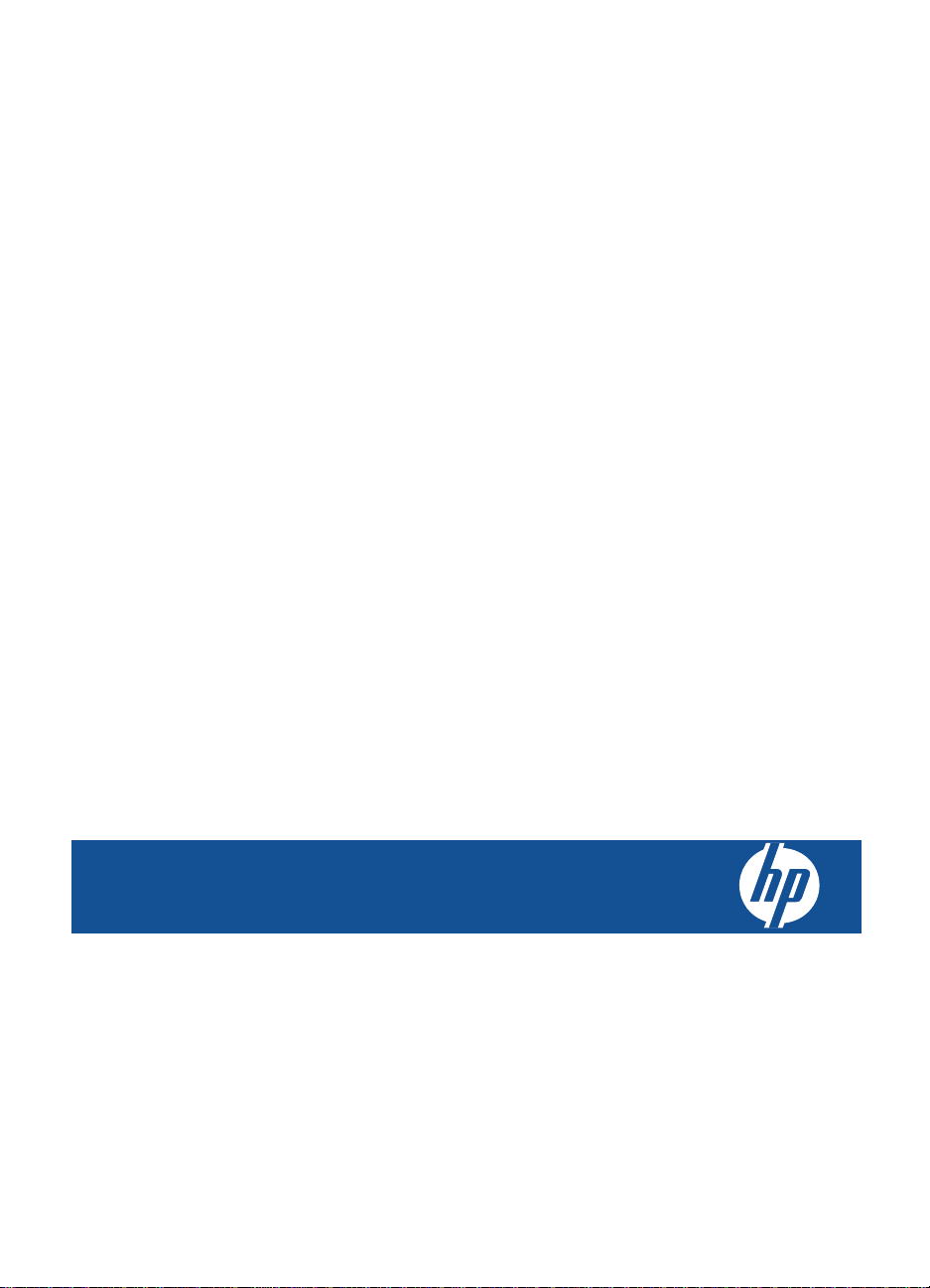
Télécopieur HP Photosmart Premium
série C410
Page 2
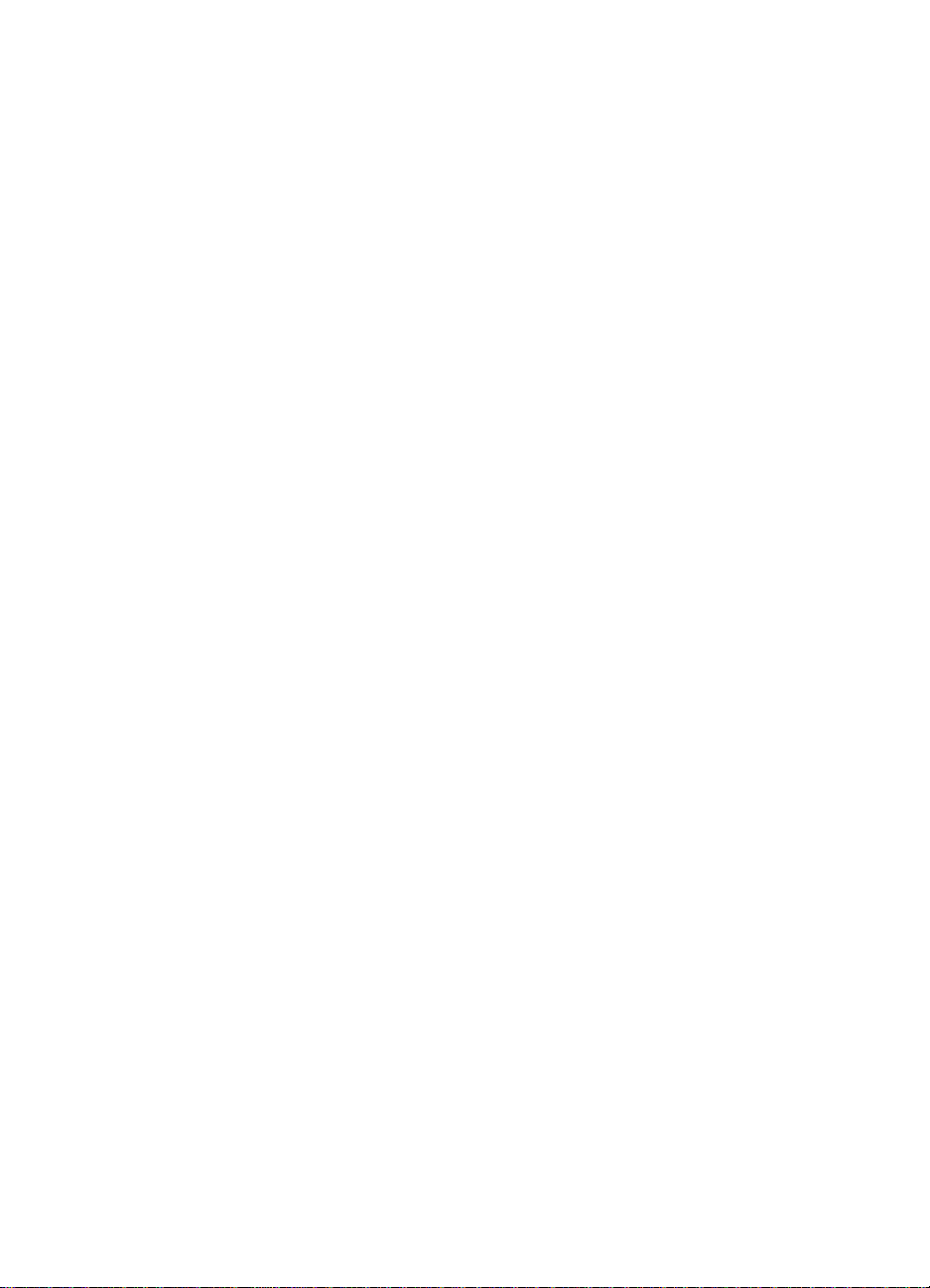
Page 3
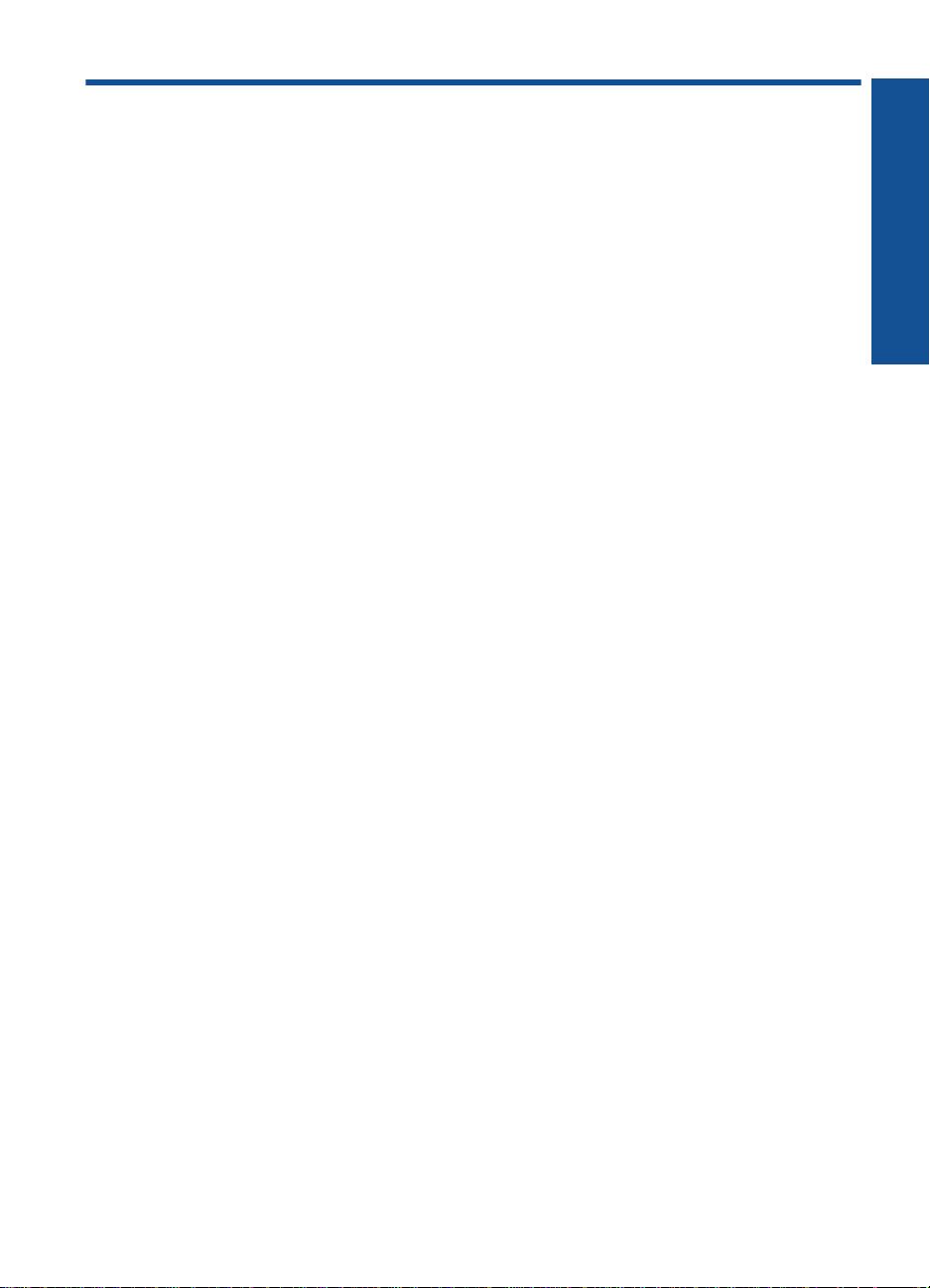
Sommaire
1 Aide Télécopieur HP Photosmart Premium série C410........................................................3
2 Procédures................................................................................................................................5
3 Fin de la configuration de l'appareil HP Photosmart
Ajout de l'appareil HP Photosmart à un réseau.................................................. ........................7
Configuration de l'appareil HP Photosmart pour la télécopie.................................... ...............16
4 Apprenez à utiliser l'appareil HP Photosmart
Composants de l'imprimante....................................................................................................3 9
Fonctions du panneau de commande......................................................................................42
Icônes d'affichage................................. ......... ............... ......... .............. ......... ............... ..... ........43
Gestionnaire Applications HP.................................................................................................44
6Impression
Imprimer les documents...........................................................................................................53
Impression des photos.............................................................................................................54
Impression d'un projet créatif............................... .... ........ ....... ... ....... ..... ....... ... ....... ... ....... ........61
Impression d'une page Web.....................................................................................................67
Impression de formulaires et de modèles (Formulaires rapides)...........................................67
Imprimez depuis n'importe où.................................................................. .................................72
Impression à partir du Web sans passer par un ordinateur............................................. .........74
7 Numériser
Numérisation vers un ordinateur..............................................................................................77
Numérisation vers une carte mémoire ou une unité de stockage USB....................................79
Sommaire
8Copie
Copie de documents textuels ou mixtes...................................................................................83
9 Télécopieur
Envoi d'une télécopie....................................... ....... ... ....... ... ....... ....... .... ....... ... ....... ..... ..... ........91
Réception d'une télécopie........................................................................................................97
10 Sauvegarde de photos
Enregistrement de photos sur votre ordinateur........................................................................99
Sauvegarde de photos vers une carte mémoire ou un périphérique de stockage USB.........100
11 Utilisation des cartouches
Vérification des niveaux d'encre estimés................................................................................103
Commande de fournitures d'encre.........................................................................................104
Remplacement des cartouches..............................................................................................104
Informations de garantie sur les cartouches...........................................................................106
Impression et évaluation d'un rapport de qualité d'impression...............................................107
12 Résolution de problèmes
Assistance HP........................................................................................................................113
Dépannage concernant l'installation.......................................................................................117
1
Page 4
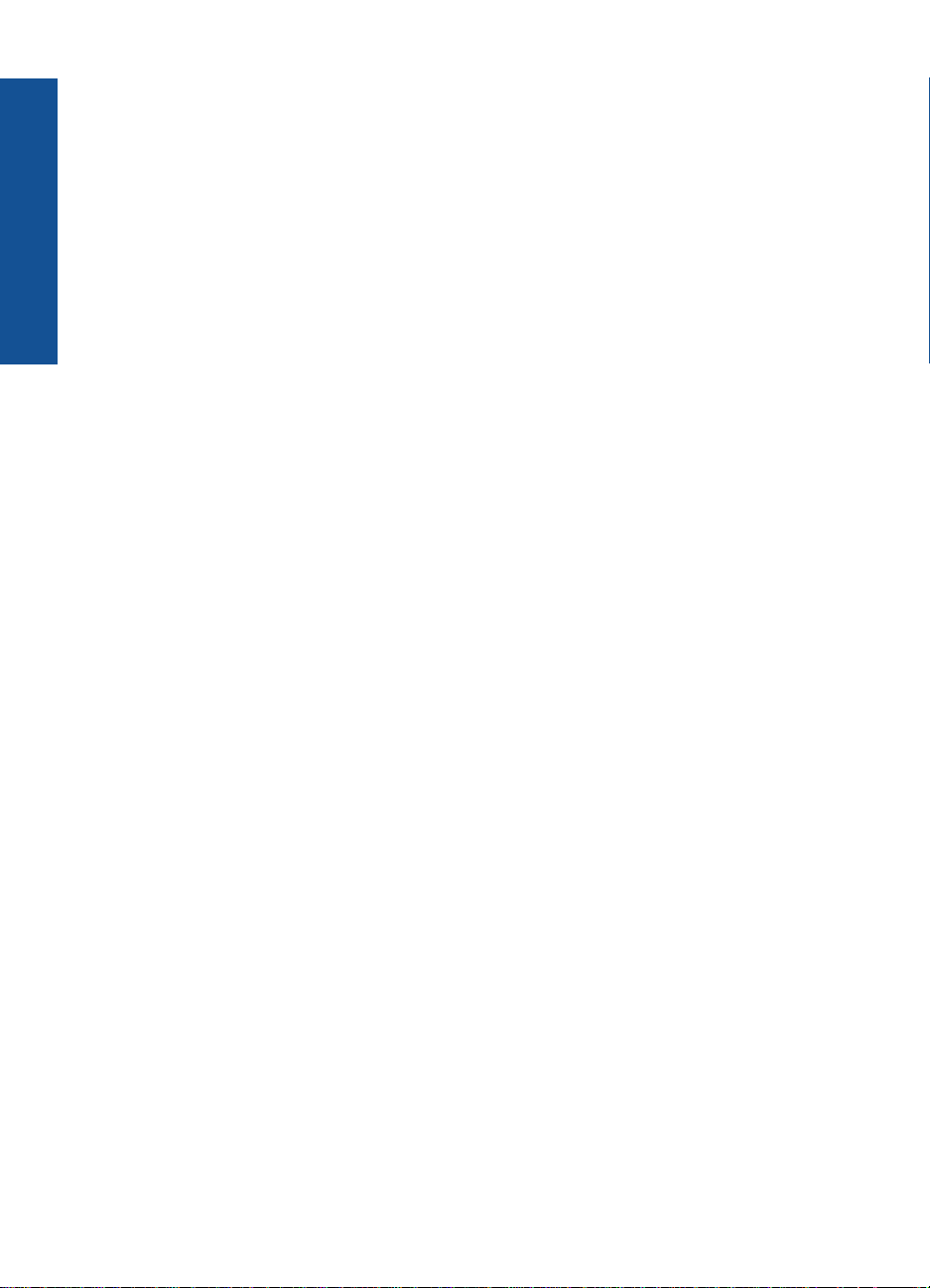
Amélioration de la qualité d'impression..................................................................................127
Dépannage des problèmes d'impression.......................................................................... .....135
Dépannage concernant la carte mémoire..............................................................................140
Dépannage des problèmes de numérisation..........................................................................144
Dépannage des problèmes de copie........................................................ ....... .......................147
Dépannage des problèmes de télécopie................................................................................152
Erreurs....................................................................................................................................206
14 Renseignements techniques
Sommaire
Avertissement.........................................................................................................................255
Informations relatives au microprocesseur de cartouches................................................. ....255
Caractéristiques techniques...................................................................................................256
Programme de gestion des produits en fonction de l'environnement.....................................259
Déclarations de réglementation..............................................................................................265
Déclarations de conformité aux réglementations sans fil.......................................................268
Notifications réglementaires en termes de télécommunication..............................................271
Japan safety statement..........................................................................................................275
Index............................................................................................................................................277
2
Page 5
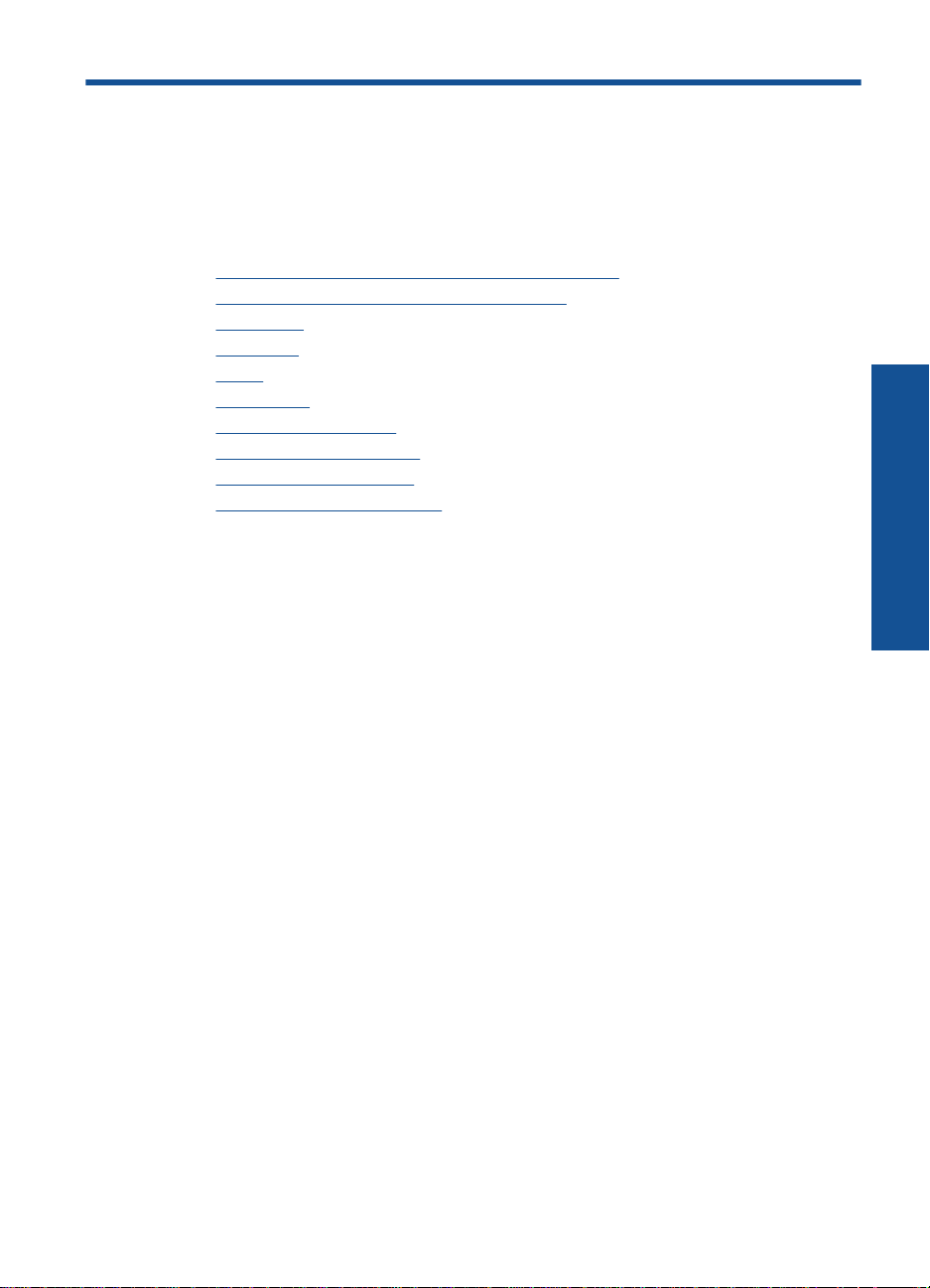
1 Aide Télécopieur HP Photosmart
Premium série C410
Pour obtenir des informations sur l'appareil HP Photosmart, reportez-vous aux sections
suivantes :
•«
Fin de la configuration de l'appareil H P Photosmart, » page 7
•«
Apprenez à utiliser l'appareil HP Photosm art, » page 39
Impression, » page 53
•«
Numériser, » page 77
•«
•«
Copie, » page 83
Télécopieur, » page 91
•«
•«
Sauvegarde de photos, » page 99
Utilisation des cartouches, » page 103
•«
Résolution de problèmes, » page 113
•«
Renseignements techniques, » page 255
•«
Aide Télécopieur HP Photosmart
Premium série C410
Aide Télécopieur HP Photosmart Premium série C410 3
Page 6
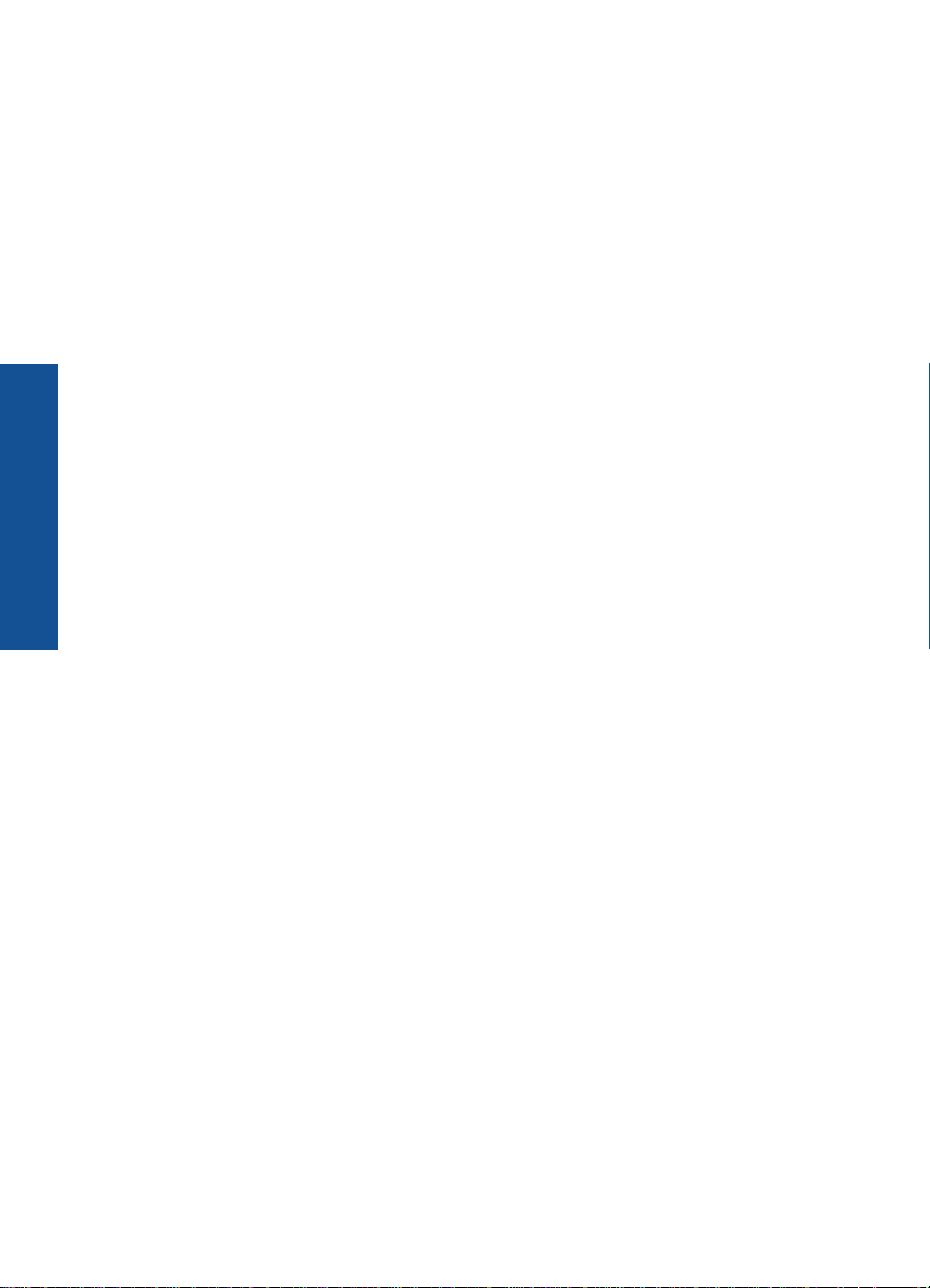
Premium série C410
Chapitre 1
Aide Télécopieur HP Photosmart
4 Aide Télécopieur HP Photosmart Premium série C410
Page 7
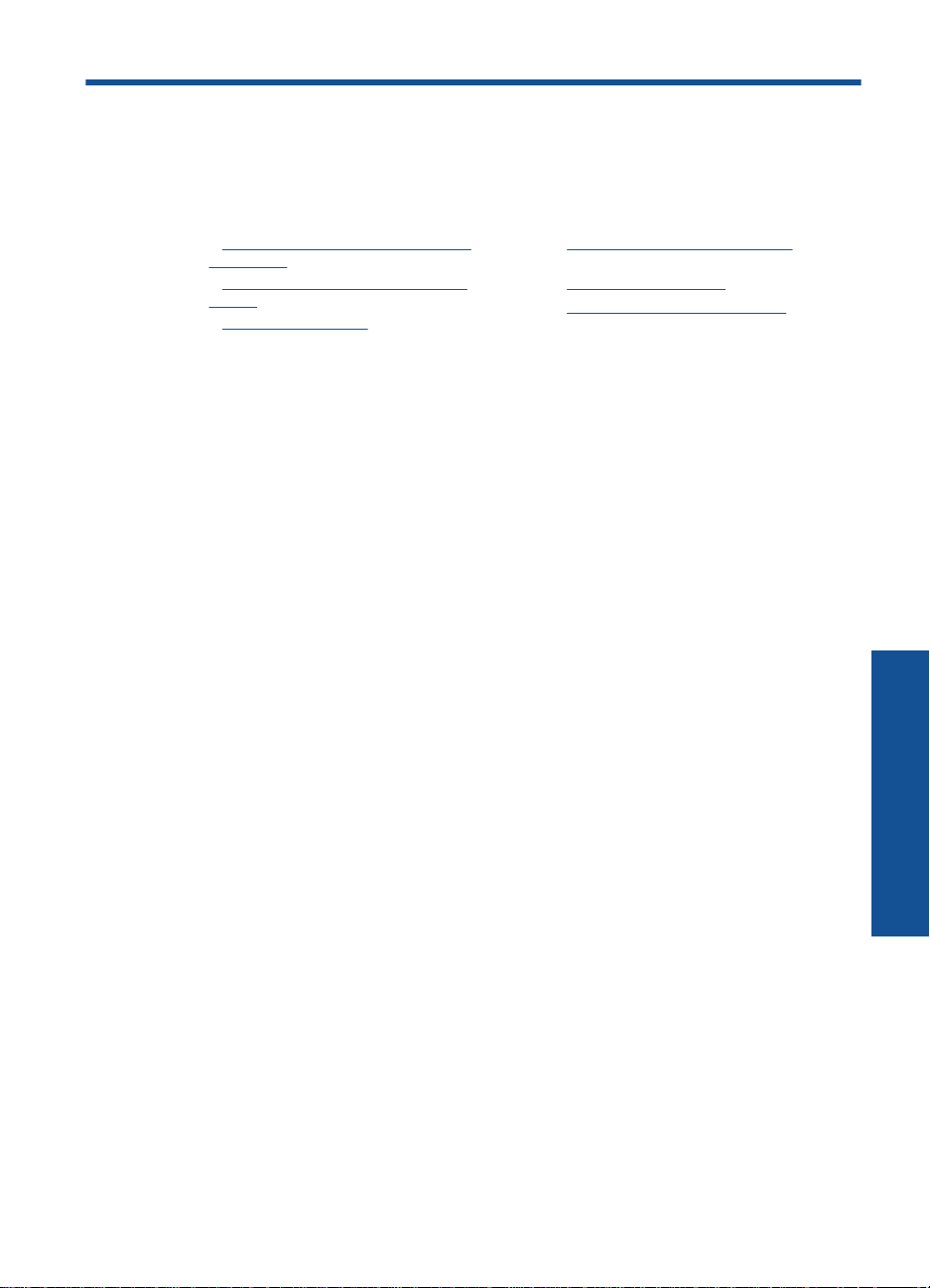
2Procédures
Cette section contient des liens vers des tâches courantes, telles que l'impression de
photos, la numérisation et la création de copi es.
« Impression d'une grande variété de
•
documents, » page 53
« Numérisation de vos documents et
•
photos, » page 77
« Création d'une copie, » page 83
•
« Envoi et réception de télécopies, »
•
page 91
« Chargement du papier, » page 48
•
« Remplacement des cartouches, »
•
page 104
Procédures 5
Procédures
Page 8
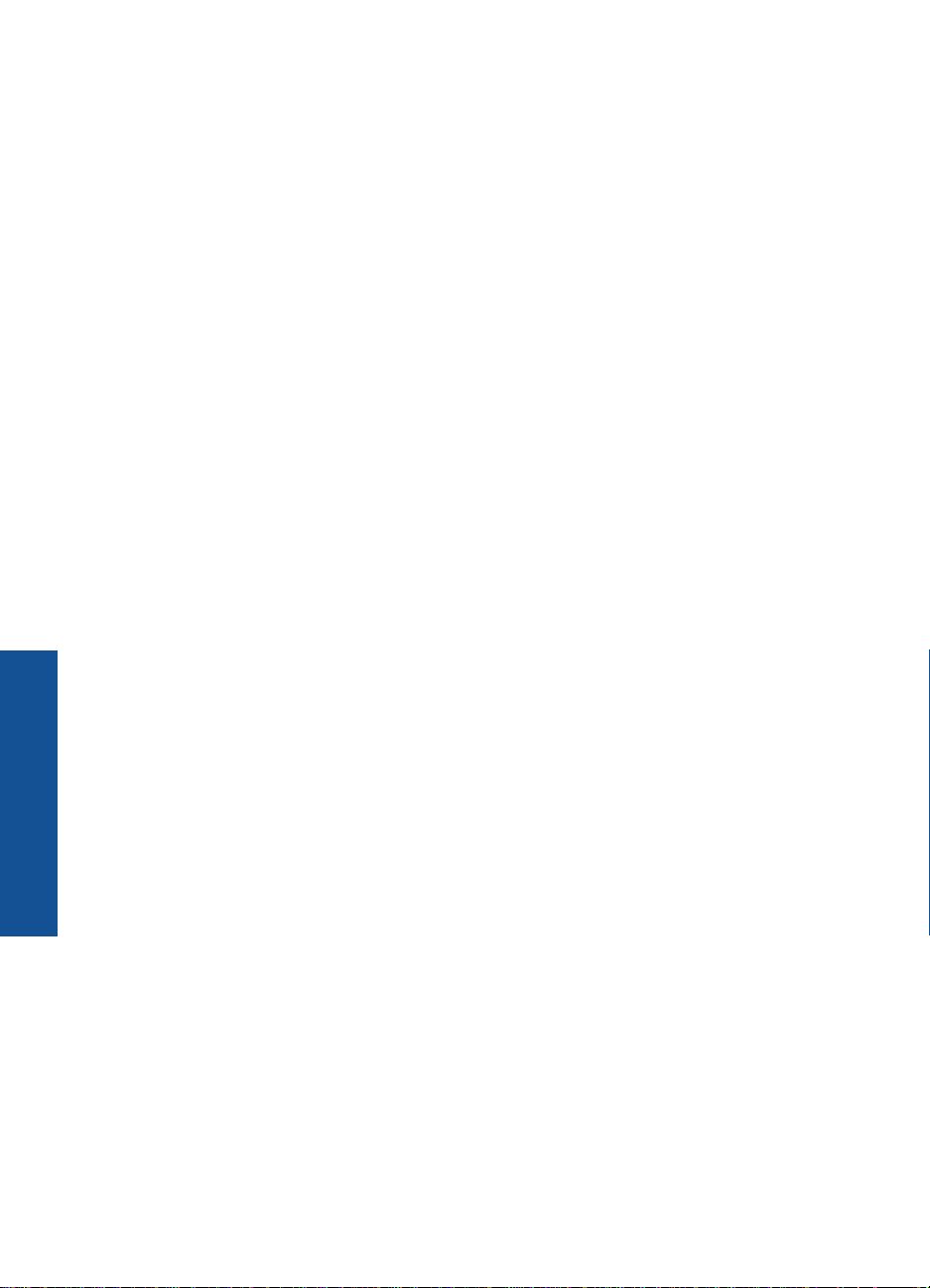
Chapitre 2
Procédures
6 Procédures
Page 9
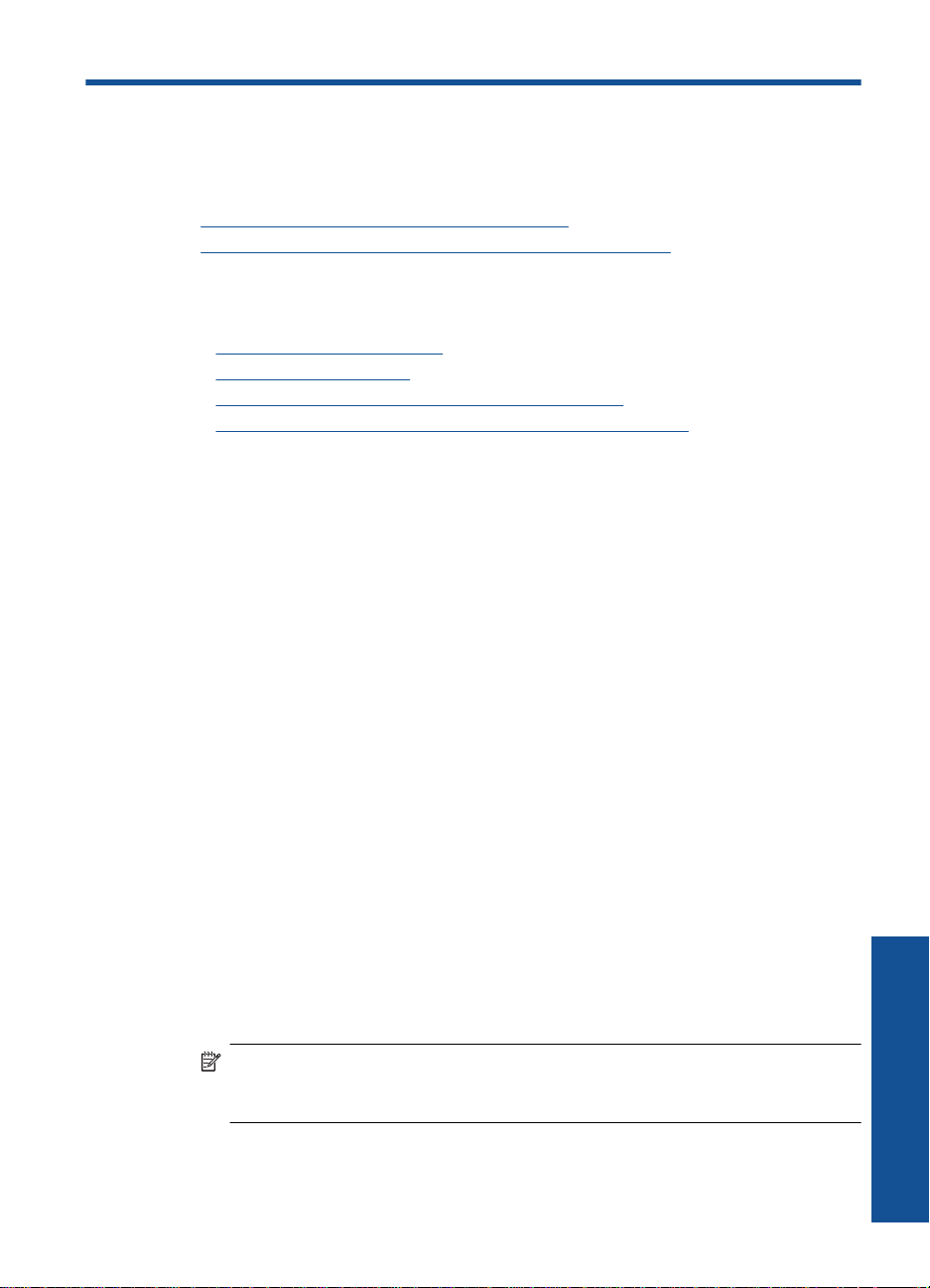
3 Fin de la configuration de
l'appareil HP Photosmart
• Ajout de l'appareil HP Photosmart à un réseau
•
Configuration de l'appareil HP Photosmart pour la télécopie
Ajout de l'appareil HP Photosmart à un réseau
•« WPS (WiFi Protected Setup), » page 7
Réseau câblé (Ethernet), » page 13
•«
Sans fil avec routeur (réseau de type infrastru cture), » page 8
•«
•«
Réseau sans fil non équipe d'un rout eur (connexion ad hoc), » page 9
WPS (WiFi Protected Setup)
Pour pouvoir connecter l'appareil HP Photosmart à un réseau sans fil à l'aide de la
configuration WPS (WiFi Protected Setup), les éléments suivants sont nécessaires :
Un réseau 802.11 sans fil comprenant un ro uteur ou un point d'accès sans fil
compatible avec la norme WPS.
Un PC de bureau ou un ordinateur portable avec prise en charge de résea u sa ns fil
ou bien une carte réseau (NIC). L'ordinateur doit être connecté au réseau sans fil sur
lequel vous prévoyez d'installer l'appareil HP Photosm art.
Pour connecter l'appareil HP Photosmart ave c la configuration WPS (Wi-Fi
Protected Setup)
▲ Effectuez l'une des actions suivantes :
Utilisation de la méthode PBC (Push Button)
a. Choisissez la méthode de configurat ion.
Appuyez sur le bouton Sans fil.
Mettez l'option Configuration WPS en surbrillance et appuyez sur OK.
Mettez l'option Pression sur un bouton en surbrillance et appuyez sur OK.
b. Configurez un e connexion sans fil.
Appuyez sur le bouton correspondant de votre route ur co mpa tible WPS ou
d'un autre périphérique de mise en réseau.
Appuyez sur OK.
c. Installez le logiciel.
Remarque Un temporisateur s'active sur le produit pendant environ deux
minutes, durant lesquelles vous devez appuyer su r le bouton correspondant du
périphérique de connexion réseau.
Fin de la configuration de l'appareil HP Photosmart 7
Fin de la configuration de l'appareil
HP Photosmart
Page 10
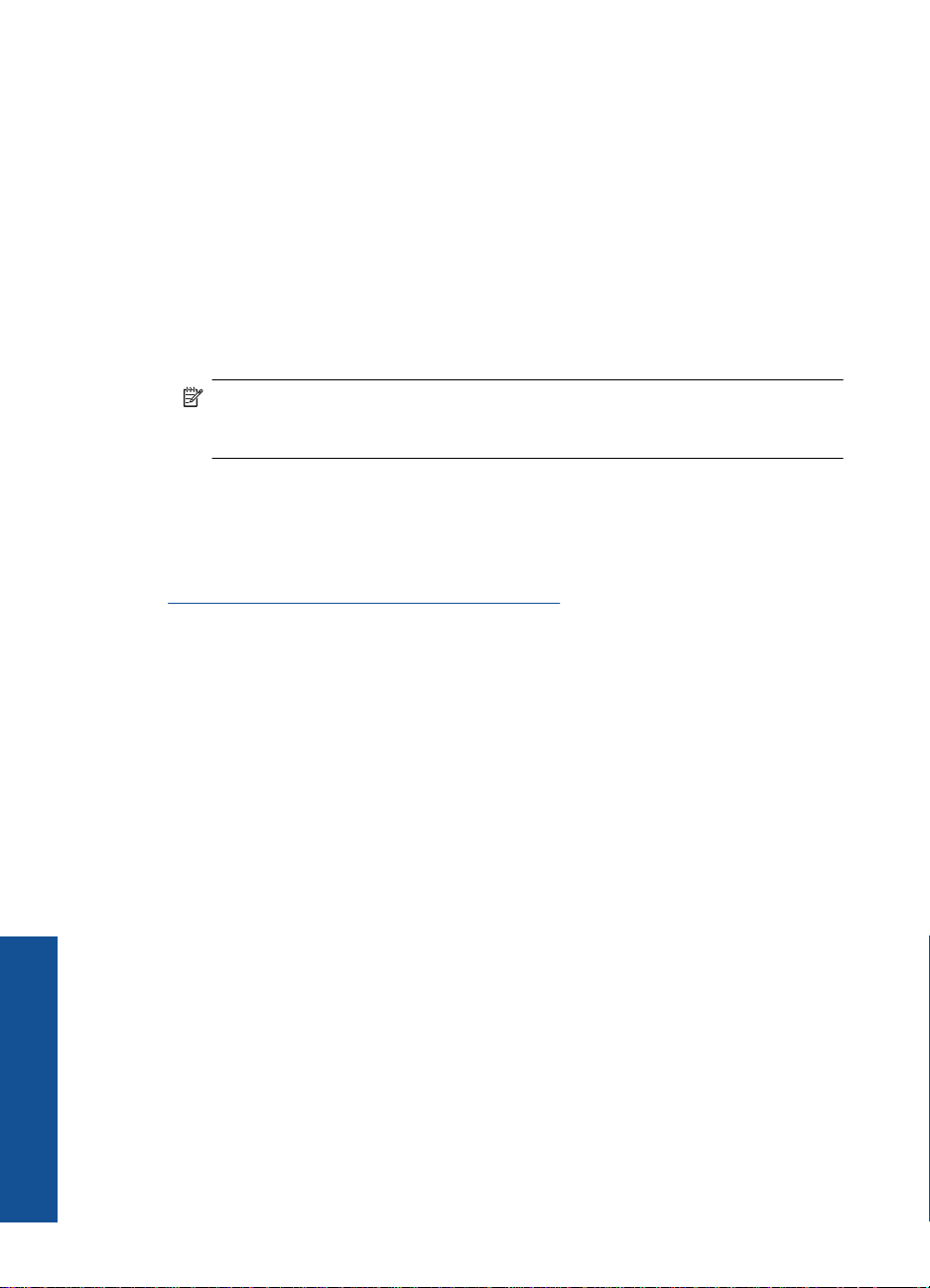
Chapitre 3
Utilisation de la méthode à code PIN
a. Configurez une connexion sans fil.
Appuyez sur le bouton Sans fil.
Mettez l'option Configuration WPS en surbrillance et appuyez sur OK.
Mettez l'option Code PIN en surbrillance et appuyez sur OK.
Un code PIN s'affiche sur le périphérique.
Saisissez le code PIN sur le routeur compatible WPS ou un autre périphérique
de mise en réseau.
Consultez l'écran du produit pour voir si l a connexion a été correctement
établie ou non. Si une erreur est émi se, appuye z sur OK pour tenter d' établir
une nouvelle connexion.
b. Install ez le log iciel.
Remarque Un temporisateur s'active sur le produi t p en dant environ deux
minutes, durant lesquelles vous devez saisir le code PIN sur votre périphéri que
de connexion réseau.
Si la connexion au réseau est établie avec succès, le voyant de liaison sans fil de
couleur bleue situé sur le bouton Sans fil doit normalement s'allumer fixement. Si ce
voyant clignote, cela signifie que la connexion au réseau est défectueuse.
Rubriques connexes
«
Installation du logiciel pour une connexion réseau, » page 15
Sans fil avec routeur (réseau de type infrastructure)
Pour connecter l'appareil HP Photosm art à u n réseau WLAN 802.1 1 sans f il inté gré, le s
éléments suivants sont nécessaires :
Un réseau 802.11 sans fil comprenant un routeur ou un point d 'accès sans fil.
Un PC de bureau ou un ordinateur portable avec pr ise en cha r ge de réseau sans fil
ou bien une carte réseau (NIC). L'ordinateur doit être connecté au réseau sans fil su r
lequel vous prévoyez d'installer l'appareil HP Photosmart.
Accès Internet haut débit (recommandé), tel que le câble ou l'ADSL.
Si vous connectez l'appareil HP Photosmart à un réseau sans fil disposant d'un accès
à Internet, HP vous recommande d'utiliser un routeur sans fil (point d'accès ou station
de base) utilisant le protocole DHCP (Dynam ic Host Configuration Protocol).
Nom du réseau (SSID).
Fin de la configuration de l'appareil
HP Photosmart
Clé WEP ou phrase de passe WPA (le cas échéant).
8 Fin de la configuration de l'appareil HP Photosmart
Page 11
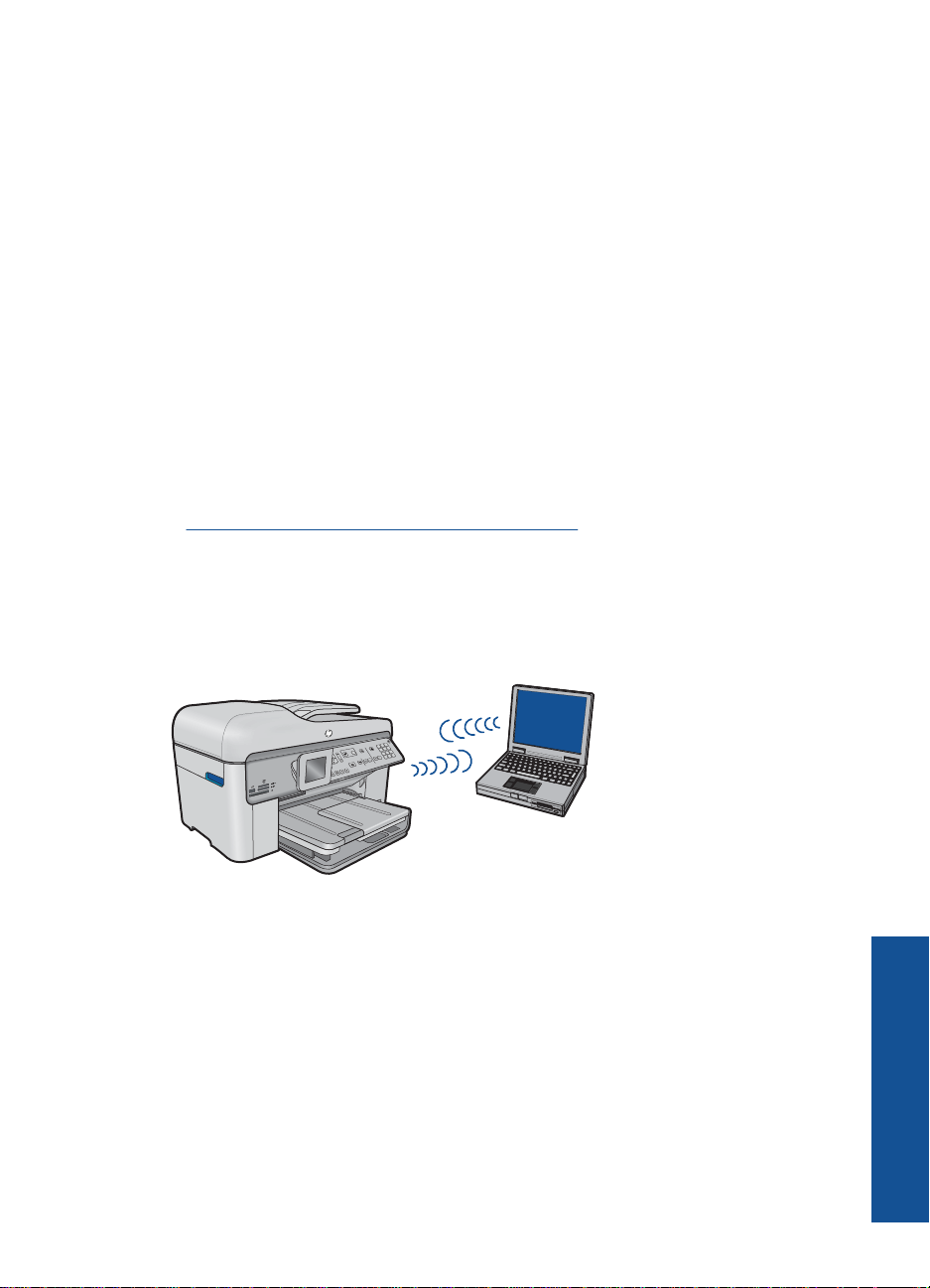
Pour connecter l'appareil HP Photosmart à l'aide de l' assistant de configuration
sans fil, procédez comme suit :
1. Notez le nom de votre réseau (SSID), ainsi que la clé WEP ou la p hrase de p asse
WPA.
2. Démarrez l'assistant de configuration sans fil.
a. Appuyez sur le bouton Sans fil.
b. Mettez l'option Assist. configuration sans fil en surbrillance et appuyez sur
OK.
L'Assistant de configuration recherche les réseaux disponib les, pui s aff iche la
liste des noms de réseau détectés (SSID).
3. Mettez le nom de votre réseau en surbrillance et appuyez sur OK.
4. Suivez les invites affichées à l'écran pou r é t ab li r la connexion.
5. Installez le logiciel.
Si la connexion au réseau est établie avec succès, le voyant de l iai son sans fil de
couleur bleue situé sur le bouton Sans fil doit norma lement s'allumer fixemen t. Si ce
voyant clignote, cela signifie que la connexio n au réseau est défectueuse.
Rubriques connexes
«
Installation du logiciel pour une connexion réseau, » page 15
Réseau sans fil non équi pe d ' u n ro uteur (connexion ad hoc)
Cette section vous sera utile si vous souhaitez connecter l'appareil HP Photosmart à un
ordinateur compatible avec les réseaux sans fil, sans ut iliser de routeur ni de point d'accès
sans fil.
Deux méthodes sont possibles pour connecter l'appareil HP Photosmart à votre
ordinateur via une connexion réseau sans fil ad hoc. Une fois connecté, vous pouvez
installer le logiciel HP Photosmart .
Activez la radio sans fil de l'appareil HP Photosmart et celle de votre ordinateur. Sur votre
ordinateur, connectez-vous au réseau portant le nom (SSID ) hp (modèle du produit).
(identifiant unique à 6 caractères), c'est-à-dire le réseau ad hoc par défaut créé par
l'appareil HP Photosmart. L'identifiant uni que à 6 caractères est unique pour ch aque
imprimante.
OU
Utilisez un profil réseau ad hoc sur votre ordinateur pour vo us con ne ct er au produit. Si
aucun profil réseau ad hoc n'est actuellement configuré sur votre ordinateur, consultez
le fichier d'aide du système d'exploitation de votre ordinateur afin de connaître la méthode
Ajout de l'appareil HP Photosmart à un réseau 9
Fin de la configuration de l'appareil
HP Photosmart
Page 12
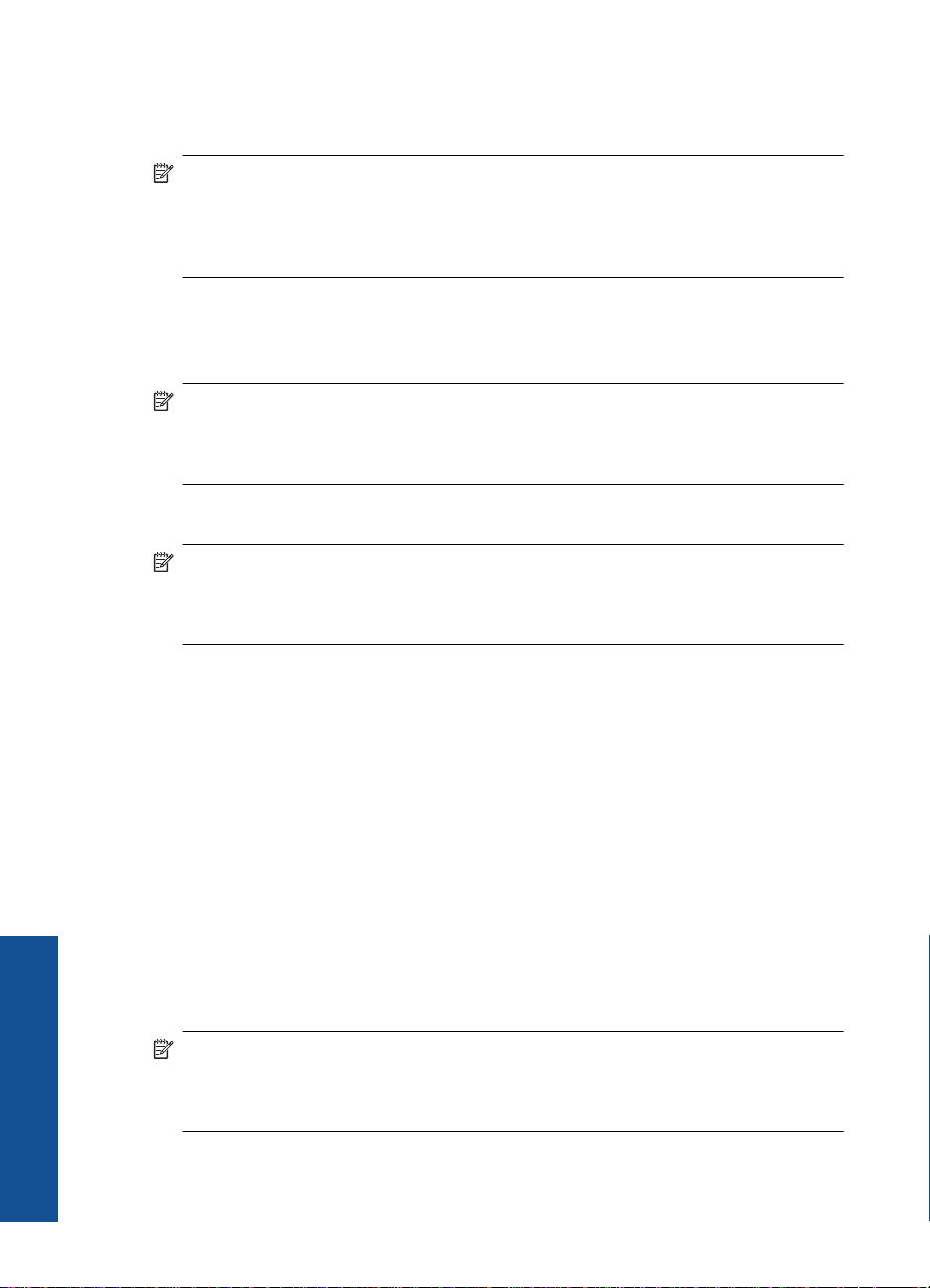
Fin de la configuration de l'appareil
Chapitre 3
appropriée pour créer un profil ad hoc sur l'ordinateur. Une fois le profil réseau ad hoc
créé, insérez le CD d'installation fourni avec le produit et instal lez le logici el. Conn ectezvous au profil réseau ad hoc que vous avez créé sur votre ordina teu r.
Remarque Il est possible d'utiliser une connexi on ad hoc si vous ne disposez
d'aucun routeur sans fil ni point d'accès, mais que votre ordinateur est équipé d'une
radio sans fil. Toutefois, une connexion ad hoc peut engendrer un risque au niveau
de la sécurité du réseau et des performances moind res par rapport à une connexi on
réseau de type infrastructure utilisant un routeur sans fil ou un point d'accès.
Pour que l'appareil HP Photosmart puisse être re li é à un ordinateur Windows via une
connexion ad hoc, celui-ci doit être équipé d'u n adaptateur de réseau sans fil et posséder
un profil ad hoc. Pour créer un profil réseau pour un ordinateur Windows Vista ou
Windows XP, suivez les indications ci-après.
Remarque Le produit est fourni configuré avec un pr ofi l réseau où hp (modèle du
produit).(identifiant unique à 6 chiffres) désigne le nom du réseau (SSID).
Toutefois, pour des raisons de sécurité et de confidentialité, HP recommande de
définir un nouveau profil réseau sur votre ordinateu r en procédant comme suit.
Pour créer un profil réseau (Windows Vista)
Remarque Le produit est fourni configuré avec un pr ofi l réseau où hp (modèle du
produit).(identifiant unique à 6 chiffres) désigne le nom du réseau (SSID).
Toutefois, pour des raisons de sécurité et de confidentialité, HP recommande de
définir un nouveau profil réseau sur votre ordinateu r en procédant comme suit.
1. Dans le Panneau de configuration, double-cliquez sur R éseau et Internet, puis sur
Centre Réseau et partage.
2. Dans le Centre Réseau et partage (sous l'onglet Tâches de la partie gauche),
sélectionnez Configurer une connexion ou un réseau .
3. Sélectionnez l'option Configurer un réseau sans fil ad hoc (ordinateur à
ordinateur), puis cliquez sur Suivant. Consultez la description et les avertissements
relatifs aux réseaux ad hoc, puis cliquez sur Suivant.
4. Indiquez les détails tels que le Nom réseau (SSID d e votre connexion ad hoc), le
Type de sécurité et l'option Clé de sécurit é ou mot de passe. Si vous souhaitez
sauvegarder cette connexion réseau, cochez la case Enregistrer ce réseau. Notez
le SSID et la clé ou phrase de sécurité en vue de vous y référer ultérieu re ment.
Cliquez sur Suivant.
5. Continuez à suivre les invites jusqu'à ce que vous ayez terminé de configurer la
connexion réseau ad hoc.
Pour créer un profil réseau (Windows XP)
Remarque Le produit est fourni configuré avec un pr ofi l réseau où hp (modèle du
produit).(identifiant unique à 6 chiffres) désigne le nom du réseau (SSID).
HP Photosmart
Toutefois, pour des raisons de sécurité et de confidentialité, HP recommande de
définir un nouveau profil réseau sur votre ordinateu r en procédant comme suit.
10 Fin de la configuration de l'appareil HP Photosmart
Page 13
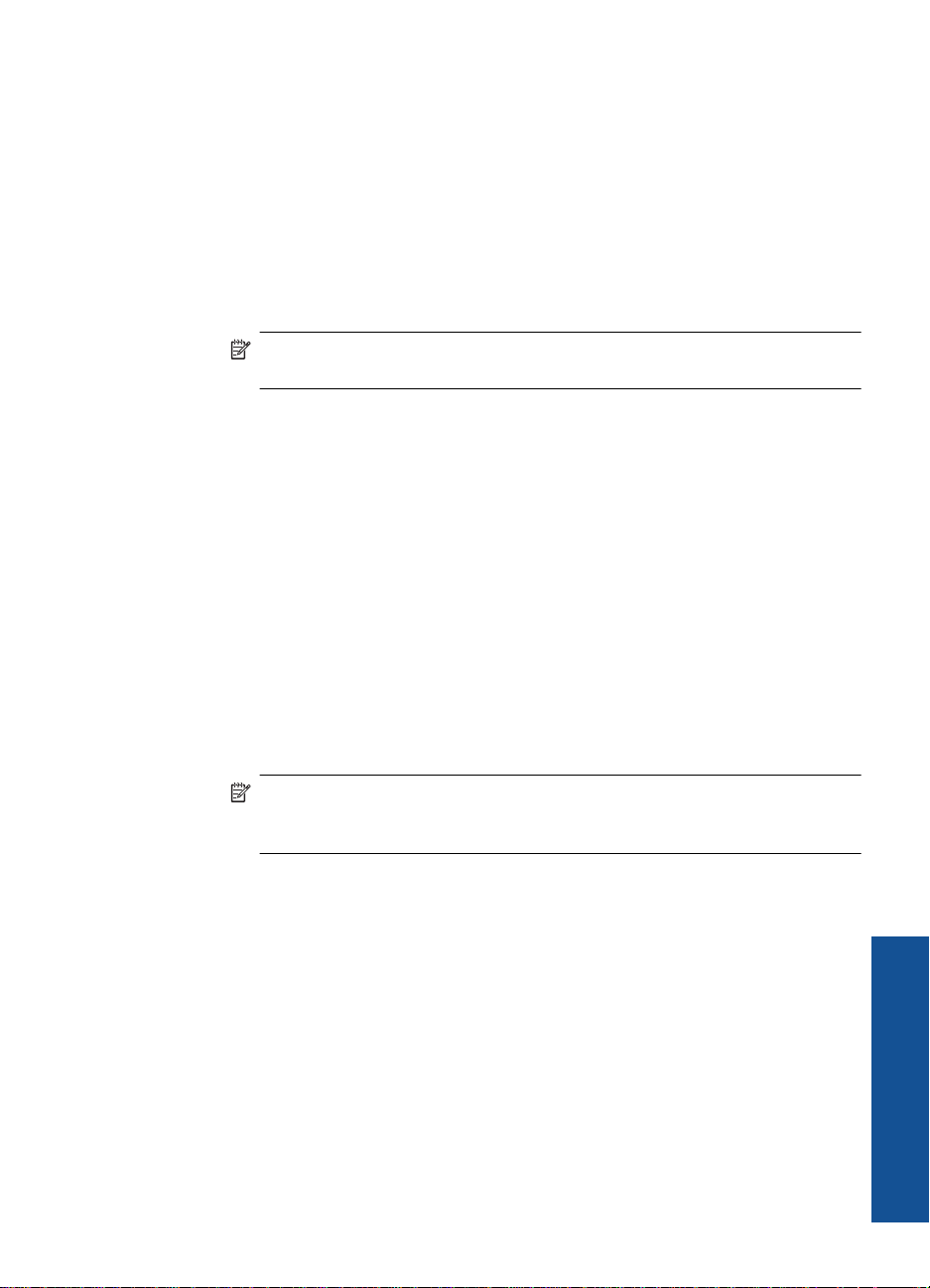
1. Dans le Panneau de configuration, cliquez deux fois sur Co nnexi ons résea u.
2. Dans la fenêtre Connexions réseau , cliq uez ave c le b out on droit sur Connexion
réseau sans fil. Si le menu contextuel aff iche Activer, sélectionnez cette op tion. En
revanche, si le menu affiche Désactiver, la connexion sans fil est déjà activée.
3. Cliquez deux fois sur l'icône Connexion réseau sans fil, puis cliquez sur
Propriétés.
4. Cliquez sur l'onglet Configuration réseaux sans fil.
5. Activez la case à cocher Utiliser Windows pour configurer mon réseau sans fi l .
6. Cliquez sur Ajouter, puis procédez comme suit :
a. Dans la zone Nom de réseau (SSID), indiquez le n om de réseau unique souhaité.
Remarque La saisie du nom du réseau respecte la casse, il est donc
important de vous souvenir des majuscules et minuscules spécifiées.
b. Si une list e Authentification réseau est affichée, sélectionnez Ouvrir. Sinon,
passez à l'étape suivante.
c. Dans la liste Cryptage de données, sélectionnez WEP.
d. Vérifiez qu e la case à cocher en regard de La clé m'est fournie
automatiquement n'est pas activée. Si elle est activée, cliquez sur la case à
cocher afin de la désactiver.
e. Dans la zone Clé réseau, entrez une clé WEP composée exactement de 5 ou
exactement de 13 caractères alphanumériques (ASCII). Par exemple, dans le
cas de 5 caractères, vous pouvez saisir ABCDE ou 12345. Dans le cas de 13
caractères, vous pouvez saisir ABCDEF1234567. (12345 et ABCDE ne sont que
des exemples. Sélectionnez une combinaison de votre choix.)
Vous pouvez également utiliser des caractères HEX (hexadé cimaux) pour définir
la clé WEP. Une clé WEP HEX doit contenir 10 caractères pour un chi ffrement
sur 40 bits et 26 caractères pour un chiffrement sur 128 bit s .
f. Dans la boît e de dialogue Confirmez la clé réseau, entrez la même clé WEP
que celle saisie à l'étape préc édente.
Remarque Vous devez vous souvenir précisément des maj uscul es e t d es
minuscules. Si la clé WEP que vous saisissez sur le produit est incorrecte,
aucune connexion sans fil ne sera établie.
g. Notez la clé WEP telle que vous l'avez saisie, en tenant compte des majuscules
et des minuscules.
h. Activez la case à cocher Ceci est un r éseau d'égal à ég al (ad hoc) ; les poi nts
d'accès sans fil ne sont pas utilisés.
i. Cliquez sur OK pour fermer la fenêtre Propriétés du réseau sans fil et cliquez
une nouvelle fois sur OK.
j. Cliquez encore une fois sur OK pour fermer la fenêtre Connex ion réseau sans
fil.
A l'aide du programme de configuration de la carte réseau, créez un profil réseau doté
des valeurs suivantes :
Ajout de l'appareil HP Photosmart à un réseau 11
Fin de la configuration de l'appareil
HP Photosmart
Page 14

Chapitre 3
• Nom de réseau (SSID) : Mynetwork (uniquement à titre d'exem pl e)
Remarque Il convient de créer un nom de réseau unique et facile à ret enir.
N'oubliez pas que le nom de réseau respecte la casse. Pour cette raison, vous
devez respecter précisément les majuscules et les minuscules.
• Mode de communication : ad hoc
• Chiffrement : activé
Pour se connecter à un réseau ad hoc sans fil
1. Appuyez sur le bouton Sans fil.
2. Appuyez sur la flèche dirigée vers le bas pour mettre l'option Assist. configu ration
sans fil en surbrillance, puis appuyez sur OK.
L'Assist. configuration sans fil s'exécute. L'assistant de configu ration recherche
les réseaux disponibles, puis affiche la liste des noms de réseau détectés (SSID).
Les réseaux d'infrastructure apparaissent en haut de la l ist e, suivis par les réseaux
ad hoc disponibles. Les réseaux disposant du signal le plus fort sont affichés en
premier, ceux dont le signal est le plus faible en dernier.
3. Sur l'écran, recherchez le nom de réseau que vous avez créé sur votre ordinateur
(par exemple, Monréseau).
4. Sélectionnez le nom de réseau à l'aide des touches fléchées et app uyez sur OK.
Si vous avez trouvé et sélectionné le nom de votre réseau, passez à l'éta pe 6.
Si vous ne voyez pas le nom de votre réseau dans la liste
a. Sélectionnez Saisir un nouveau nom de réseau (SSID).
Le clavier visuel s'affiche.
b. Saisissez le SSID . U tilisez les touches fléchées situées sur le panne au de
commande pour sélectionner une lettre ou un chiffre sur le cla vier visuel. Appuyez
ensuite sur OK pour la/le sélectionner.
Remarque Lors de la saisie, vous devez respecter à la lettre les majuscules
et les minuscules. Sinon, la connexion sans fil ne sera pas établie.
c. Une fois que vous avez saisi le nouveau SSID, utilisez les touches fléchées pour
sélectionner Terminé sur le clavier visuel. Appuyez ensuite sur OK.
Conseil Si le produit ne parvient pas à identifier le réseau d'après le nom de
réseau que vous avez indiqué, les invites suivantes s'affichent. Vous pouvez
Fin de la configuration de l'appareil
essayer de rapprocher le produit de l'ordinateur et d'e xécuter à nouveau
l'assistant de configuration sans fil (Wireless Setup Wizard) pour lancer la
découverte automatique.
d. Appuyez sur la flèch e di rig ée vers le bas pour mettre l'option Ad hoc en
surbrillance, puis appuyez sur OK.
e. Appuyez sur la flèche dirigée vers le bas ju squ'à ce que Oui, mon résea u utilise
HP Photosmart
le chiffrement WEP soit sélectionné, et appuyez sur OK. Le clavier visuel
s'affiche.
Si vous ne souhaitez pas utiliser le chiffrement WEP, appuyez sur la flèche dirigée
vers le bas jusqu'à ce que Non, mon réseau n'utilise pas de chiffrement soit
sélectionné, puis appuyez sur OK. Pa ssez à l’étape 7.
12 Fin de la configuration de l'appareil HP Photosmart
Page 15
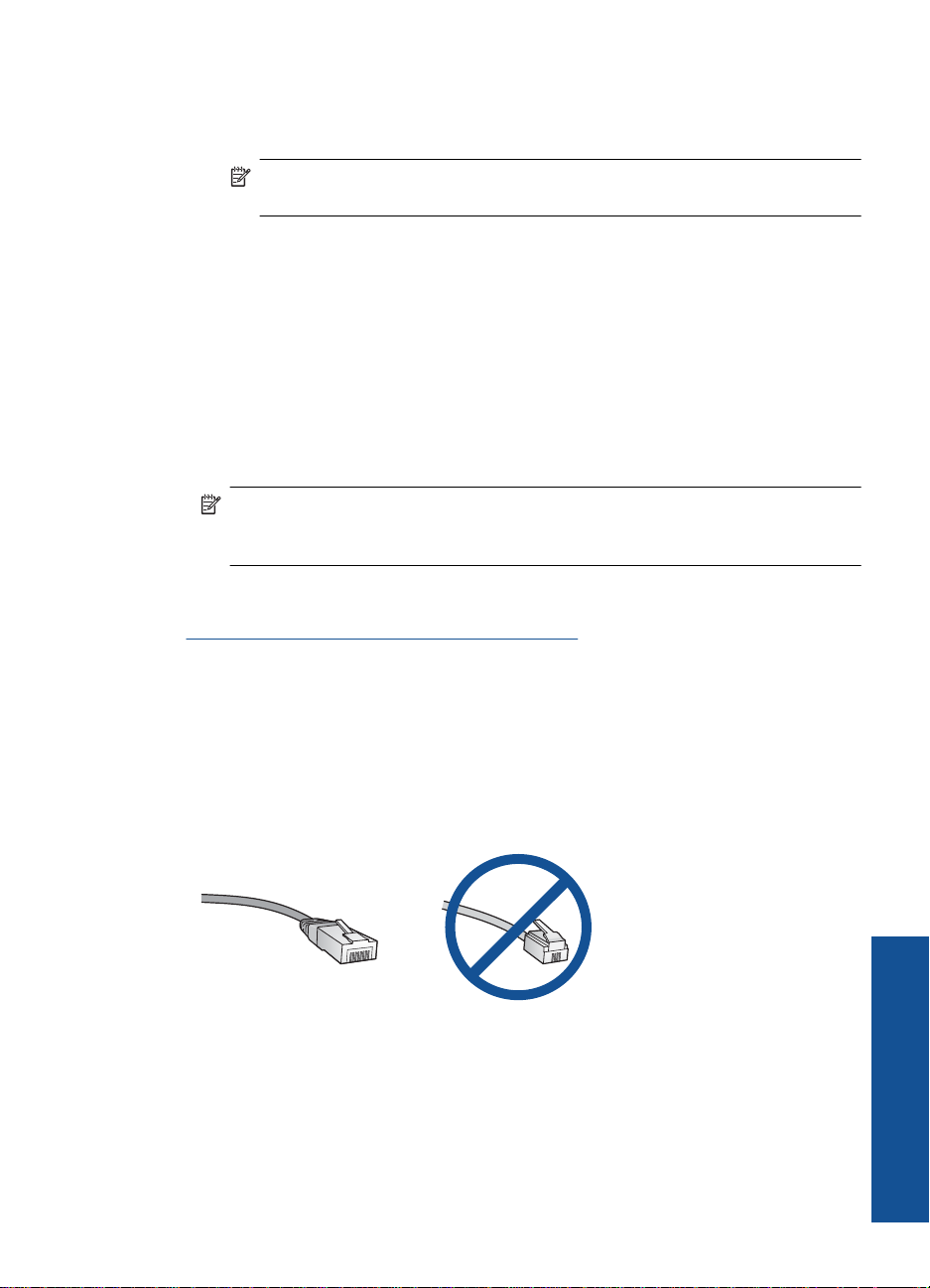
5. Si vous y êtes invité, saisissez votre clé WEP comme suit. Sinon, passez à l'étape 7.
a. Utilisez les touches fléchées pour sélectionner une lettre ou un chiffre sur le
clavier visuel. Appuyez ensuite sur OK pour la/le sélectionner.
Remarque Lors de la saisie, vous devez respecter à la lettre les majuscules
et les minuscules. Sinon, la connexion sans fil ne sera pas établie.
b. Une fois que vous avez saisi la clé WEP, utilisez les touches fléchées pour
sélectionner Terminé sur le clavier visuel.
6. Appuyez à nouveau sur OK pour confirmer.
Le produit tente de se connecter au SSID. Si un message indique q ue vous avez saisi
une clé WEP incorrecte, vérifiez la clé que vous avez not ée po ur votre nouveau
réseau, suivez les instructions des invites pour la corriger et effectuez une nouvelle
tentative.
7. Lorsque votre produit est connecté au résea u, installez le logiciel sur votre ordi nateur.
Si la connexion au réseau est établie avec succès, le voyant de l iai son sans fil de
couleur bleue situé sur le bouton Sans fil doit norma lement s'allumer fixemen t. Si ce
voyant clignote, cela signifie que la connexio n au réseau est défectueuse.
Remarque Vous pouvez imprimer le rapport de test du rése au sans fil à l 'issue
d'une connexion établie via l'assistan t de configuration sans fil, af in d'identifier les
problèmes susceptibles d'affecter ultérieurement la configura tion d u réseau.
Rubriques associées
Installation du logiciel pour une connexion réseau, » page 15
«
Réseau câblé (Ethernet)
Avant de connecter l'appareil HP Photosmart à u n rése au, assurez-vous que vo us avez
tous les éléments nécessaires.
Un réseau Ethernet opérationnel comprenant un route ur, un commutateur ou un
concentrateur doté d'un port Ethe rnet.
Câble Ethernet CAT-5.
Bien que les câbles Ethernet classiques ressemblent fort aux câbles télé phoni ques,
ils ne sont pas interchangeables. Chacun contient un nombre différent de fils et
chacun possède un connecteur distinct. Un connecteur de câble Ethernet (également
appelé connecteur RJ-45) est plus large et plus épais et son extrém ité est toujours
dotée de 8 contacts. Un connecteur télépho nique comprend entre 2 et 6 contacts.
Un ordinateur de bureau ou portable connecté au même réseau.
Ajout de l'appareil HP Photosmart à un réseau 13
Fin de la configuration de l'appareil
HP Photosmart
Page 16
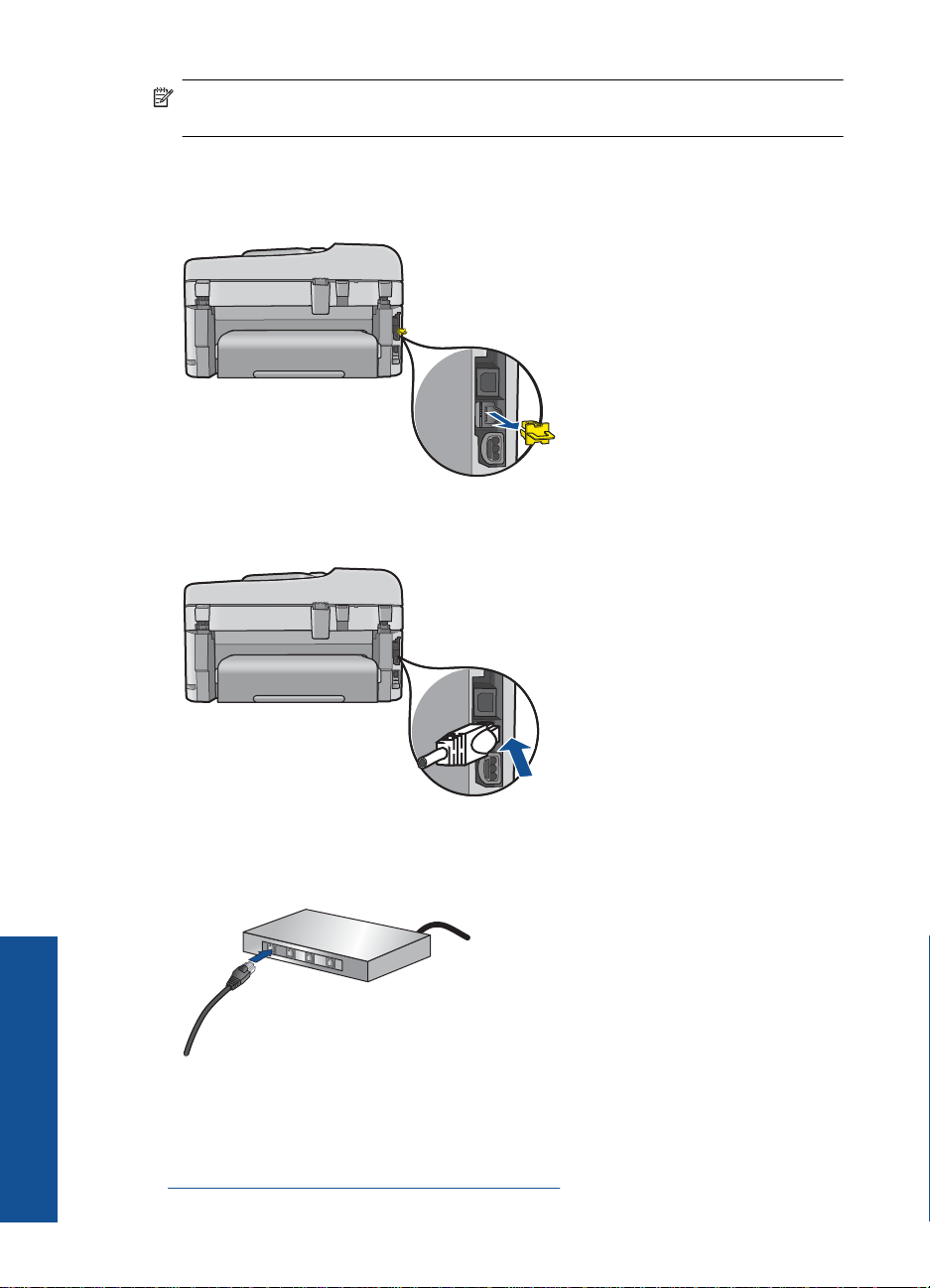
Chapitre 3
Remarque L'appareil HP Photosmart prend en charge les rése aux avec une vitesse
de négociation automatiquement de 10 ou 100 Mbps.
Pour connecter le produit au réseau
1. Débranchez la prise jaune à l'a r rière de l'imprimante.
2. Connectez le câble Ethernet au port Ethernet à l'arri ère du pro duit.
3. Connectez l'autre extrémité du câble Ethe rn et à un port disponible sur votre routeur
Ethernet, commutateur ou routeur sans fil.
Fin de la configuration de l'appareil
HP Photosmart
4. Une fois le produit connecté au réseau, in stal lez le logiciel.
Rubriques connexes
«
Installation du logiciel pour une connexion réseau, » page 15
14 Fin de la configuration de l'appareil HP Photosmart
Page 17
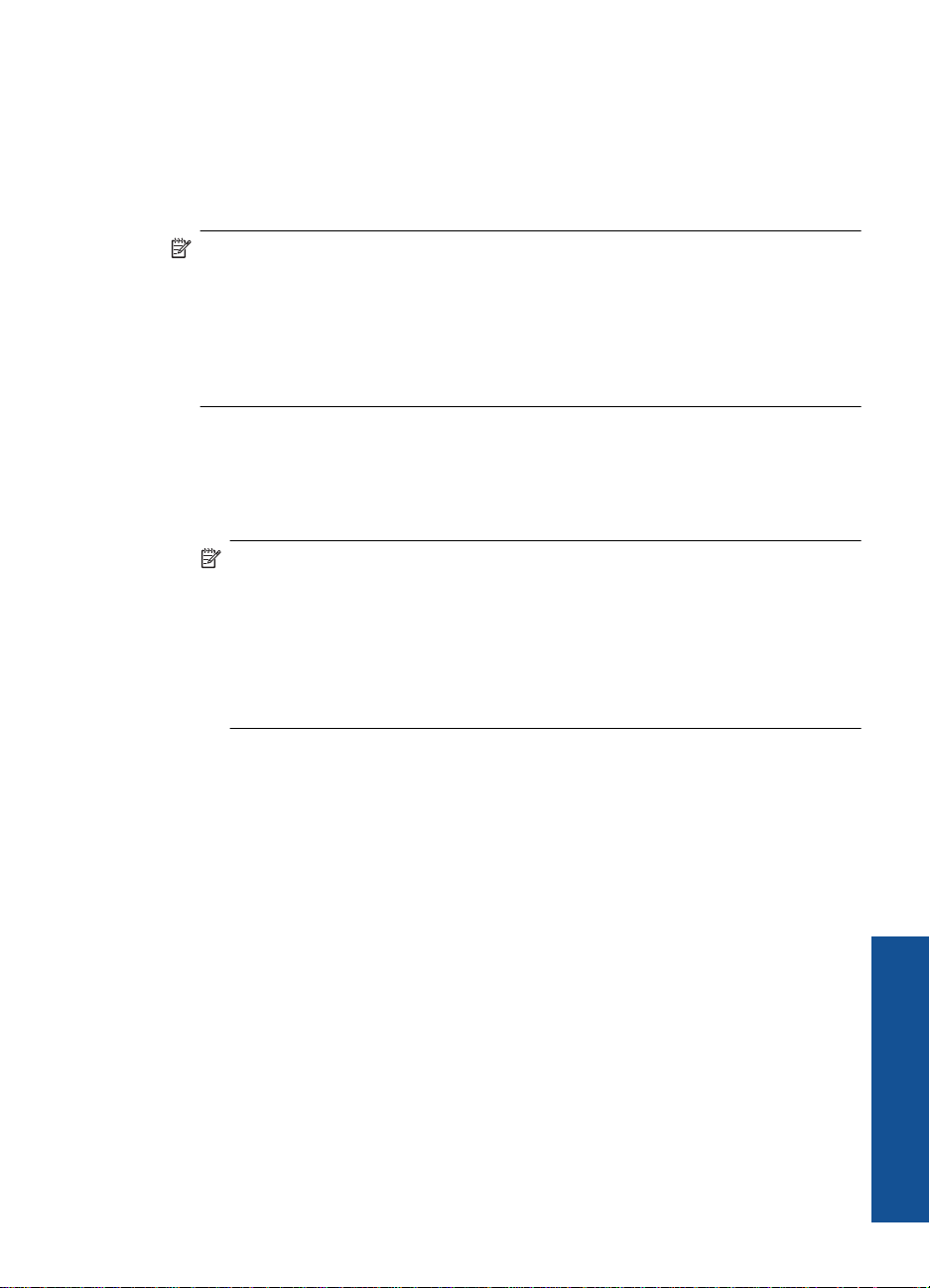
Installation du logiciel pour une connexion réseau
Cette section explique comment installer l e l ogi ciel de l'appareil HP Photosmart sur un
ordinateur connecté à un réseau. Avant d'installer le logiciel, assu re z-vous d'avoi r
connecté l'appareil HP Photosmart à un réseau. Si l 'ap pare il HP Photosmart n'est
connecté à aucun réseau, suivez les instructions à l'écran durant l'inst allation du l ogiciel
pour relier le produit au réseau.
Remarque Si votre ordinateur est configuré pour se connecter à une série de
lecteurs réseau, assurez-vous qu'il est effective men t connecté à ces lecteurs avant
d'installer le logiciel. Si tel n'est pas le cas, le programme d'installation du logiciel
HP Photosmart risquerait d'occuper l'une des lettres réservées à un lecteur et vous
ne pourriez plus accéder à ce lecteur réseau sur votre ordinateur.
Remarque Le temps d'installatio n peut prendre entre 20 et 45 m inutes, se lon votre
système d'exploitation, la quantité d'espace disponible et la vitesse du processeur.
Pour le logiciel HP Photosmart pour Windows sur un ord ina teur en réseau
1. Fermez toutes les applications en cours d'exécution sur votre ordinate ur.
2. Insérez le CD d'installation livré a vec le pro duit dan s le le cteur de CD -ROM de vot re
ordinateur et suivez les instructions à l'écran.
Remarque Si l'appareil HP Ph otosmart n'est pas connect é en réseau, exécutez
l'Assist. configuration sans fil à partir du menu Réseau de l'appa reil
HP Photosmart. Si le logiciel ne parvient pas à détecter le produit sur le réseau
durant l'installation du logiciel, o u que vous ne p arvenez pas à exécut er l'Assist.
configuration sans fil, vous serez invité à connecter t emp orai reme nt le produit
à l'ordinateur au moyen du câble de configurati on USB pour installer l'appareil
HP Photosmart. NE CONNECTEZ PAS le câble de configuration à l'ordinateur
avant d'y avoir été invité.
3. Si une boîte de dialogue concernant les pare-feu s'affiche, suivez les instructions
indiquées. Si des messages contextuels du pare- feu a ppa raissent, vous devez
toujours accepter ou autoriser ces messages.
4. Dans l’écran Type de connexion, sélectionnez l'option appropriée et cli qu ez sur
Suivant.
L'écran Recherche apparaît tandis que le programme de configuration recherche le
produit sur le réseau.
5. Dans l'écran Imprimante localisée, vérifiez que la description de l'imprimante est
correcte.
Si plusieurs imprimantes sont trouvées sur le réseau, la fenê tre Imprimantes
détectées apparaît. Sélectionnez le pro dui t auquel vous voulez vous connecter.
6. Suivez les instructions pour installer le l ogi cie l.
Une fois le logiciel installé, le produit est prêt à être utilisé.
7. Pour tester votre connexion réseau, imprimez une page d 'auto-test sur le produit à
partir de votre ordinateur.
Conseils pour la configuration et l'utilisation d'une imprimante en réseau
Suivez les conseils ci-après pour configurer et utiliser une imprimante en réseau :
Ajout de l'appareil HP Photosmart à un réseau 15
Fin de la configuration de l'appareil
HP Photosmart
Page 18
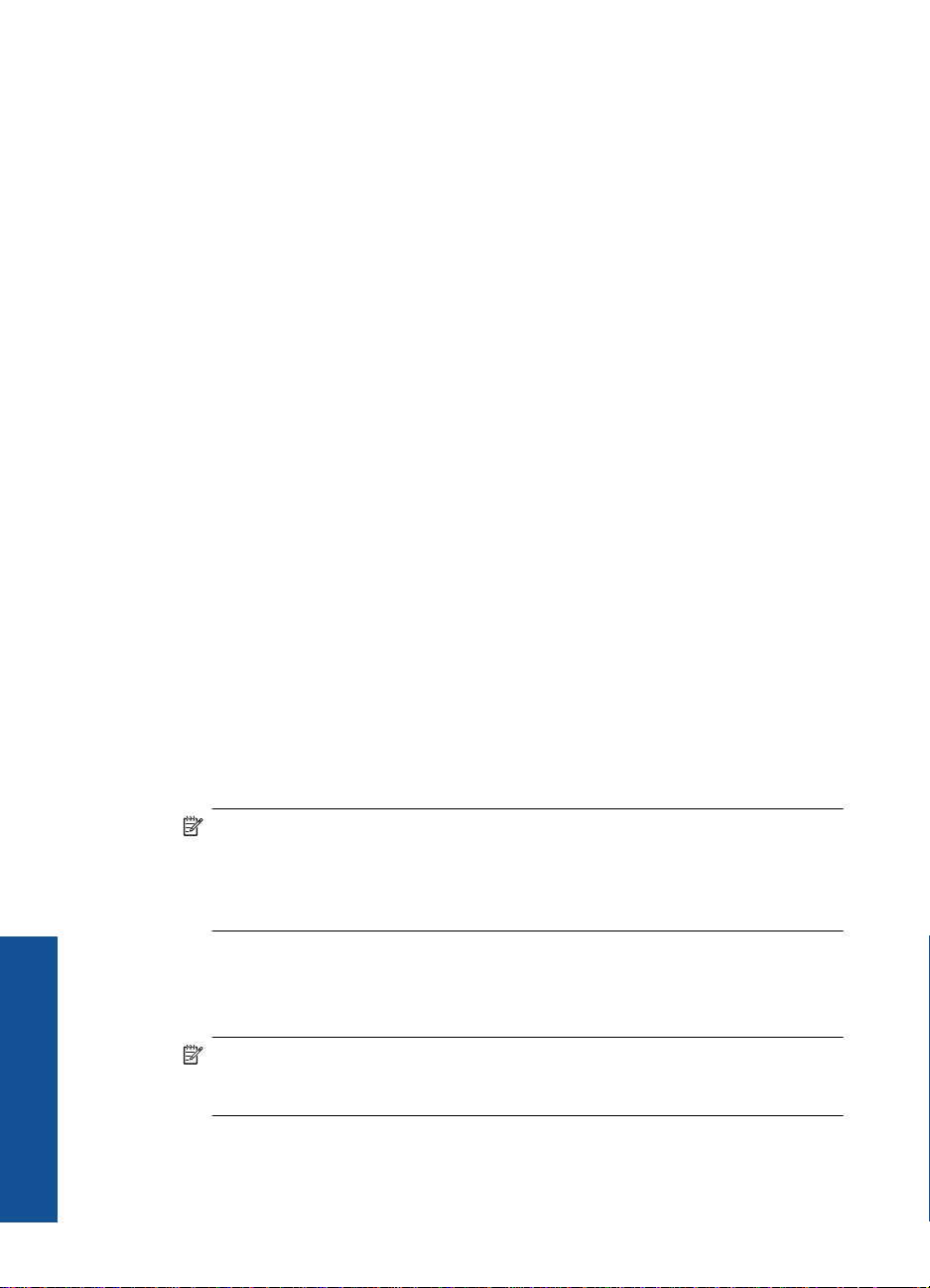
Chapitre 3
• Lors de la configuration d'une imprimante sans fil en réseau, assurez-vous que vo tre
routeur ou point d'accès sans fil est sous tension. L'imprimante recherche le s routeurs
sans fil, puis affiche à l'écran la liste des noms de réseau dét ectés.
• Pour vérifier la connexion sans fil, observez le voyant de liaison sans fil situé sur le
bouton Sans fil.
◦ Si le voyant est éteint, cela signifie que la radio sans fil est désactivée et que
l'appareil HP Photosmart n'est pas connecté au réseau.
◦ Si le voyant est allumé, cela indique que la ra dio sans fil est activée et qu'une
connexion réseau est établie.
◦ Si le voyant clignote, cela indique que la radio sans fil est a ctivée mais qu'aucune
connexion réseau n'est établie.
• Si votre ordinateur est relié à un réseau privé virtuel (VPN), vo us devez d'abord vous
déconnecter du VPN pour pouvoir accéder à n'importe quel autre périphérique de
votre réseau, y compris l'imprimante.
• Pour en savoir plus sur la manière de rechercher les paramètres de sécurité de votre
réseau, passer d'une connexion USB à une connexion sans fil, ou enco re utiliser vos
programmes de pare-feu et d'antivirus durant la configuration de l'im primante,
reportez-vous à la documentation imprimée pour plus d'informations.
Configuration de l'appareil HP Photosmart pour la télécopie
Avant de configurer l'appareil HP Photosmart pour la télécopie, indiquez le système
téléphonique utilisé dans votre pays/région . Les inst ructions rela tives à la conf igurat ion
de l'appareil HP Photosmart pour la télécopie diff èren t selo n que vous disp osez d'un
système téléphonique en parallèle ou en série.
• Si votre pays/région n'apparaît pas dan s le tableau ci-après, vous disposez
probablement d'un système téléphonique en série. Dans un système téléphonique
en série, le type de connecteur présent sur vos équipements téléphoniques partagés
(modems, téléphones et répondeurs) ne permet p as une connexion physique au port
"2-EXT" de l'appareil HP Photosmart. Tous les équip ements doivent par consé quent
être reliés à la prise téléphonique murale.
Remarque Dans certains pays/régions utilisant les systèmes téléphoniques en
série, le cordon téléphonique four ni avec l'appareil HP Photosmart peut comporter
une prise murale supplémentaire. Ce ci vous permet de connecter d'autres
périphériques de télécommunications à la prise murale sur laquelle vous
branchez l'appareil HP Photosmart.
Fin de la configuration de l'appareil
HP Photosmart
16 Fin de la configuration de l'appareil HP Photosmart
• Si votre pays/région figure dans le tableau ci-après, vous dispo sez probablement d'un
système téléphonique parallèle. Dans un système téléphonique parallèle, les
équipements téléphoniques partagés peuvent être reliés à la li gne tél éphon ique p ar
l'intermédiaire du port « 2-EXT » présent à l'arrière de l'appareil HP Photosmart.
Remarque Si vous disposez d'un système téléphonique en parallèle, HP
recommande d'utiliser le cordon téléphonique à 2 fils fourni avec l'appareil
HP Photosmart pour connecter ce dernier à la prise télépho nique murale.
Page 19
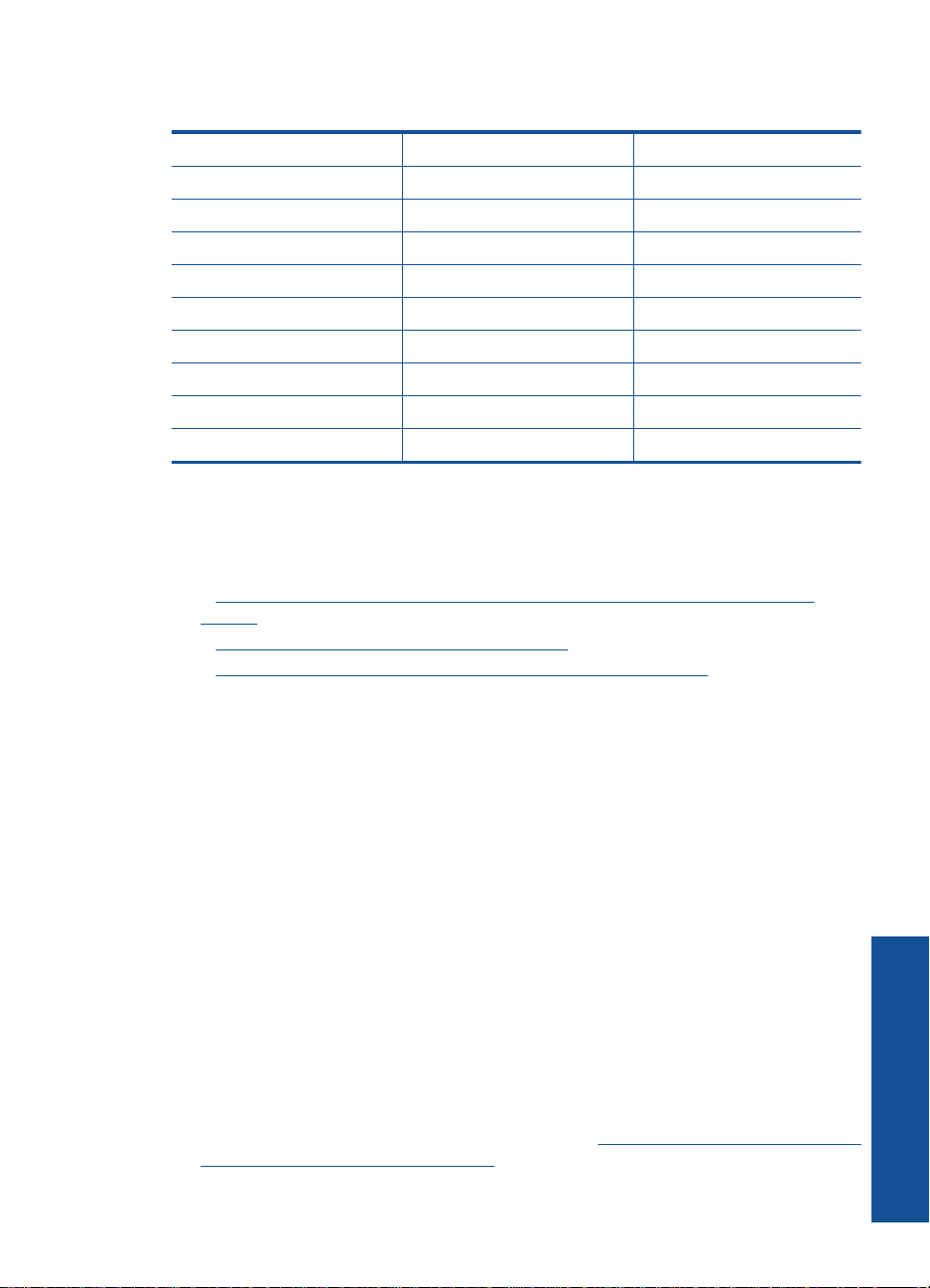
Tableau 3-1 Pays/régions équipés d'un sy stèm e téléphonique parallèle
Argentine Australie Brésil
Canada Chili Chine
Colombie Grèce Inde
Indonésie Irlande Japon
Corée Amérique latine Malaisie
Mexique Philippines Pologne
Portugal Russie Arabie Saoudite
Singapour Espagne Taïwan
Thaïlande Etats-Unis Vénézuela
Viêt-nam
Si vous ignorez le type de système téléphonique dont vous disposez (parallèle ou série),
contactez votre opérateur téléphonique.
Consultez les sections suivantes afin de config urer l'appareil HP Ph otosmart pour
la télécopie :
•«
Sélection de la configuration du télécopieur appropriée pour la maison ou le
bureau, » page 17
Sélection de votre configuration d e télécopie, » page 19
•«
•«
Informations complémentaires de configuration de la télécopie, » page 38
Sélection de la configuration du télécopieur appropriée pour la maison ou le
bureau
Pour utiliser votre système de télécopie correctement, vous devez savoir quels types
d'équipement et de service partagent éventuellement la même ligne télé ph onique que
l'appareil HP Photosmart. C'est là un point important car vous devrez peut-être connecter
certains de vos équipements de bureau existan t s d ire ctement sur l'appareil
HP Photosmart. Il vous faudra peut-être également modifier certai ns des paramètres du
télécopieur avant d'être en mesure d'envoyer des télécopi es.
Pour déterminer la meilleure manière de configurer votre appareil HP Photosmart pour
votre maison ou votre bureau, répondez d'abord aux questions de cette section et
enregistrez vos réponses. Reportez-vous ensuite au tabl eau dans l a section suivante et
sélectionnez la configuration recommandée en fo ncti on de vos réponses.
Veillez à répondre dans l'ordre aux questions suivantes.
1. Utilisez-vous un service ADSL fourni par votre opérateur té lépho niq ue ? (ADSL est
également appelé DSL dans certains pays/régions).
Oui, je dispose d'un service ADSL.
Non.
Si vous avez répondu Oui, passez directement à «
HP Photosmart avec une ligne ADSL, » page 21. Vous n'avez pas besoin de
répondre aux questions suivantes.
Configuration de l'appareil HP Photosmart pour la télécopie 17
Cas B : configuration de l'appareil
Fin de la configuration de l'appareil
HP Photosmart
Page 20
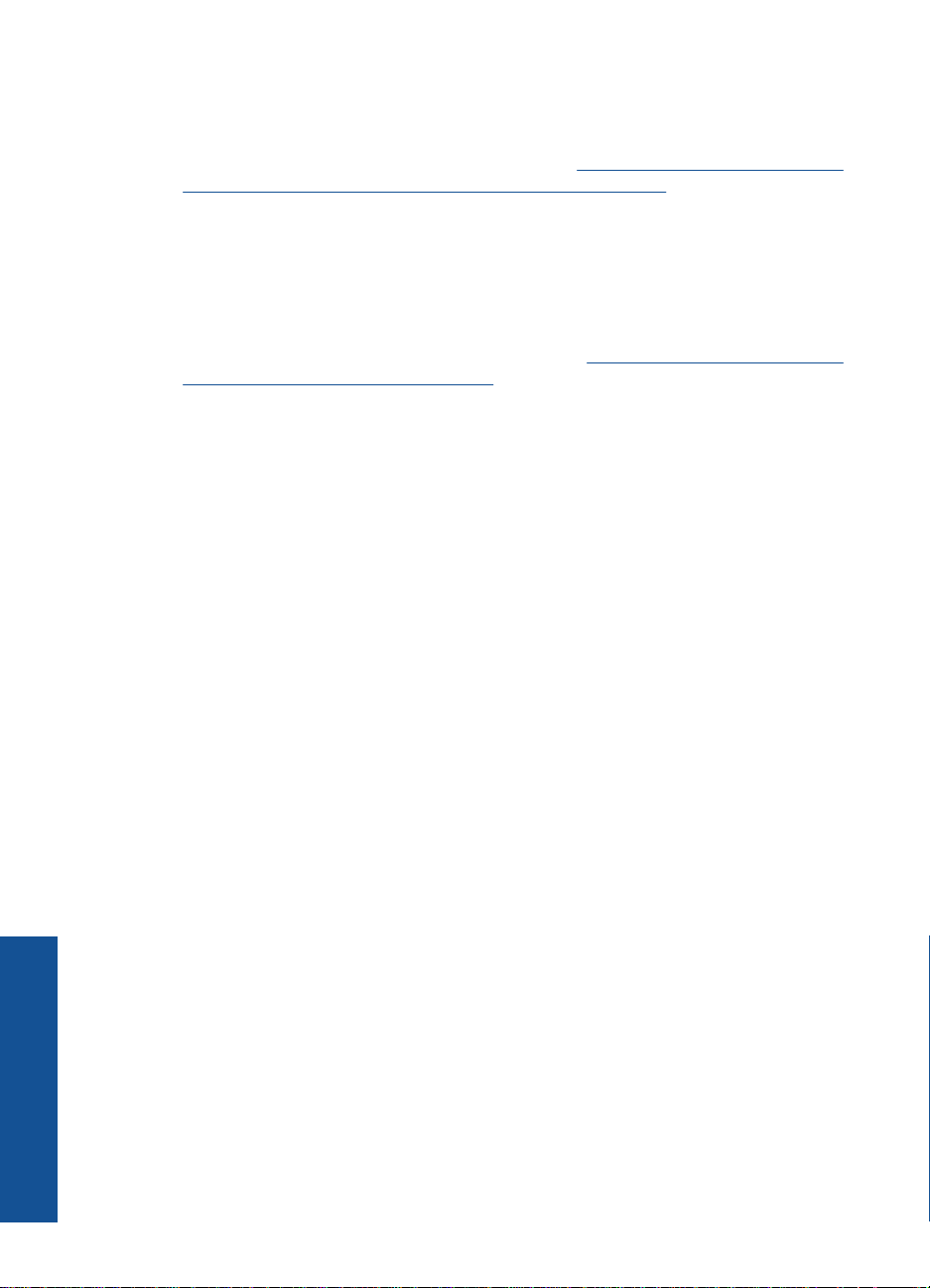
HP Photosmart
Fin de la configuration de l'appareil
Chapitre 3
Si votre réponse est Non, passez à la question suivante.
2. Utilisez-vous un système téléphonique avec autocommutateur (PBX) ou un système
RNIS (réseau numérique à intégration de services) ?
Si vous avez répondu Oui, passez directement à «
Cas C : Configuration de l'appareil
HP Photosmart avec un autocommutateur ou une ligne RN IS, » page 22. Vous
n'avez pas besoin de répondre aux questions suivantes.
Si votre réponse est Non, passez à la question suivante.
3. Etes-vous abonné à un service de sonnerie distincte aup rès d e vo tre opérateur
téléphonique qui offre plusieurs numéros de t él éph one avec différentes sonneries ?
Oui, je dispose d'une sonnerie distincte.
Non.
Si vous avez répondu Oui, passez directement à «
Cas D : télécopieur avec service
de sonnerie distincte sur la même ligne, » page 23. Vous n'avez pas besoin de
répondre aux questions suivantes.
Si votre réponse est Non, passez à la question suivante.
N'êtes-vous pas certain de disposer d'une sonnerie distincte ? De nombreux
opérateurs téléphoniques proposent une fonction de sonnerie distin cte permettant
d'avoir plusieurs numéros de téléphone sur une même ligne téléphonique .
Lorsque vous vous abonnez à ce service, chaque numéro est associé à une sonnerie
distincte. Par exemple, vous pouvez utiliser des sonneries simples, doubles ou triples
correspondant aux différents numéros. Vous pouvez asso cier un numéro de
téléphone à une sonnerie simple pour les appels vocaux et un autre numéro à une
sonnerie double pour les appels de télécopie. Ainsi, vous pouvez différencier les
appels vocaux des appels de télécopie lorsque la sonnerie retentit.
4. Recevez-vous des appels vocaux sur le même numéro de téléphone qu e vous
utiliserez pour vos appels de télécopie sur l'appareil HP Photosmart ?
Oui, je reçois des appels vocaux.
Non
Passez à la question suivante.
5. Un modem d'ordinateur est-il installé sur la même ligne téléphonique que
l'appareil HP Photosmart ?
Oui, je possède un modem d'ordinateur.
Non
Avez-vous un doute quant à la présence d'un modem d'ordinateur sur votre système ?
Si vous répondez Oui à l'une des questions suivantes, vous utilisez un modem
d'ordinateur :
• Envoyez-vous et recevez-vous directement des télécopi es depuis vos
applications logicielles via une ligne commutée ?
• Envoyez-vous et recevez-vous les messages électroniques sur votre ordinateur
à l'aide d'une connexion par ligne comm utée ?
• Avez-vous accès à Internet à partir de votre ordinateur via une con nexi on par
ligne commutée ?
Passez à la question suivante.
18 Fin de la configuration de l'appareil HP Photosmart
Page 21
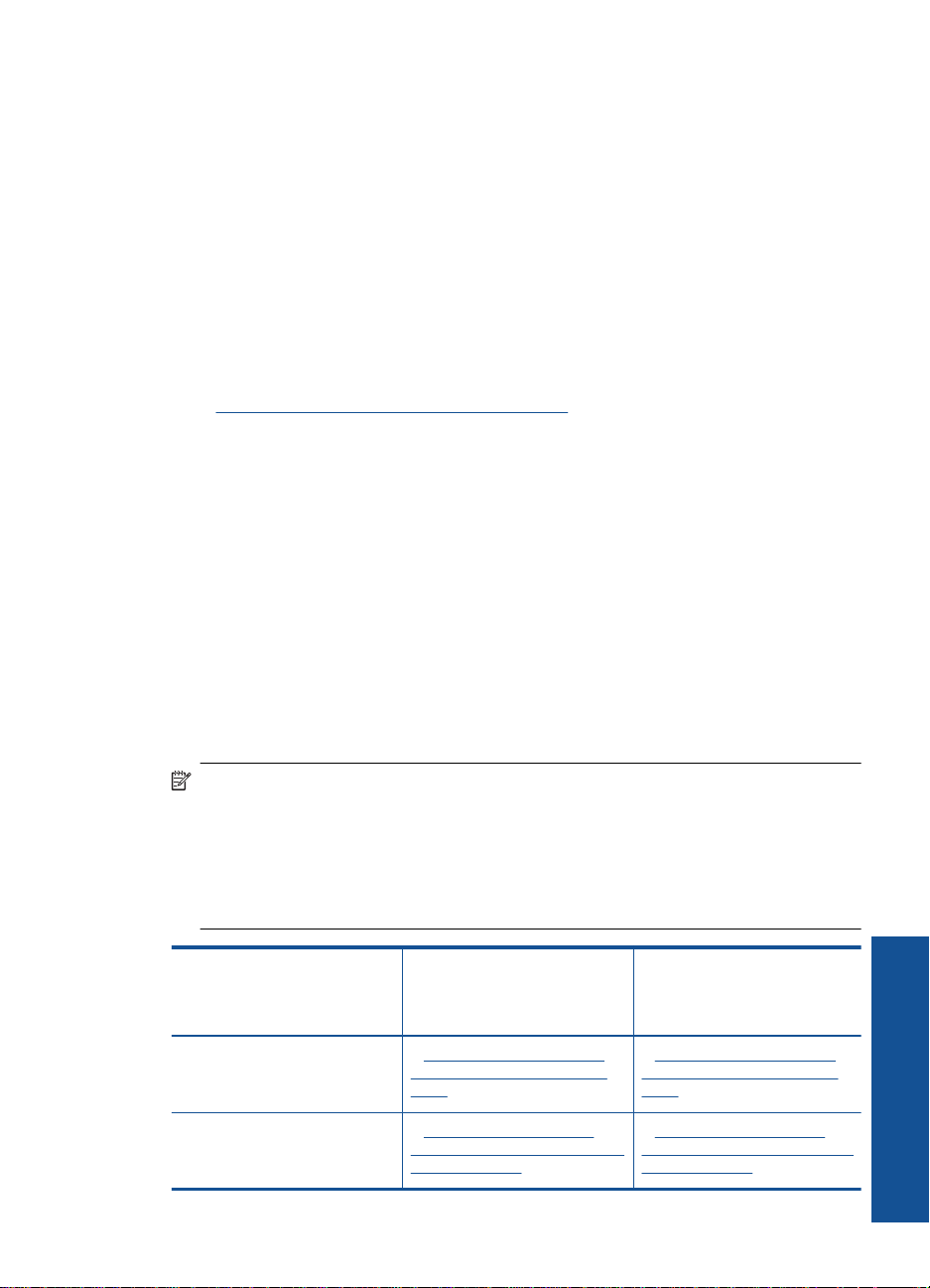
6. Disposez-vous d'un répondeur réceptionnant le s appels vocaux sur le même numéro
de téléphone que celui que vous ut iliserez pour vos appels d e télécopie sur l'apparei l
HP Photosmart ?
Oui, j'utilise un répondeur.
Non
Passez à la question suivante.
7. Avez-vous souscrit un service de messagerie vocale auprès d e votre opérateur
téléphonique sur le même numéro de télé phone que celui que vous utiliserez pour
vos appels de télécopie sur l'appareil HP Photosmart ?
Oui, j'utilise un service de messagerie vocale.
Non
Une fois le questionnaire terminé, passez à la sect ion suivante pour sélectionner votre
type de configuration de télécopie.
Sélection de votre configuration d e télécopie, » page 19
«
Sélection de votre configuration de téléc opie
A présent que vous avez répondu à toutes le s questions sur les équipem ents et services
qui partagent la ligne téléphonique avec l'a ppareil HP Pho tosmart, vous êtes en me sure
de choisir la configuration la mieux a dap tée à votre environnement domestique o u
professionnel.
Dans la première colonne du tableau suivan t, sélectionnez la combinaison
d'équipements et de services correspondant à votre environnement (dom icile ou bureau).
Recherchez ensuite la configuration appropriée dans la deuxième ou la troisième colonne
en fonction de votre système téléphonique. Les sections qui suivent fournisse nt des
instructions détaillées pour chaque conf igu rat ion.
Si vous avez répondu à toutes les questions de la secti on p r écéd ente et que vous ne
possédez aucun des équipements ou services décrits, choisissez Aucun dans la
première colonne du tableau.
Remarque Si aucune configuration décri te dans cette section ne correspond à celle
de votre domicile ou de votre bureau, configurez votre appareil HP Photosmart
comme vous le feriez pour un téléphone analogique normal. Veillez à utiliser le cordon
téléphonique fourni avec votre appareil pour connecter l'une des extrémités à votre
prise téléphonique murale et l'autre au port 1-Ligne situé à l'arrière de l'a ppareil
HP Photosmart. Si vous utilisez un autre cordo n, il se peut que vou s rencontri ez des
problèmes lors de l'envoi ou de la réception des t él écop ies.
Autres équipements et
services partageant votre
ligne de télécopie
Aucun
Vous avez répondu Non à
toutes les questions.
Service ADSL
Vous avez répondu Oui à la
question 1 uniquement.
Configuration du télécopieur
recommandée pour les
systèmes téléphoniques en
parallèle
« Cas A : ligne de télécopie
distincte (aucun appel vocal
reçu), » page 21
« Cas B : configuration de
l'appareil HP Photosmart avec
une ligne ADSL, » page 21
Configuration de l'appareil HP Photosmart pour la télécopie 19
Configuration du
télécopieur recommandée
pour les systèmes
téléphoniques en série
« Cas A : ligne de télécopie
distincte (aucun appel vocal
reçu), » page 21
« Cas B : configuration de
l'appareil HP Photosmart avec
une ligne ADSL, » page 21
Fin de la configuration de l'appareil
HP Photosmart
Page 22

Chapitre 3
(suite)
Autres équipements et
services partageant votre
ligne de télécopie
Configuration du télécopieur
recommandée pour les
systèmes téléphoniques en
parallèle
Configuration du
télécopieur recommandée
pour les systèmes
téléphoniques en série
Fin de la configuration de l'appareil
Système PBX ou RNIS
Vous avez répondu Oui à la
question 2 uniquement.
Service de sonnerie distincte
Vous avez répondu Oui à la
question 3 uniquement.
Appels vocaux
Vous avez répondu Oui à la
question 4 uniquement.
Appels vocaux et service de
messagerie vocale
Vous avez répondu Oui aux
questions 4 et 7 uniquement.
Modem d'ordinateur
Vous avez répondu Oui à la
question 5 uniquement.
Appels vocaux et modem
d'ordinateur
Vous avez répondu Oui aux
questions 4 et 5 uniquement.
Appels vocaux et répondeur
Vous avez répondu Oui aux
questions 4 et 6 uniquement.
Appels vocaux, modem
d'ordinateur et répondeur
téléphonique
Vous avez répondu Oui aux
questions 4, 5 et 6 uniquement.
Appels vocaux, modem
d'ordinateur et messagerie
vocale
Vous avez répondu Oui aux
questions 4, 5 et 7 uniquement.
« Cas C : Configuration de
l'appareil HP Photosmart avec
un autocommutateur ou une
ligne RNIS, » page 22
« Cas D : télécopieur avec
service de sonnerie distincte
sur la même ligne, »
page 23
« Cas E : ligne vocale et de
télécopie partagée, »
page 25
« Cas F : ligne vocale et de
télécopie partagée avec une
messagerie vocale, »
page 26
« Cas G : ligne de télécopie
partagée avec un modem
d'ordinateur (aucun appel
vocal reçu), » page 27
« Cas H : ligne vocale et de
télécopie partagée avec un
modem, » page 29
« Cas I : ligne vocale et de
télécopie partagée avec un
répondeur, » page 31
« Cas J : ligne vocale et de
télécopie partagée avec un
modem et un répondeur, »
page 33
« Cas K : ligne vocale et de
télécopie partagée avec un
modem et une messagerie
vocale, » page 35
« Cas C : Configuration de
l'appareil HP Photosmart avec
un autocommutateur ou une
ligne RNIS, » page 22
« Cas D : télécopieur avec
service de sonnerie distincte
sur la même ligne, »
page 23
« Cas E : ligne vocale et de
télécopie partagée, »
page 25
« Cas F : ligne vocale et de
télécopie partagée avec une
messagerie vocale, »
page 26
Non applicable.
Non applicable.
Non applicable.
Non applicable.
Non applicable.
Rubriques connexes
Informations complémentaires de configuratio n de la téléco pie, » page 38
«
HP Photosmart
20 Fin de la configuration de l'appareil HP Photosmart
Page 23
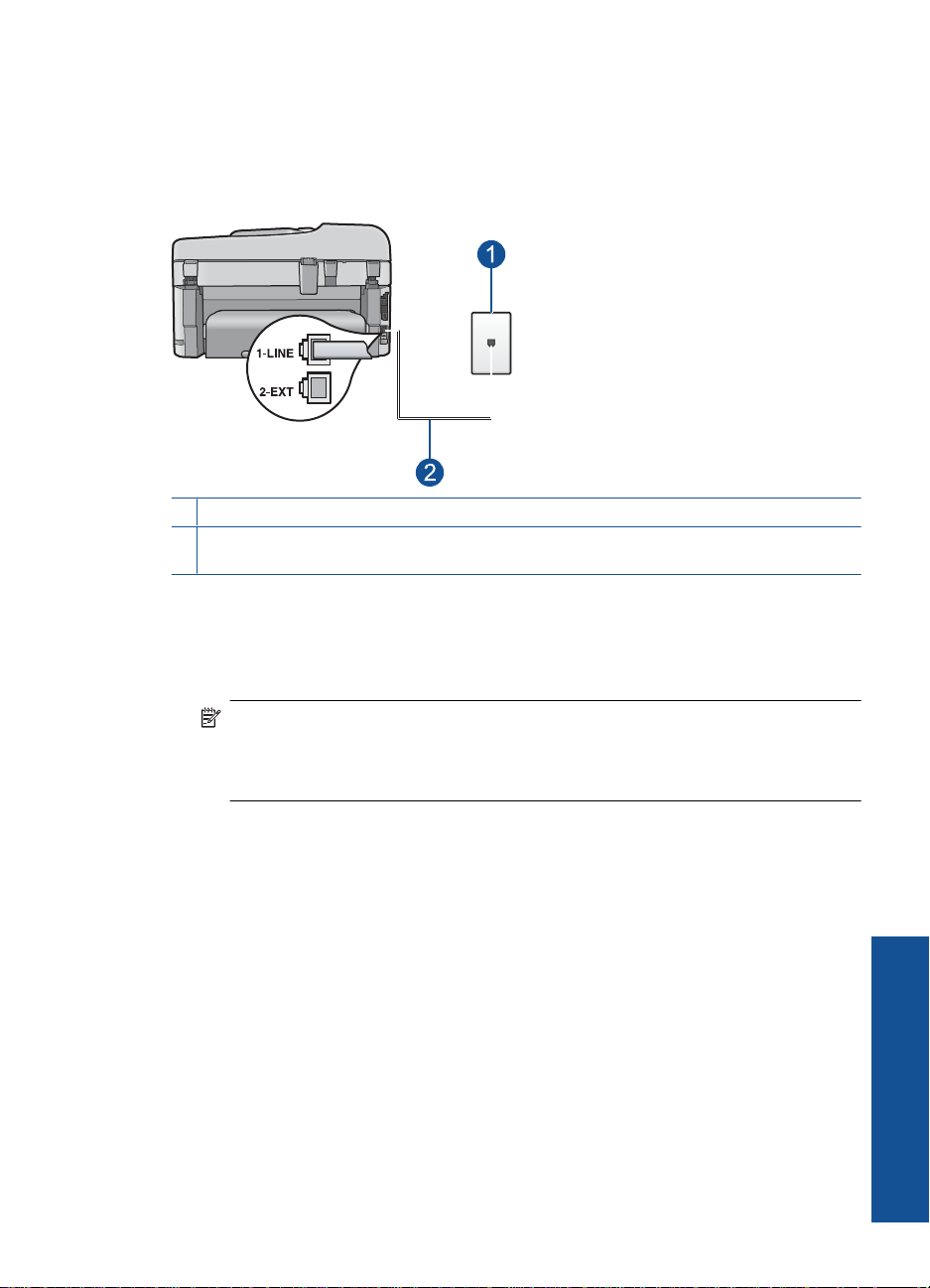
Cas A : ligne de télécopie distinct e ( au cu n ap p el vo ca l reçu)
Si vous disposez d'une ligne téléphonique di stincte sur laquelle vous ne recevez aucun
appel vocal et si vous ne connectez aucun autre équipemen t à cette ligne, configurez
l'appareil HP Photosmart comme décrit dans cette sect ion.
Figure 3-1 Vue arrière de l'appareil HP Photosmart
1 Prise téléphonique murale
2 Utilisez le cordon téléphonique fourni avec l'appareil HP Photosmart pour la connexion au port
« 1-LINE »
Pour configurer l'appareil HP Photosmart avec une ligne de télécopie séparée
1. Utilisez le cordon téléphonique fourni avec l'appareil HP Photosmart : connectez l'une
des extrémités à votre prise téléphonique mura le et l'autre au port 1-Ligne situé à
l'arrière de l'appareil HP Photosmart.
Remarque Si vous n'utilisez pa s le cordon fourni pour la connexion entre la prise
téléphonique murale et l'appareil HP Ph ot osmart , vous ne pourrez peut-ê tre pas
envoyer de télécopies. Ce cordon spécial est différent des autres cordons
téléphoniques que vous possédez éventuellement chez vous ou au b ureau.
2. Activez le paramètre Réponse automatique.
3. (Facultatif) Réglez le paramèt re Sonn. avant rép. sur la plus petite valeur (deux
sonneries).
4. Exécutez un test de télécopie.
Quand le téléphone sonnera, l'appareil HP Photosm art répondra automatiquement après
le nombre de sonneries que vous avez défini dans le paramètre Sonn. avant rép.. Il
envoie ensuite une tonalité de réception de télécopie au télécopieur d'o rigi ne et
commence à recevoir la télécopie.
Cas B : configuration de l'appareil HP Photosmart avec une ligne AD SL
Si votre opérateur téléphonique vous f ou r nit une ligne ADSL, suivez les instructions de
cette rubrique pour connecter un filtre ADSL entre la prise téléphonique murale et
l'appareil HP Photosmart. Le filtre ADSL neutralise le signal numérique qui peut perturber
l'appareil HP Photosmart, permettant ain si à l'appareil HP Photosmart de communi quer
correctement avec votre ligne téléphoniqu e (AD S L est également appelé DSL dans
certains pays/régions).
Configuration de l'appareil HP Photosmart pour la télécopie 21
Fin de la configuration de l'appareil
HP Photosmart
Page 24
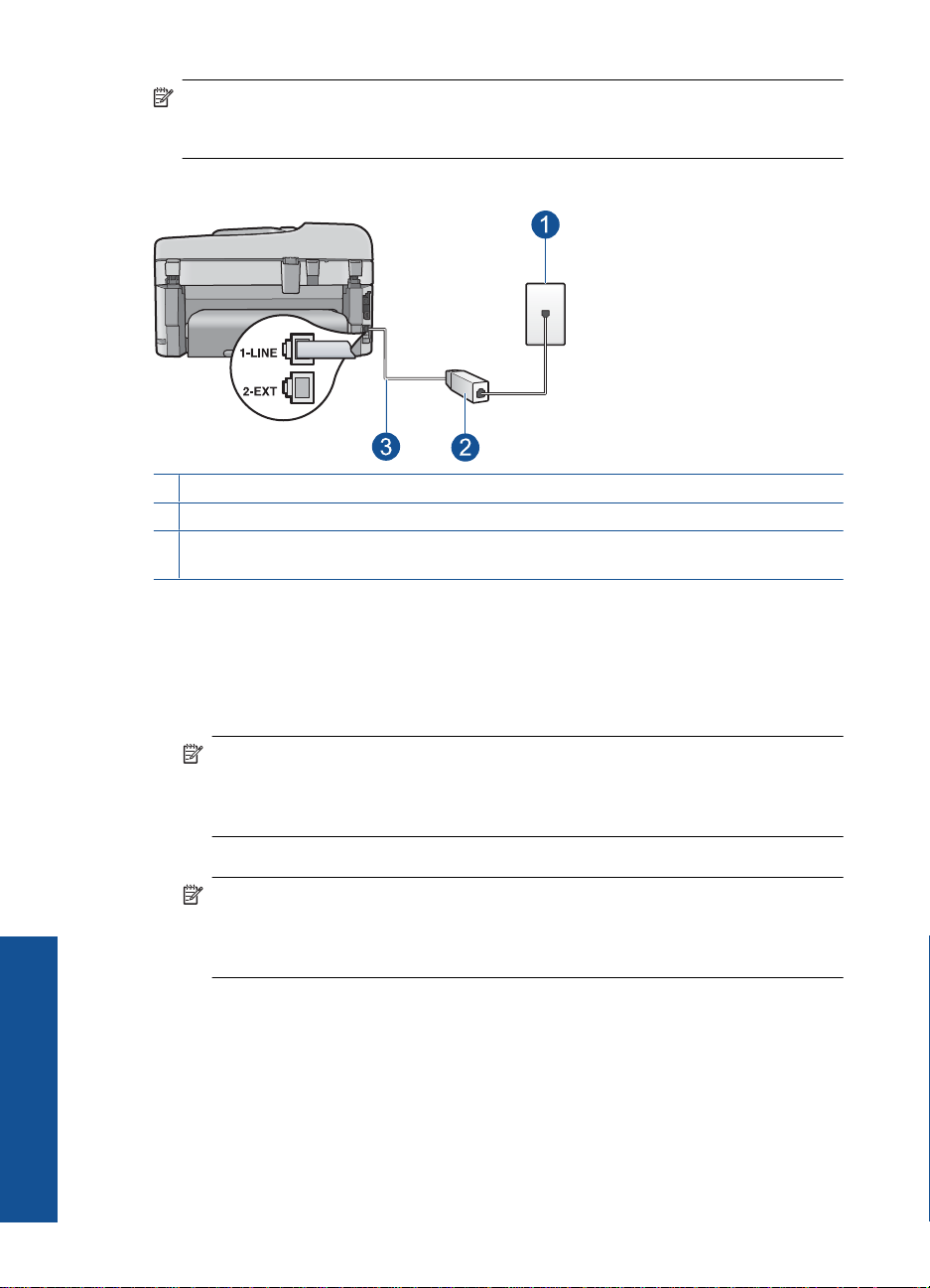
Chapitre 3
Remarque Si vous utilisez une ligne ADSL et que vous om ettez de connecter le
filtre ADSL, vous ne serez pas en mesure d'e nvoyer ni de recevoir de t élécopies avec
l'appareil HP Photosmart.
Figure 3-2 Vue arrière de l'appareil HP Photosmart
1 Prise téléphonique murale
2 Cordon et filtre ADSL fournis par votre fournisseur ADSL
3 Utilisez le cordon téléphonique fourni avec l'appareil HP Photosmart pour la connexion au port
« 1-LINE »
Pour configurer l'appareil HP Photosmart avec une ligne ADSL
1. Procurez-vous un filtre DSL auprès de votre fournisseur DSL.
2. Utilisez le cordon téléphonique fourni avec l'ap pareil HP Photosmart : connectez l'une
des extrémités à votre prise téléphonique murale et l'autre au port 1-Ligne situé à
l'arrière de l'appareil HP Photosmart.
Remarque Si vous n'utilisez pas le cordon fourni pour la connexi on entre la prise
téléphonique murale et l'appareil HP Photosmart, vous ne pourrez peut-ê tre pa s
envoyer de télécopies. Ce cordon spécial est di fférent des autres cordons
téléphoniques que vous possédez éventuellement chez vous ou au bureau.
3. Connectez le cordon du filtre ADSL à la prise téléphonique murale.
Remarque Si d'autres équipements ou services bureautiq ues sont connectés à
cette ligne téléphonique, par exempl e un service de sonnerie distincte, un
Fin de la configuration de l'appareil
répondeur téléphonique ou une messagerie vocale, reportez-vo us à la ru brique
appropriée dans cette section pour obtenir des indications supplémentaires .
4. Exécutez un test de télécopie.
Cas C : Configuration de l'appa r ei l HP Photosmart avec un autocommutateur ou
une ligne RNIS
HP Photosmart
22 Fin de la configuration de l'appareil HP Photosmart
Si vous utilisez un système téléphonique PBX ou un adaptateur de terminal/convertisseur
RNIS, assurez-vous d'effectuer les opérations suivantes :
Page 25
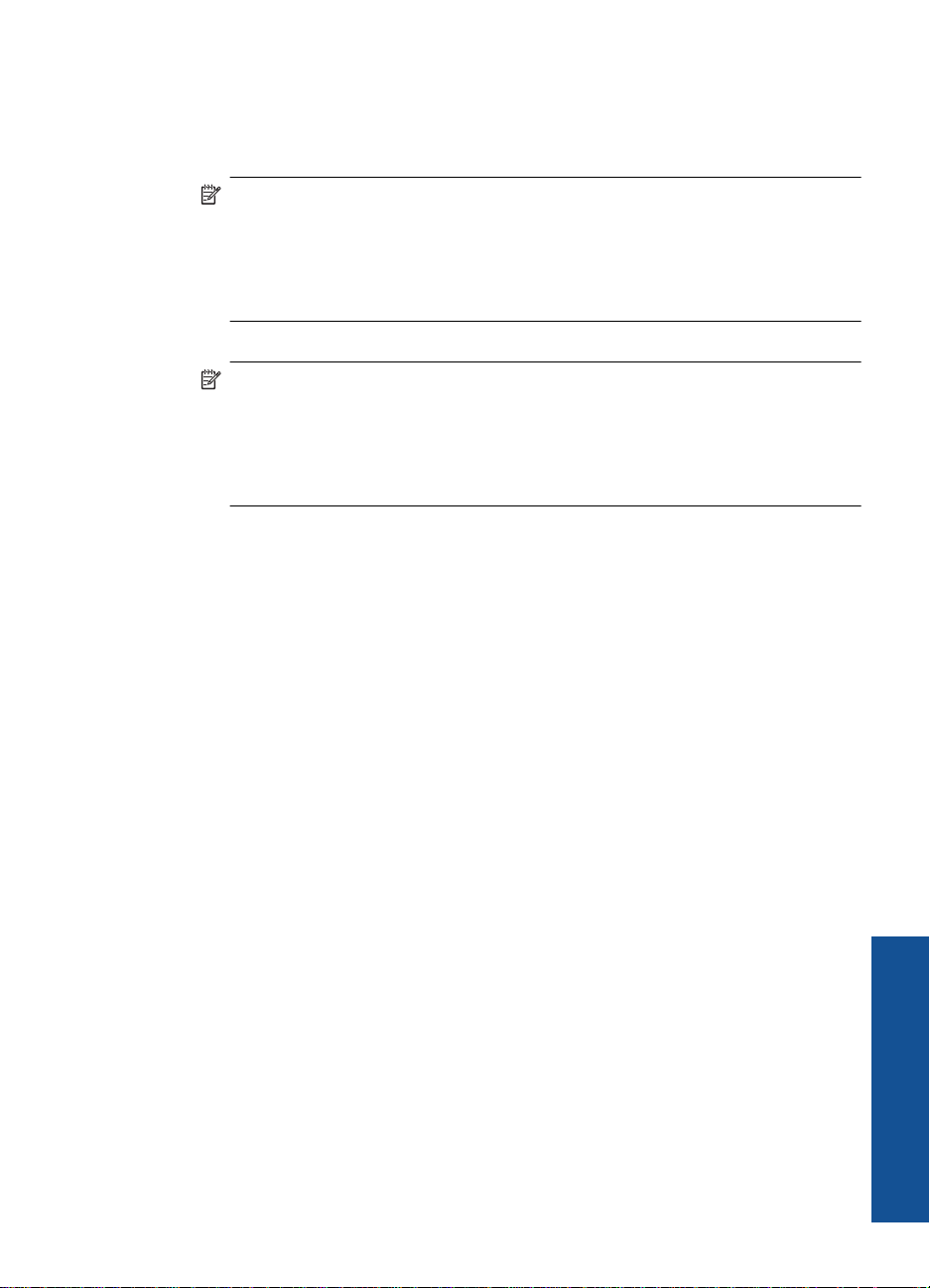
• Si vous utilisez un système téléphonique PBX ou un adaptateur de terminal/
convertisseur RNIS, connectez votre appareil HP Pho t o sm art au port de téléphonie
et de télécopie. Si possible, vérifiez également que l'adaptateur de terminal est défini
sur le type de commutateur approprié pour votre pays/région.
Remarque Certains systèmes RNIS vous permettent de configurer les ports
pour un équipement téléphonique spé cifique. Par exe mple, vous pouve z affecter
un port au téléphone et à la télécopie Group e 3 et un autre port à d'autres
fonctions. Si vous avez des problèmes lors de la connexion de vot re convertisseur
RNIS au port de télécopie et de téléphonie, utilisez le port conçu pour plusieurs
fonctionnements. Il est nommé "multi-combi" ou u n t erme similaire.
• Si vous utilisez un autocommutateur, désactivez la tonalité d'appel en attente.
Remarque De nombreux autocomm uta te urs n umé ri qu es comportent une
tonalité d'appel en attente qui est activée par défaut. Or, cett e fonction perturbera
vos transmissions par télécopie et vous ne pourrez pas envoyer ni recevoir de
télécopies à l'aide de l'appareil HP Photosm art. Reportez-vous à la
documentation fournie avec votre autocommutateur pour ob tenir des instructions
sur la façon de désactiver le signal d'appel en attente.
• Si vous utilisez un système téléphonique PBX, composez le numéro de ligne
extérieure avant de composer le numéro du télécopieur.
• Veillez à utiliser le cordon fourni pour raccorder l'appa re il H P Pho tosmart à la prise
téléphonique murale. Si vous ne le faites pas, la télécopie risque de ne pas
fonctionner. Ce cordon téléphonique sp écial est différent de ceux que vous utilisez
éventuellement chez vous ou à votre bureau. Si le cordon téléphonique fo urni est trop
court, vous pouvez acheter un coupleur da ns vo tre magasin d'articles électroniques
et prolonger ainsi le cordon.
Cas D : télécopieur avec service de sonnerie distincte sur la même ligne
Si vous êtes abonné à un service de sonnerie distincte (fourni par votre opérateur
téléphonique) permettant d'avoir plusie urs n umé ro s de téléphone sur une même ligne
Configuration de l'appareil HP Photosmart pour la télécopie 23
Fin de la configuration de l'appareil
HP Photosmart
Page 26
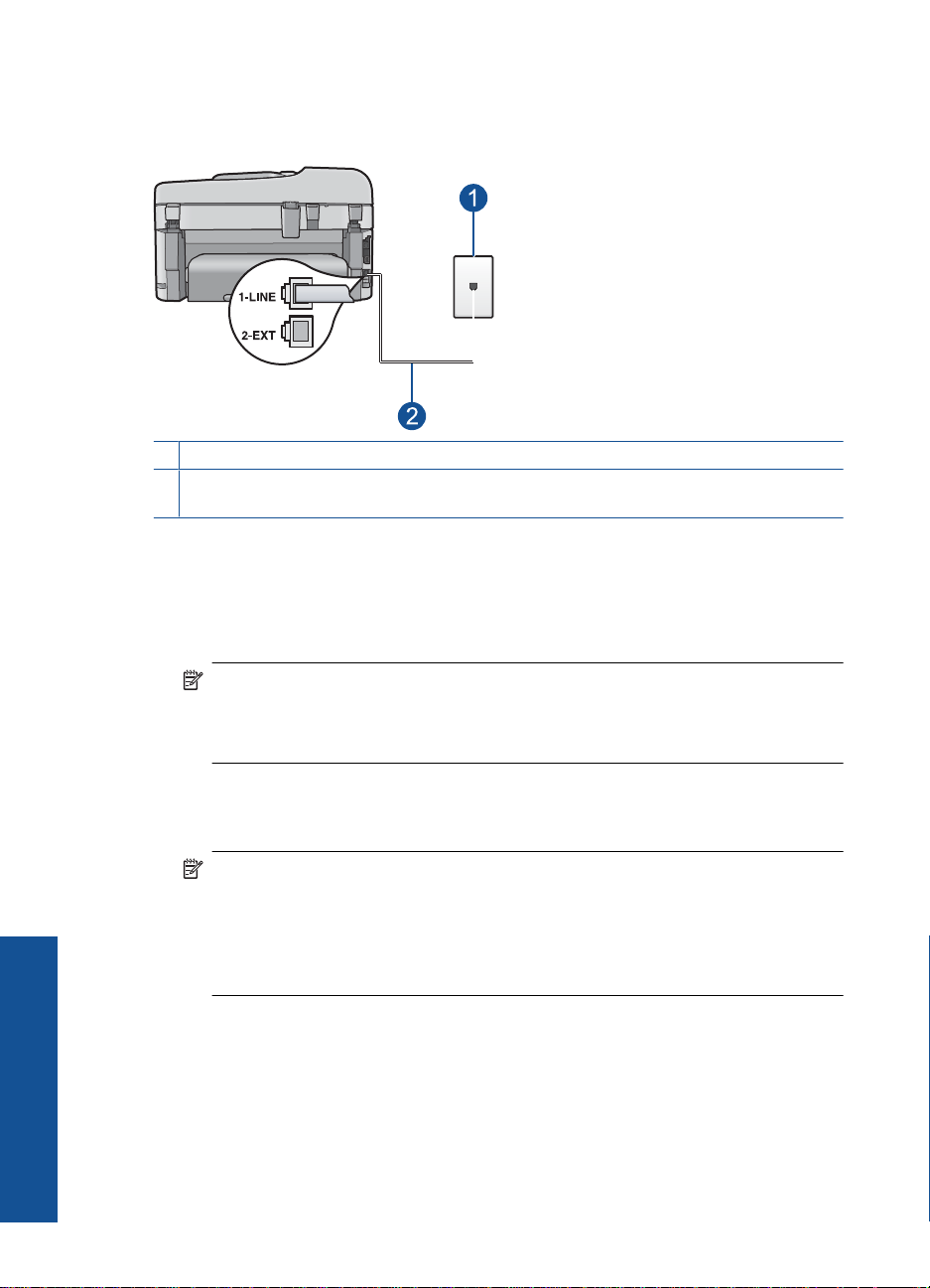
Chapitre 3
téléphonique, chaque numéro étan t associé à une sonnerie différente, configurez
l'appareil HP Photosmart comme décrit dans cette se ction.
Figure 3-3 Vue arrière de l'appareil HP Photosmart
1 Prise téléphonique murale
2 Utilisez le cordon téléphonique fourni avec l'appareil HP Photosmart pour la connexion au port
« 1-LINE »
Pour configurer l'appareil HP Photosmart avec un service de son ner ie distincte,
procédez comme suit :
1. Utilisez le cordon téléphonique fourni avec l'ap pareil HP Photosmart : connectez l'une
des extrémités à votre prise téléphonique murale et l'autre au port 1-Ligne situé à
l'arrière de l'appareil HP Photosmart.
Remarque Si vous n'utilisez pas le cordon fourni pour la connexi on entre la prise
téléphonique murale et l'appareil HP Photosmart, vous ne pourrez peut-ê tre pa s
envoyer de télécopies. Ce cordon spécial est di fférent des autres cordons
téléphoniques que vous possédez éventuellement chez vous ou au bureau.
2. Activez le paramètre Réponse automatique.
3. Modifiez le paramètre Sonnerie distinctive conform éme nt a u pa ramè tre a ttribué à
votre numéro de télécopieur par l'opérateur téléphoniq ue.
Remarque Par défaut, l'appareil HP Photosmart est config uré pour répon dre à
toutes les sonneries. Si vous ne définissez pas le paramètre Sonnerie
distinctive en fonction du mode de sonnerie associé à votre numéro de
Fin de la configuration de l'appareil
télécopieur par votre opérateur téléphonique , i l se peut que
l'appareil HP Photosmart réponde à la fois aux appels vocaux et aux appels de
télécopie ou qu'il ne réponde pas du tout .
4. (Facultatif) Réglez le paramètre Sonn. avant rép. sur la plus petite valeur (deux
sonneries).
5. Exécutez un test de télécopie.
HP Photosmart
L'appareil HP Photosmart répond automatiquement aux appel s entrants ayan t la
sonnerie que vous avez sélectionnée (paramètre Sonnerie distinctive) après le nombre
de sonneries que vous avez défini (paramètre Sonn. avant rép.). Il envoie ensuite une
tonalité de réception de télécopie au télécop ieu r d'origine et commence à recevoir la
télécopie.
24 Fin de la configuration de l'appareil HP Photosmart
Page 27
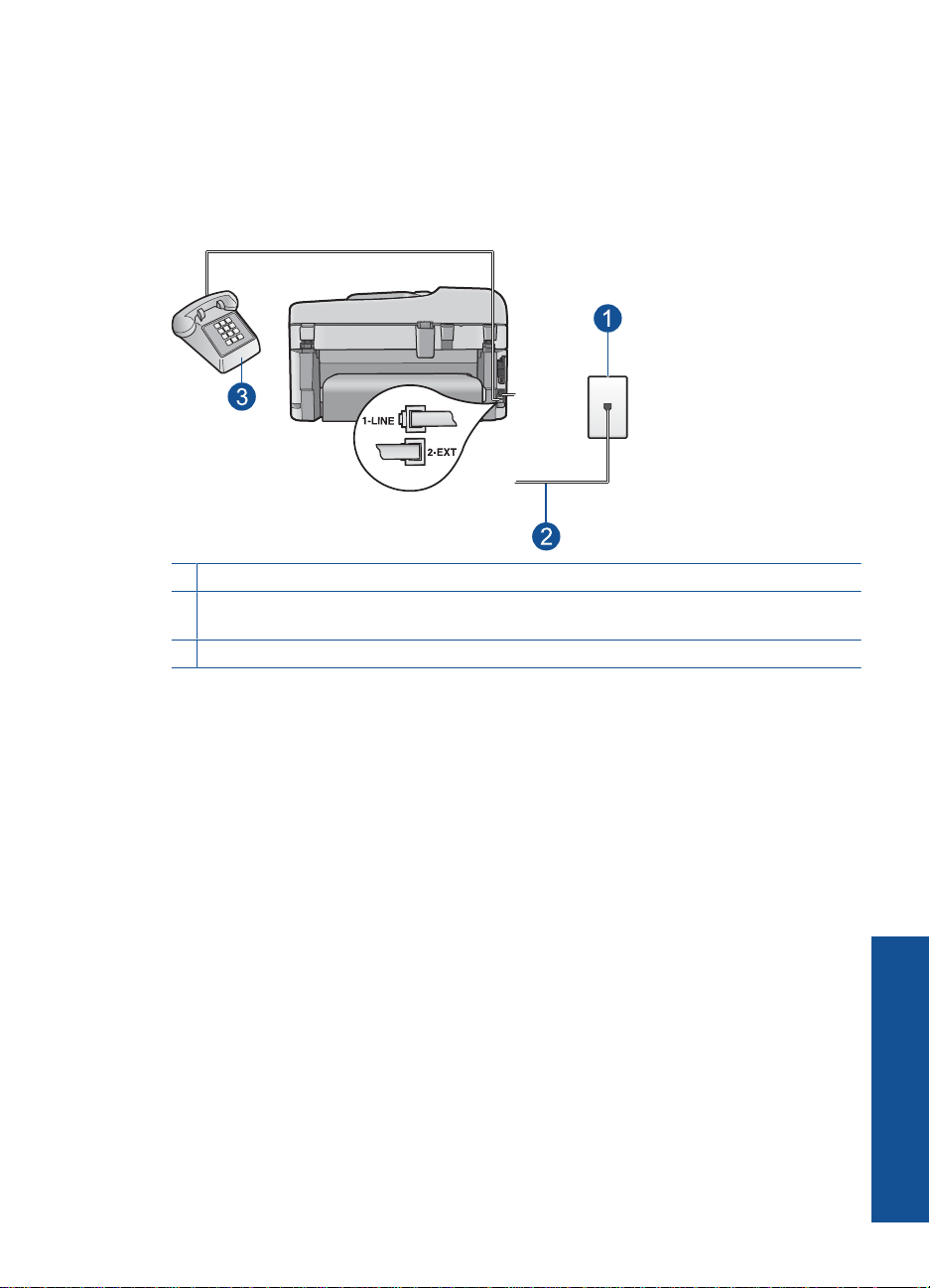
Cas E : ligne vocale et de télécopie partagée
Si vous recevez à la fois des appels vocaux et de télécopie au même numéro de
téléphone et si vous ne disposez d'aucun aut re équipement de bureau (ou message r ie
vocale) sur cette ligne téléphonique, configurez l'appareil HP Photosmart comme décrit
dans cette section.
Figure 3-4 Vue arrière de l'appareil HP Photosmart
1 Prise téléphonique murale
2 Utilisez le cordon téléphonique fourni avec l'appareil HP Photosmart pour la connexion au port
« 1-LINE »
3 Téléphone (facultatif)
Configuration de l'appareil HP Photosmart pour la télécopie 25
Fin de la configuration de l'appareil
HP Photosmart
Page 28
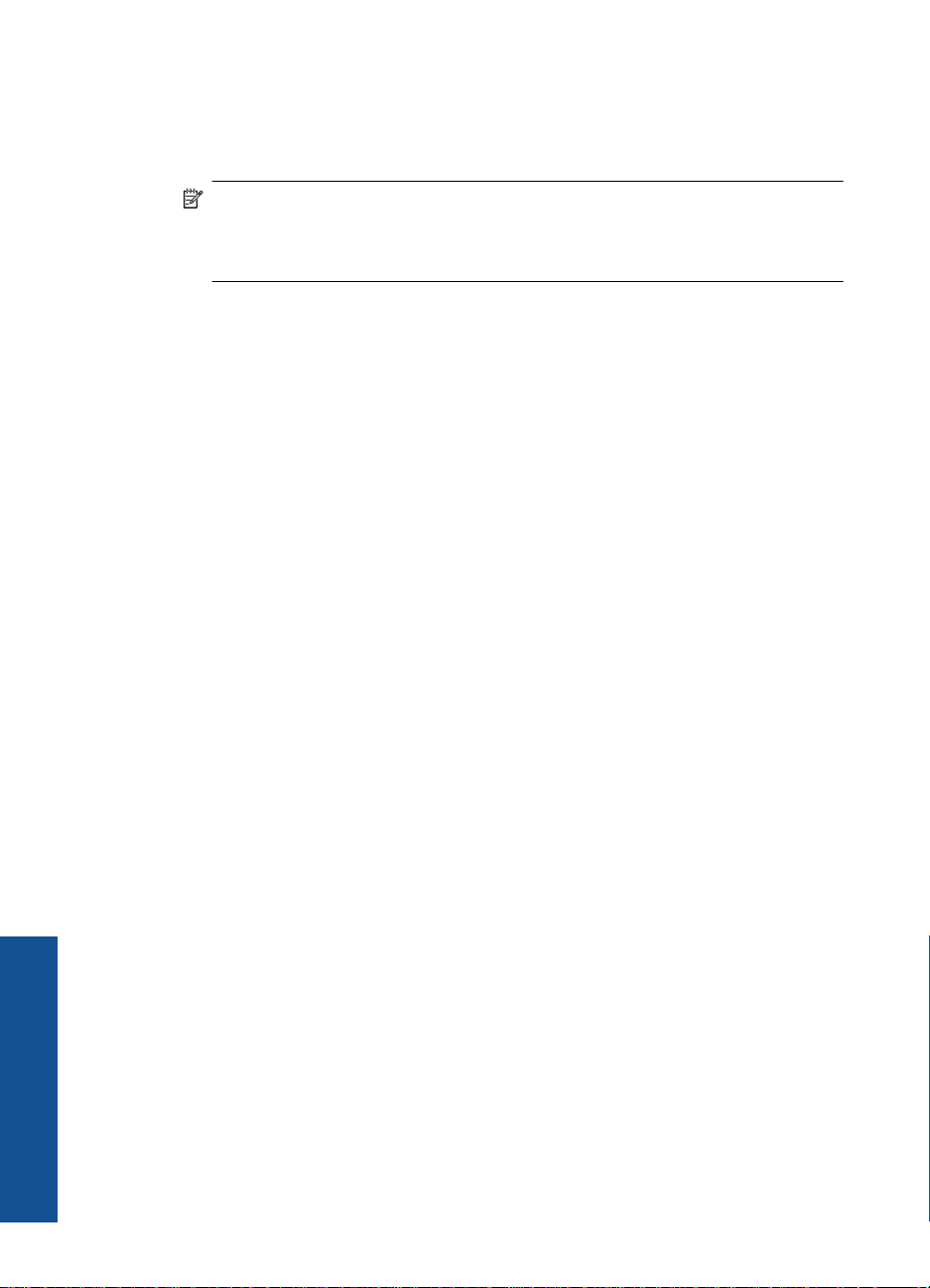
Chapitre 3
Pour configurer l'appareil HP Photosma rt avec une ligne vocale/télécopie partag ée
1. Utilisez le cordon téléphonique fourni avec l'ap pareil HP Photosmart : connectez l'une
des extrémités à votre prise téléphonique murale et l'autre au port 1-Ligne situé à
l'arrière de l'appareil HP Photosmart.
Remarque Si vous n'utilisez pas le cordon fourni pour la connexi on entre la prise
téléphonique murale et l'appareil HP Photosmart, vous ne pourrez peut-ê tre pa s
envoyer de télécopies. Ce cordon spécial est di fférent des autres cordons
téléphoniques que vous possédez éventuellement chez vous ou au bureau.
2. A présent, vous devez décider comment votre appareil HP Photosmart répond aux
appels, automatiquement ou manuellement :
• Si vous configurez l'appareil HP Photosmart pour qu'il répond e
automatiquement aux appel s, i l prendra tous les appels entrants et recevra les
télécopies. Dans ce cas, l'appareil HP Photosmart ne sera pas en mesure de faire
la distinction entre les appels vocau x et les appels de télécopie ; si vous pensez
qu'il s'agit d'un appel vocal, vous devrez prendre l'appel avant que
l'appareil HP Photosmart ne s'en charge. Pour paramétrer l'appareil
HP Photosmart afin qu'il réponde automatiqueme nt aux appels, activez le
paramètre Réponse automatique.
• Si vous configurez l'appareil HP Pho tosmart pour qu'il réponde manuellement
aux télécopies, vous devez prendre les appels entran ts e n personne ; sinon,
l'appareil HP Photosmart ne peut pas recevoir de télécopies. Pour paramétrer
l'appareil HP Photosmart afin de répondre aux appels man uellement, désact ivez
le paramètre Réponse automatique.
3. Exécutez un test de télécopie.
4. Branchez votre téléphone à la prise téléph onique murale.
5. Effectuez l'une des opérations suivantes, en fonction de vot re système téléphonique :
• Si vous disposez d'un système télé ph onique parallèle, ôtez la prise blanche du
port 2-EXT à l'arrière de l'appareil HP Photosmart, puis branchez un téléphone
sur ce port.
• Si vous utilisez un système téléphonique en série, vous pouvez connecter
directement le téléphone au câble de l'appareil HP Photosmart au que l est
rattaché une prise murale.
Si vous décrochez le téléphone avant l'appareil HP Photosmart et que vous entendez les
tonalités d'un télécopieur en mo de d'émission, vous devez répondre manuellement à
l'appel de télécopie.
Fin de la configuration de l'appareil
Cas F : ligne vocale et de télécopie partagée avec une messagerie vocale
Si vous recevez à la fois des appels vocaux et des app els de télécopie au mê me numéro
de téléphone et si vous êtes également abo nné à un service de messagerie vocale offert
par votre opérateur téléphonique, configurez l'apparei l HP Phot osmart comme dé crit
dans cette section.
HP Photosmart
26 Fin de la configuration de l'appareil HP Photosmart
Page 29
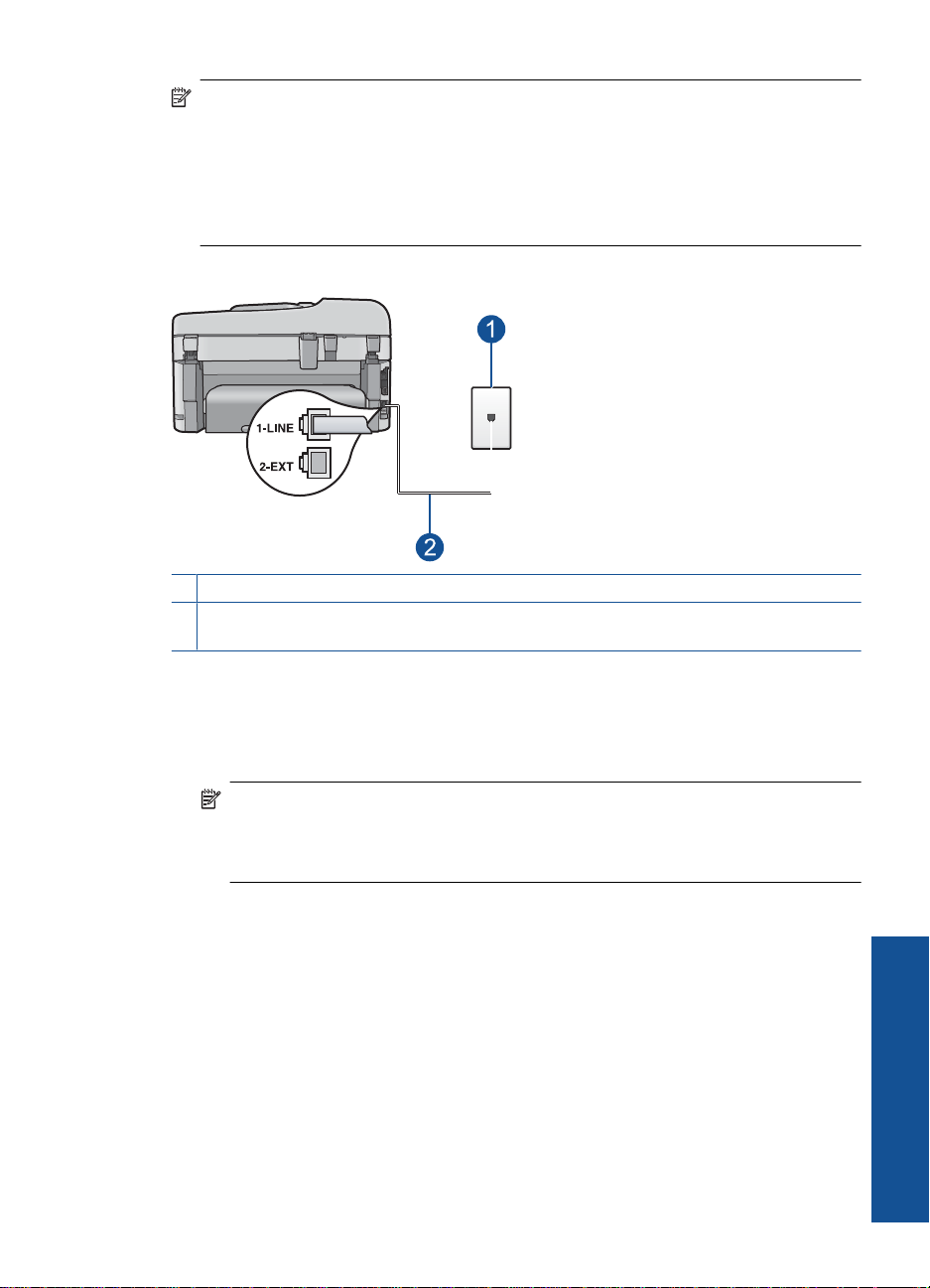
Remarque Vous ne pouvez pas recevoir de télécopies automatiquement si un
service de messagerie vocale est actif sur le même numéro de té léphone que celui
utilisé pour les appels de télécopie. Vous devez recevoir les té lécopies manuellement.
Cela signifie que vous devez être présent pour ré pon dre vous-même aux appels
entrants. Si vous souhaitez recevoir des télécopies automatiquement, contactez votre
opérateur téléphonique pour vous abonner à un servi ce de sonnerie distincte ou pour
obtenir une ligne de téléphone distincte pour la télécop ie.
Figure 3-5 Vue arrière de l'appareil HP Photosmart
1 Prise téléphonique murale
2 Utilisez le cordon téléphonique fourni avec l'appareil HP Photosmart pour la connexion au port
« 1-LINE »
Configuration de l'appareil HP Photos ma rt avec une messagerie vocale
1. Utilisez le cordon téléphonique fourni avec l'appareil HP Photosmart : connectez l'une
des extrémités à votre prise téléphonique mura le et l'autre au port 1-Ligne situé à
l'arrière de l'appareil HP Photosmart.
Remarque Si vous n'utilisez pa s le cordon fourni pour la connexion entre la prise
téléphonique murale et l'appareil HP Ph ot osmart , vous ne pourrez peut-ê tre pas
envoyer de télécopies. Ce cordon spécial est différent des autres cordons
téléphoniques que vous possédez éventuellement chez vous ou au b ureau.
2. Désactivez le paramètre Réponse automatique.
3. Exécutez un test de télécopie.
Vous devez prendre en personne les ap pels de télécopie entrants, sinon l'appareil
HP Photosmart ne peut pas recevoir de tél écop ies.
Cas G : ligne de télécopie partagée avec un modem d'ordinateur (aucun appel vocal
reçu)
Si vous utilisez une ligne de télécopie sur laqu elle vous ne recevez pa s d'appels vocaux
et que vous utilisez également un modem co nnecté sur cette ligne, configurez
l'appareil HP Photosmart comme décrit dans cette sect ion.
Votre modem d'ordinateur partageant l a ligne téléphonique avec l'appareil
HP Photosmart, vous ne pouvez pas utiliser sim ul tanément le modem et l'appareil
Configuration de l'appareil HP Photosmart pour la télécopie 27
Fin de la configuration de l'appareil
HP Photosmart
Page 30
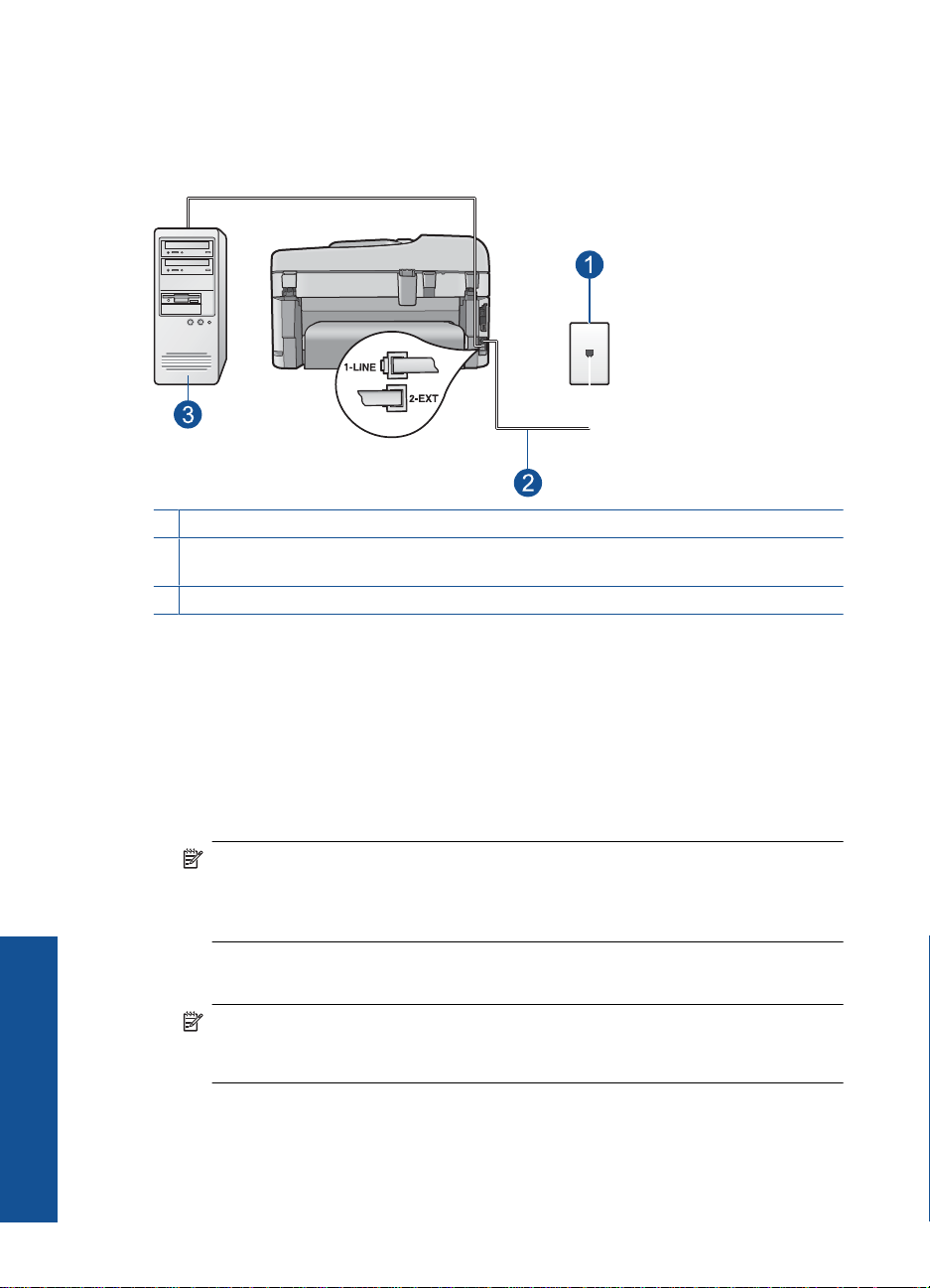
Chapitre 3
HP Photosmart. Par exemple, vous ne pouvez pas uti liser l'appareil HP Photosmart p our
une télécopie si vous êtes déjà en train d'utiliser le modem pour envoyer un courrier
électronique ou accéder à Internet.
Figure 3-6 Vue arrière de l'appareil HP Photosmart
1 Prise téléphonique murale
2 Utilisez le cordon téléphonique fourni avec l'appareil HP Photosmart pour la connexion au port
« 1-LINE »
3 Ordinateur avec modem
HP Photosmart
Pour configurer l'appareil HP Photosmart avec un modem d'ordinateur
1. Otez la prise blanche du port 2-EXT à l'arrière de votre a pp arei l HP Photosmart.
2. Localisez le cordon téléphonique qui relie l'arrière de votre ordinateur (votre modem)
à une prise murale. Débranchez le cordon de la prise téléphonique murale et
branchez-le sur le port 2-EXT à l'arrière de votre apparei l HP Photosmart.
3. Utilisez le cordon téléphonique fourni avec l'ap pareil HP Photosmart : connectez l'une
des extrémités à votre prise téléphonique murale et l'autre au port 1-Ligne situé à
l'arrière de l'appareil HP Photosmart.
Remarque Si vous n'utilisez pas le cordon fourni pour la connexi on entre la prise
téléphonique murale et l'appareil HP Photosmart, vous ne pourrez peut-ê tre pa s
envoyer de télécopies. Ce cordon spécial est di fférent des autres cordons
téléphoniques que vous possédez éventuellement chez vous ou au bureau.
Fin de la configuration de l'appareil
4. Si le logiciel du modem de votre ordinateur est défini pour recevoir des télécopies
automatiquement, désactivez ce paramètre.
Remarque Si vous ne désactivez pas l'option de réception automatique de
télécopies du logiciel de votre modem, l'appareil H P Ph otosmart ne pourra pas
recevoir de télécopies.
5. Activez le paramètre Réponse automatique.
6. (Facultatif) Réglez le paramètre Sonn. avant rép. sur la plus petite valeur (deux
sonneries).
7. Exécutez un test de télécopie.
28 Fin de la configuration de l'appareil HP Photosmart
Page 31

Quand le téléphone sonnera, l'appareil HP Photosm art répondra automatiquement après
le nombre de sonneries que vous avez défini dans le paramètre Sonn. avant rép.. Il
envoie ensuite une tonalité de réception de télécopie au télécopieur d'o rigi ne et
commence à recevoir la télécopie.
Cas H : ligne vocale et de télécopie partagée avec un modem
Si vous recevez à la fois des appels vocaux et des a ppels de télécopie au mêm e numéro
de téléphone et que vous utilisez un modem co nnecté sur cette ligne téléphonique ,
configurez l'appareil HP Photosmart comme décrit d ans cette section.
Votre modem d'ordinateur partageant l a ligne téléphonique avec l'appareil
HP Photosmart, vous ne pouvez pas utiliser sim ul tanément le modem et l'appareil
HP Photosmart. Par exemple, vous ne pouvez pas utiliser l'appareil HP Photosmart pour
une télécopie si vous êtes déjà en train d'utiliser le modem pour envoyer un courrier
électronique ou accéder à Int erne t .
Vous pouvez configurer l'appareil HP Photosmart de deux manières différentes avec
votre ordinateur, selon le nombre de ports téléphoniques dont dispose ce dernier. Avant
de commencer, vérifiez si votre ordinateur dispose d'un ou de deu x ports téléphoniques :
• Si votre ordinateur dispose d'un seul port téléphoniqu e, vous devrez ache te r un
séparateur parallèle (également appelé couple ur), com me i ndiqu é ci-dessous. (Un
séparateur parallèle possède un port RJ-11 à l'avant et deux ports RJ-11 à l'arrière.
N'utilisez pas un séparateur téléphonique à 2 lignes, un séparateur en série ou un
séparateur parallèle qui dispose de deux ports RJ -11 à l'avant et d'une prise à
l'arrière).
Figure 3-7 Exemple de séparateur paral lèle
Configuration de l'appareil HP Photosmart pour la télécopie 29
Fin de la configuration de l'appareil
HP Photosmart
Page 32

Chapitre 3
• Si votre ordinateur est équipé de deu x ports tél éphoni qu es, config urez l' apparei l
HP Photosmart comme décrit ci-dessous.
Figure 3-8 Vue arrière de l'appare il HP Photosmart
1 Prise téléphonique murale
2 Port téléphonique « IN » de votre ordinateur
3 Port téléphonique « OUT » de votre ordinateur
4 Téléphone
5 Ordinateur avec modem
6 Utilisez le cordon téléphonique fourni avec l'appareil HP Photosmart pour la connexion
au port « 1-LINE »
Pour configurer l'appareil HP Photosmart sur la même ligne téléphonique qu'un
ordinateur avec deux ports téléphoniques
1. Otez la prise blanche du port 2-EXT à l'arrière de votre a pp arei l HP Photosmart.
2. Localisez le cordon téléphonique qui relie l'arrière de votre ordinateur (votre modem)
à une prise murale. Débranchez le cordon de la prise téléphonique murale et
branchez-le sur le port 2-EXT à l'arrière de votre apparei l HP Photosmart.
3. Connectez un téléphone au port « OUT » (sortie) situé à l'arrière de votre modem.
Fin de la configuration de l'appareil
4. Utilisez le cordon téléphonique fourni avec l'ap pareil HP Photosmart : connectez l'une
des extrémités à votre prise téléphonique murale et l'autre au port 1-Ligne situé à
l'arrière de l'appareil HP Photosmart.
Remarque Si vous n'utilisez pas le cordon fourni pour la connexi on entre la prise
téléphonique murale et l'appareil HP Photosmart, vous ne pourrez peut-ê tre pa s
envoyer de télécopies. Ce cordon spécial est di fférent des autres cordons
HP Photosmart
30 Fin de la configuration de l'appareil HP Photosmart
téléphoniques que vous possédez éventuellement chez vous ou au bureau.
Page 33

5. Si le logiciel du modem de votre ordinateur est défini pour recevoir des télécopies
automatiquement, désactivez ce paramètre.
Remarque Si vous ne désactivez pas l'option de réception automatique de
télécopies du logiciel de votre modem, l'ap pare il HP Photosmart ne pourra pas
recevoir de télécopies.
6. A présent, vous devez décider comment votre appareil HP Photosmart répond aux
appels, automatiquement ou manu el lement :
• Si vous configurez l'appareil HP Photosmart pour qu'il réponde
automatiquement aux appels, il prendra tous les appels entrants et recevra les
télécopies. Dans ce cas, l'appareil HP Photosmart ne sera pas en mesure de faire
la distinction entre les appels vocaux et le s appels de télécopie ; si vous pensez
qu'il s'agit d'un appel vocal, vous devrez pre ndre l'app el avant que
l'appareil HP Photosmart ne s'en charge. Pour pa ramé trer l'appareil
HP Photosmart afin qu'il réponde autom ati qu ement aux appels, activez le
paramètre Réponse automatique.
• Si vous configurez l'appareil HP Photosmart pou r qu 'il réponde manuellement
aux télécopies, vous devez prendre les appels entrants en p erson ne ; sinon,
l'appareil HP Photosmart ne peut pas recevoir de télécopies. Pour paramétrer
l'appareil HP Photosmart afin de répondre aux a ppels manuellem ent, désactivez
le paramètre Réponse automatique.
7. Exécutez un test de télécopie.
Si vous décrochez le téléphone avant l'appareil HP Photosmart et que vous entende z les
tonalités d'un télécopieur en mode d'ém issio n, vous devez répondre manuellement à
l'appel de télécopie.
Cas I : ligne vocale et de télécopie partagée avec un répondeur
Si vous recevez à la fois des appels vocaux et des a ppels de télécopie au mêm e numéro
de téléphone et si vous disposez également d'un répondeur qui répond aux appels
Configuration de l'appareil HP Photosmart pour la télécopie 31
Fin de la configuration de l'appareil
HP Photosmart
Page 34

Chapitre 3
vocaux à ce numéro de téléphone, configurez l'appareil HP Ph otosmart comme décrit
dans cette rubrique.
Figure 3-9 Vue arrière de l'appareil HP Photosmart
1 Prise téléphonique murale
2 Port « IN » de votre répondeur
3 Port « OUT » de votre répondeur
4 Téléphone (facultatif)
5 Répondeur
6 Utilisez le cordon téléphonique fourni avec l'appareil HP Photosmart pour la connexion au port
« 1-LINE »
Pour configurer l'appareil HP Photosma rt av ec une ligne vocale et de télécopie
partagée et un répondeur
1. Otez la prise blanche du port 2-EXT à l'arrière de votre a pp arei l HP Photosmart.
2. Débranchez votre répondeur de la prise téléphoniq ue murale et connectez-le au port
2-EXT situé à l'arrière de l'appareil HP Ph oto s mart.
Remarque Si vous ne connectez pas directemen t votre réponde ur à l'appare il
Fin de la configuration de l'appareil
HP Photosmart, il se peut que des tonalités propres à un télécopieur en train
d'émettre s'enregistrent sur votre répondeur et il est fort probab le alors qu e vous
ne puissiez pas recevoir de télécopies avec l'appareil HP Photosmart.
3. Utilisez le cordon téléphonique fourni avec l'ap pareil HP Photosmart : connectez l'une
des extrémités à votre prise téléphonique murale et l'autre au port 1-Ligne situé à
l'arrière de l'appareil HP Photosmart.
HP Photosmart
Remarque Si vous n'utilisez pas le cordon fourni pour la connexi on entre la prise
téléphonique murale et l'appareil HP Photosmart, vous ne pourrez peut-ê tre pa s
envoyer de télécopies. Ce cordon spécial est di fférent des autres cordons
téléphoniques que vous possédez éventuellement chez vous ou au bureau.
32 Fin de la configuration de l'appareil HP Photosmart
Page 35

4. Si votre répondeur ne possède pas de téléph one intégré, vous souhaiterez peut-être,
pour plus de commodité, connecter un téléphone à l 'arri ère de votre répondeur au
port « OUT ». Cette opération est facu ltative.
Remarque Si votre répondeur ne permet pas de connecter un téléphone
externe, utilisez un séparateur parallèle (également appelé coupleur) pour
connecter le répondeur et le téléphone à l'appareil HP Photo smart. Vous pouvez
utiliser des cordons téléphoniques standard pour ces branchements.
5. Activez le paramètre Réponse automatique.
6. Paramétrez le répondeur pour qu'il se décl ench e a près seulement quelques
sonneries.
7. Changez le paramètre Sonn. avant rép. de l'appareil HP Photosmart pour que le
nombre maximal de sonneries prévues par l'appareil soit défini (le nombre maximal
de sonneries varie selon le pays/la région).
8. Exécutez un test de télécopie.
Lorsque le téléphone sonne, votre répondeur répond après le nombre de sonn eries que
vous avez défini et lit le message d'accueil que vous avez enregistré.
L'appareil HP Photosmart surveille l'appel au cours de cette période en étant à l 'écoute
d'éventuelles tonalités de télé co pie. Si des tonalités de télécopie ent rantes sont
détectées, l'appareil HP Photosmart émet des tonalités de réception de télécopie et
réceptionne la télécopie. Si aucune tonalité de télécopie n'est détectée,
l'appareil HP Photosmart arrête la surveillance de la ligne et votre répondeur pe ut
enregistrer un message vocal.
Cas J : ligne vocale et de télécopie partagée avec un modem et un répondeur
Si vous recevez à la fois des appels vocaux et des a ppels de télécopie au mêm e numéro
de téléphone et que vous utilisez un modem et un répo nde ur co nnectés sur cette ligne
téléphonique, configurez l'appareil HP Photosmart comme décri t dans cet te section.
Votre modem d'ordinateur et l'appareil HP Photosma rt partageant la même ligne
téléphonique, vous ne pouvez pas les utiliser simul tan éme nt. Par exemple, vous ne
pouvez pas utiliser l'appareil HP Photosmart pour une télécopie si vous êtes déj à en train
d'utiliser le modem pour envoyer un courrier électro niq ue ou accéder à Internet.
Vous pouvez configurer l'appareil HP Photosmart de deux manières différentes avec
votre ordinateur, selon le nombre de ports téléphoniques dont dispose ce dernier. Avant
de commencer, vérifiez si votre ordinateur dispose d'un ou de deu x ports téléphoniques :
• Si votre ordinateur dispose d'un seul port téléphoniqu e, vous devrez ache te r un
séparateur parallèle (également appelé couple ur), com me i ndiqu é ci-dessous. (Un
séparateur parallèle possède un port RJ-11 à l'avant et deux ports RJ-11 à l'arrière.
N'utilisez pas un séparateur téléphonique à 2 lignes, un séparateur en série ou un
séparateur parallèle qui dispose de deux ports RJ -11 à l'avant et d'une prise à
l'arrière).
Figure 3-10 Exemple de séparateur parallè l e
Configuration de l'appareil HP Photosmart pour la télécopie 33
Fin de la configuration de l'appareil
HP Photosmart
Page 36

Chapitre 3
• Si votre ordinateur est équipé de deu x ports tél éphoni qu es, config urez l' apparei l
HP Photosmart comme décrit ci-dessous.
Figure 3-11 Vue arrière de l'appareil HP Photosmart
1 Prise téléphonique murale
2 Port téléphonique « IN » de votre ordinateur
3 Port téléphonique « OUT » de votre ordinateur
4 Téléphone (facultatif)
5 Répondeur
6 Ordinateur avec modem
7 Utilisez le cordon téléphonique fourni avec l'appareil HP Photosmart pour la connexion
au port « 1-LINE »
Pour configurer l'appareil HP Photosmart sur la même ligne téléphonique qu'un
ordinateur avec deux ports téléphoniques
1. Otez la prise blanche du port 2-EXT à l'arrière de votre a pp arei l HP Photosmart.
2. Localisez le cordon téléphonique qui relie l'arrière de votre ordinateur (votre modem)
à une prise murale. Débranchez le cordon de la prise téléphonique murale et
branchez-le sur le port 2-EXT à l'arrière de votre apparei l HP Photosmart.
Fin de la configuration de l'appareil
3. Débranchez votre répondeur de la prise téléphoniq ue murale et connectez-le au port
« OUT » (sortie) situé à l'arrière de votre modem.
Il se crée ainsi une connexion directe entre l'appareil H P Photosmart et votre
répondeur, même si le modem est le premier à être connecté.
Remarque Si vous ne connectez pas votre répondeur de cette man ière , d es
tonalités de télécopie d'un télécopieur émetteur risquent d'être enregistrées sur
HP Photosmart
votre répondeur et vous ne pourrez probablement pas recevoir de télécopies avec
l'appareil HP Photosmart.
34 Fin de la configuration de l'appareil HP Photosmart
Page 37

4. Utilisez le cordon téléphonique fourni avec l'appareil HP Photosmart : connectez l'une
des extrémités à votre prise téléphonique mura le et l'autre au port 1-Ligne situé à
l'arrière de l'appareil HP Photosmart.
Remarque Si vous n'utilisez pa s le cordon fourni pour la connexion entre la prise
téléphonique murale et l'appareil HP Ph ot osmart , vous ne pourrez peut-ê tre pas
envoyer de télécopies. Ce cordon spécial est différent des autres cordons
téléphoniques que vous possédez éventuellement chez vous ou au b ureau.
5. Si votre répondeur ne possède pas de téléph one intégré, vous souhaiterez peut-être,
pour plus de commodité, connecter un téléphone à l 'arri ère de votre répondeur au
port « OUT ». Cette opération est facu ltative.
Remarque Si votre répondeur ne permet pas de connecter un téléphone
externe, utilisez un séparateur parallèle (également appelé coupleur) pour
connecter le répondeur et le téléphone à l'appareil HP Photo smart. Vous pouvez
utiliser des cordons téléphoniques standard pour ces branchements.
6. Si le logiciel du modem de votre ordinateur est défini pour recevoir des télécopies
automatiquement, désactivez ce paramètre.
Remarque Si vous ne désactivez pas l'option de réception automatique de
télécopies du logiciel de votre modem, l'ap pare il HP Photosmart ne pourra pas
recevoir de télécopies.
7. Activez le paramètre Réponse automatique.
8. Paramétrez le répondeur pour qu'il se décl ench e a près seulement quelques
sonneries.
9. Changez le paramètre Sonn. avant rép. de l'appareil HP Photosmart et définissez-
le sur le nombre maximal de sonneries prises en charge par votre périphérique (le
nombre maximal de sonneries varie selon le pays/ la région).
10. Exécutez un test de télécopie.
Lorsque le téléphone sonne, votre répondeur répond après le nombre de sonn eries que
vous avez défini et lit le message d'accueil que vous avez enregistré.
L'appareil HP Photosmart surveille l'appel au cours de cette période en étant à l 'écoute
d'éventuelles tonalités de télé co pie. Si des tonalités de télécopie ent rantes sont
détectées, l'appareil HP Photosmart émet des tonalités de réception de télécopie et
réceptionne la télécopie. Si aucune tonalité de télécopie n'est détectée,
l'appareil HP Photosmart arrête la surveillance de la ligne et votre répondeur pe ut
enregistrer un message vocal.
Cas K : ligne vocale et de télécopie partagée avec un modem et une messagerie
vocale
Si vous recevez à la fois des appels vocaux et des a ppels de télécopie au mêm e numéro
de téléphone, que vous utilisez un modem sur la mê me l ig ne téléphonique et que vous
êtes abonné à un service de messagerie vocale fourni par votre opérate ur téléphonique,
configurez l'appareil HP Photosmart comme décrit d ans cette section.
Configuration de l'appareil HP Photosmart pour la télécopie 35
Fin de la configuration de l'appareil
HP Photosmart
Page 38

Chapitre 3
Remarque Vous ne pouvez pas recevoir de télécopies autom ati quement si un
service de messagerie vocale est actif sur le même numéro de téléphone q ue celui
utilisé pour les appels de télécopie. Vous devez recevoir les télécopies manuellement.
Cela signifie que vous devez être présent p our répondre vous-même aux appels
entrants. Si vous souhaitez recevoir des télécopies automatiquement, contactez votre
opérateur téléphonique pour vous abonner à un service de sonnerie distincte ou pour
obtenir une ligne de téléphone di stincte pour la télécopie.
Votre modem d'ordinateur partageant la ligne télé phoniq ue avec l'a pparei l
HP Photosmart, vous ne pouvez pas utiliser simultanément l e modem et l'appareil
HP Photosmart. Par exemple, vous ne pouvez pas uti liser l'appareil HP Photosmart p our
une télécopie si vous êtes déjà en train d'utiliser le modem pour envoyer un courrier
électronique ou accéder à Internet.
Vous pouvez configurer l'appareil HP Photosmart de deux manières différentes avec
votre ordinateur, selon le nombre de ports téléphoniques dont dispose ce dernier. Ava nt
de commencer, vérifiez si votre ordinateur dispos e d'un ou de deux ports téléphoniqu es :
• Si votre ordinateur dispose d'un seul port téléphonique, vous devrez achet er u n
séparateur parallèle (également appelé coupl eur), comme indiqué ci-dessous. (Un
séparateur parallèle possède un port RJ-11 à l'avant e t deux ports RJ-11 à l'arrière.
N'utilisez pas un séparateur téléphonique à 2 lign es, un séparateur en série ou un
séparateur parallèle qui dispose de deux ports RJ-11 à l'a v ant et d'une prise à
l'arrière).
Figure 3-12 Exemple de séparateur parallèle
Fin de la configuration de l'appareil
HP Photosmart
36 Fin de la configuration de l'appareil HP Photosmart
Page 39

• Si votre ordinateur est équipé de deux ports téléphoniques, configurez l'appareil
HP Photosmart comme décrit ci-dessous.
Figure 3-13 Vue arrière de l'appareil HP Photosmart
1 Prise téléphonique murale
2 Port téléphonique « IN » de votre ordinateur
3 Port téléphonique « OUT » de votre ordinateur
4 Téléphone
5 Ordinateur avec modem
6 Utilisez le cordon téléphonique fourni avec l'appareil HP Photosmart pour la connexion
au port « 1-LINE »
Pour configurer l'appareil HP Photosmart sur la même ligne téléphonique qu'un
ordinateur avec deux ports téléphonique s
1. Otez la prise blanche du port 2-EXT à l'arrière de votre appareil HP Photosmart.
2. Localisez le cordon téléphonique qui reli e l'arrière de votre ordinateur (votre modem)
à une prise murale. Débranchez le cordon de la prise téléphonique murale et
branchez-le sur le port 2-EXT à l'arrière de votre appareil HP Photosmart.
3. Connectez un téléphone au port « OUT » (sortie) situ é à l 'arri ère de votre modem.
4. Utilisez le cordon téléphonique fourni avec l'appareil HP Photosmart : connectez l'une
des extrémités à votre prise téléphonique mura le et l'autre au port 1-Ligne situé à
l'arrière de l'appareil HP Photosmart.
Remarque Si vous n'utilisez pa s le cordon fourni pour la connexion entre la prise
téléphonique murale et l'appareil HP Ph ot osmart , vous ne pourrez peut-ê tre pas
envoyer de télécopies. Ce cordon spécial est différent des autres cordons
téléphoniques que vous possédez éventuellement chez vous ou au b ureau.
Configuration de l'appareil HP Photosmart pour la télécopie 37
Fin de la configuration de l'appareil
HP Photosmart
Page 40

Chapitre 3
5. Si le logiciel du modem de votre ordinateur est défini pour recevoir des télécopies
automatiquement, désactivez ce paramètre.
Remarque Si vous ne désactivez pas l'option de réception automatique de
télécopies du logiciel de votre modem, l'appareil H P Ph otosmart ne pourra pas
recevoir de télécopies.
6. Désactivez le paramètre Réponse automatique.
7. Exécutez un test de télécopie.
Vous devez prendre en personne les appels de tél écop ie entrants, sinon l'appareil
HP Photosmart ne peut pas recevoir de télécopies.
Informations complémentaires de configuration de la télécopie
Pour obtenir des informations supplémentaires concernant la configuration du
télécopieur pour un pays ou une région spécif ique, consultez le site Web approprié parmi
ceux répertoriés dans la liste ci-dessous.
Autriche www.hp.com/at/faxconfig
Allemagne www.hp.com/de/faxconfig
Suisse (Français) www.hp.com/ch/fr/faxconfig
Suisse (Allemand) www.hp.com/ch/de/faxconfig
Royaume-Uni www.hp.com/uk/faxconfig
Espagne www.hp.com/es/faxconfig
Pays-Bas www.hp.com/nl/faxconfig
Belgique (français) www.hp.com/be/fr/faxconfig
Belgique (néerlandais) www.hp.com/be/nl/faxconfig
Portugal www.hp.com/pt/faxconfig
Suède www.hp.com/se/faxconfig
Finlande www.hp.com/fi/faxconfig
Danemark www.hp.com/dk/faxconfig
Norvège www.hp.com/no/faxconfig
Fin de la configuration de l'appareil
HP Photosmart
Irlande www.hp.com/ie/faxconfig
France www.hp.com/fr/faxconfig
Italie www.hp.com/it/faxconfig
Afrique du Sud www.hp.com/za/faxconfig
Pologne www.hp.pl/faxconfig
Russie www.hp.ru/faxconfig
38 Fin de la configuration de l'appareil HP Photosmart
Page 41

4 Apprenez à utiliser l'appareil
HP Photosmart
• Composants de l'imprimante
•
Fonctions du panneau de commande
Icônes d'affichage
•
•
Gestionnaire Applications HP
Composants de l'imprimante
• Vue avant de l'imprimante
Apprenez à utiliser l'appareil
HP Photosmart
Apprenez à utiliser l'appareil HP Photosmart 39
Page 42

HP Photosmart
Chapitre 4
Apprenez à utiliser l'appareil
1 Bac d'alimentation automatique
2 Panneau de configuration
3 Bac photo
4 Rallonge du bac d'alimentation (également appelée rallonge du bac)
5 Guide de largeur du papier du bac photo
6 Écran graphique couleur (aussi appelé écran)
7 Bac de sortie
8 Logement pour cartes mémoire Memory Stick
9 Logement pour cartes mémoire Secure Digital et xD
10 Voyant Photo
11 Logement pour cartes mémoire CompactFlash
12 Port USB en façade pour l'appareil photo ou d'autres périphériques de stockage
13 Intérieur du capot
14 Capot
15 Vitre
16 Poignée de la porte d'accès aux cartouches
17 Guide de largeur du papier du bac d'alimentation principal
18 Bac d'alimentation principal (également appelé bac d'entrée)
• Vues du dessus et de l'arrière de l'imprimante
40 Apprenez à utiliser l'appareil HP Photosmart
Page 43

21 Ensemble tête d'impression
22 Zone d'accès aux cartouches
23 Emplacement du numéro de modèle
24 Port USB arrière
25 Port Ethernet
26 Raccordement électrique (utilisez exclusivement l'adaptateur secteur fourni par HP).
27 Ports 1-LINE (télécopie) et 2-EXT (téléphone)
28 Accessoire d'impression recto verso
Apprenez à utiliser l'appareil
HP Photosmart
Composants de l'imprimante 41
Page 44

Chapitre 4
Fonctions du panneau de commande
Apprenez à utiliser l'appareil
Figure 4-1 Fonctions du panneau de commande
HP Photosmart
OK
1 Écran graphique couleur (également appelé écran) : affiche les menus, les photos et les
messages. Vous pouvez réhausser l'écran et l'orienter pour optimiser l'affichage.
2 Retour : retourne à l'écran précédent.
3 Menu : présente un ensemble d'options en rapport avec l'écran en cours.
4 Voyant Avertissement : indique qu'un problème est survenu. Pour plus d'informations,
reportez-vous à l'écran.
5 Démarrage : permet de revenir à l'écran d'accueil (écran par défaut lorsque vous activez le
produit).
6 OK : permet de sélectionner un paramètre, une valeur ou une photo.
7 Pavé directionnel : permet de naviguer parmi les photos et les options de menu.
8 Zoom avant : effectue un zoom avant sur une photo. Utilisez ce bouton en même temps que
l'une des flèches du pavé directionnel afin de recadrer une photo avant impression.
9 Zoom arrière : effectue un zoom arrière pour augmenter la portion affichée d'une photo.
10 Sans fil : Ouvre le menu Réseau, à partir duquel vous pouvez accéder à l'assistant de
configuration sans fil et à la configuration WPS (Wi-Fi Protected Setup).
11 ePrint : Ouvre le menu Services Web, à partir duquel vous pouvez afficher, modifier et
imprimer votre adresse électronique.
12 Applications : Offre un moyen simple et rapide d'accéder à des informations sur le Web,
telles que des cartes, des bons de remise, des pages à colorier ou des puzzles, puis de les
imprimer. Permet également d'imprimer divers formulaires vierges tels que du papier
d'écolier, du papier à musique, des quadrillages ou des listes de contrôle.
13 Réponse automatique : active ou désactive la fonction de réponse automatique. Le
paramètre recommandé varie en fonction des services et équipements connectés à votre
ligne téléphonique.
14 Clavier numérique : permet de saisir des numéros de télécopieur, des valeurs ou du texte.
7 pqrs
3 def
2 abc
1
4 ghi
6 mno5 jkl
8 tuv
9 wxyz
#
0
*
42 Apprenez à utiliser l'appareil HP Photosmart
Page 45

15 Marche/arrêt : permet de mettre le produit sous tension ou hors tension. Lorsque le produit
est hors tension, il continue à recevoir une quantité minimale de courant. Pour supprimer
toute alimentation, mettez le produit hors tension, puis débranchez le cordon d'alimentation.
16 Espace : permet de saisir des espaces et des dièses dans le cadre des tâches de télécopie.
17 Symboles : permet de saisir des symboles et des astérisques dans le cadre des tâches de
télécopie.
18 Démarrer la télécopie : permet d'envoyer ou recevoir une télécopie couleur ou en noir et
blanc.
19 Démarrer la copie : permet de démarrer une copie couleur ou en noir et blanc.
20 Numériser : ouvre le menu Numériser, dans lequel vous pouvez sélectionner une destination
pour votre numérisation.
21 Imprimer photos : imprime les photos de votre carte mémoire que vous avez sélectionnées.
Si aucune photo n'est sélectionnée, le produit imprime la photo affichée à l'écran.
22 Annuler : interrompt l'opération en cours.
23 Aide : fournit l'aide relative à l'écran en cours.
24 Installation : ouvre le menu Configuration, à partir duquel vous pouvez modifier les
paramètres du produit et exécuter des fonctions de maintenance.
25 Recto verso : ouvre le menu Recto verso, dans lequel vous pouvez modifier les paramètres
appliqués aux fonctions de copie et de télécopie recto verso.
Icônes d'affichage
Les icônes suivantes peuvent apparaître dans le coin supérieur droi t de l'é cran afi n de
présenter des informations importantes concernant l'appareil HP Photosmart.
Apprenez à utiliser l'appareil
HP Photosmart
Icône Description
Indique que le niveau d'encre de toutes les cartouches d'encre est d'au moins
50%.
Indique qu'une ou plusieurs cartouches d'encre sont presque vides. Vous devez
remplacer la cartouche d'encre lorsque la qualité d'impression n'est plus
acceptable.
Indique qu'une cartouche d'encre non reconnue est insérée. Cette icône peut
s'afficher si une cartouche d'encre contient de l'encre non HP.
Indique qu'une connexion réseau filaire est disponible.
Indique que l'appareil HP Photosmart est configuré pour la réception
automatique des télécopies. Si cette icône ne s'affiche pas, la réception des
télécopies s'effectue manuellement.
Icônes d'affichage 43
Page 46

Chapitre 4
(suite)
Icône Description
Apprenez à utiliser l'appareil
HP Photosmart
Indique la présence et la puissance du signal d'une connexion réseau sans fil.
Indique la présence d'une connexion sans fil ad hoc.
Gestionnaire Applications HP
Les Applications HP sont des documents spéciaux tels que des calendriers, affiches,
recettes de cuisine ou cartes, que vous pouvez imprimer dire ctement à partir de votre
imprimante sans passer par votre ordinateur. Vous pou vez télécharger des Applications
HP supplémentaires sur le Web (connexion Internet req uise) .
Gestion des composants Applications HP
▲ Ajouter de nouveaux composants Applications HP.
a. Appuyez sur les boutons fléchés pour accéder à l'option de menu Applications
HP. Appuyez sur OK.
b. Appuyez sur les 4 f lèc hes di rectionnelles pour accéder à l'option de menu Plus,
puis appuyez sur OK.
c. Mettez en surbrillance la photo à désélectionn er e t a pp uyez su r OK. Suivez les
invites.
d. Affichez l 'an imation relative à cette rubrique.
44 Apprenez à utiliser l'appareil HP Photosmart
Page 47

5 Principes de base sur le papier
Vous pouvez charger de nombreux types et formats de papie rs différents dan s l'appareil
HP Photosmart, y compris du papier au format A4 ou Lettre, du papier phot o, des
transparents et des enveloppes.
Cette section contient les rubriq ues suivantes :
Papiers recommandés pour l'impression photo, » page 45
•«
Papiers recommandés pour l'impression, » page 46
•«
Chargement des supports, » page 48
•«
•«
Informations sur le papier, » page 51
Papiers recommandés pour l'impression photo
Pour obtenir une qualité d'impression optimale, il est recommandé d'uti li s er d es
papiers HP conçus spécialement pour le type de projet de votre impression.
Selon votre pays/région, certains de ces papiers peuvent n e p as ê tre disponibles.
Papier photo HP Advanced
Ce papier photo épais offre un finition ré sista nte à séchage instantané facilitant les
manipulations sans taches. Ce papier résiste à l'eau, aux traînées d'encre, aux traces de
doigt et à l'humidité. Vos impressions auront un aspect et une texture comparables à
ceux qu'offrent les laboratoires de développement. Ces papiers sont disponibles en
plusieurs formats, dont les formats A4, 8,5 x 11 pouces, 10 x 15 cm (ave c o u san s
languettes), 13 x 18 cm et ils existent en fi ni tion brillante ou semi-brillante (satiné mat).
Ce papier est exempt d'acide afin de mieux préserver l a longévité des documents.
Principes de base sur le papier
Papier photo HP Everyday
Imprimez des clichés couleur au quotidien à un prix modique en utilisant du papier conçu
à cet effet. Ce papier photo abordable sèche rapidement pour une manipulation aisé e.
Obtenez des images claires et nettes avec ce papier sur toute imprimante jet d'encre. Il
est disponible en finition semi-brillante et en p lusi eu rs t ai lle s, do nt les formats A4, 8,5 x
11 pouces et 10 x 15 cm (avec ou sans onglets). Ce papier est exempt d'acide afin de
mieux préserver la longévité des photos.
HP Photo Value Pack
Les offres économiques HP Photo Value Pack, composées de cartouches HP
authentiques et de papier photo HP Advanced, vous aident à gagner du temps et à
simplifier la sélection d'une solution d'impressio n phot o prof essionn elle ab ordabl e ave c
votre appareil HP Photosmart. Les encres HP authenti que s et l e p ap ier p hoto HP
Advanced ont été conçus pour fonctionner ensemble, afi n de produire des photo s d'une
grande longévité et au rendu éclatant, jou r après jour. Ces produits représentent un cho ix
judicieux lorsque vous imprimez toutes vos photos de vacan ces, ou que vous souhai tez
créer plusieurs tirages afin de les p arta ger.
Pour commander du papier et d'autres fourniture s H P , a c cédez à
supplies. Si le système vous y invite, choisissez votre pays/région, suivez les invites pour
sélectionner votre produit, puis cliquez sur l'un des liens d'achat de la page.
Principes de base sur le papier 45
www.hp.com/buy/
Page 48

Chapitre 5
Remarque À l'heure actuelle, certaines parties du site Web HP sont disponibles
uniquement en anglais.
Papiers recommandés pour l'impression
Pour obtenir une qualité d'impression op ti male, il est recommandé d'utiliser des
papiers HP conçus spécialement pour le type de projet de votre impression.
Selon votre pays/région, certains de ces pa pie r s peuvent ne pas être disponibles.
Papier photo HP Advanced
Ce papier photo épais offre un finition résistante à séchage instantané facilitant les
manipulations sans taches. Ce papier résiste à l'eau, aux traînées d'encre, aux traces de
Principes de base sur le papier
doigt et à l'humidité. Vos impressions auront un aspect et une texture comparables à
ceux qu'offrent les laboratoires de développement. Ces papiers sont disponibles en
plusieurs formats, dont les formats A4, 8,5 x 11 pouces, 10 x 15 cm (ave c ou sans
languettes), 13 x 18 cm et ils existent en finition br il la nte ou semi-brillante (satiné mat).
Ce papier est exempt d'acide afin de mieux préserver la longévité des documents.
Papier photo HP Everyday
Imprimez des clichés couleur au quotidien à un prix modiq ue en utilisant du papier conçu
à cet effet. Ce papier photo abordable sèche ra pid eme nt pour une manipulation aisée.
Obtenez des images claires et nettes avec ce papier sur toute imprimante jet d'encre. Il
est disponible en finition semi-brillante et en plusieurs tailles, dont les formats A4, 8,5 x
11 pouces et 10 x 15 cm (avec ou sans onglets). Ce papier est exempt d'acide afin de
mieux préserver la longévité des photos.
Papier pour brochure HP ou Papier jet d'encre HP Superior
Ces papiers munis d'un revêtement brillant ou mat sur les d eux f aces sont de st inés au x
applications recto verso. Ce papier convient parfaitement po ur l es re prod ucti on s de
qualité photographique, les graphiqu es professi onn els présen tés en couve rture de
rapports, les présentations spéciales, les brochures, les dépliants pub licita ires et le s
calendriers.
Papier pour présentations HP Premium ou Papier professionnel HP
Ces papiers à fort grammage et à couchage mat sur les deux faces sont parfaits pour les
présentations, projets, rapports et lettres d'information. Leur fort grammage d onn e aux
impression un aspect très convaincant.
Papier jet d'encre HP Bright White
Le Papier jet d'encre HP Bright White pr odu it des couleurs contrastées et un texte très
net. Il est suffisamment opaque pour permettre un e impression cou leur recto verso san s
transparence, ce qui le rend idéal pour les bu lletins d'informations, les rapports et les
prospectus. Il est compatible avec la technologie C olorLok, qui atténue le s phénomènes
de maculage tout en produisant des noirs plus profonds et des couleurs éclatantes.
Papier pour impression HP
Le Papier d'impression HP est un papier multifonction de haute qualité. Il produit des
documents dont l'aspect et la texture sont p lus substantiels que les documents imprimés
46 Principes de base sur le papier
Page 49

sur du papier multi-usage standard ou du papi er de copie. Il est compatible avec la
technologie ColorLok, qui atténue les phénomènes de maculag e tout en pro duisant des
noirs plus profonds et des couleurs éclatantes. Ce papier est exempt d'acide afin de
mieux préserver la longévité des documents.
Papier HP Office
Le Papier HP Office est un papier multifonct ion de haute qualité. I l convient parfaitement
aux copies, brouillons, mémos et autres document s quotidiens . Il est com patible a vec la
technologie ColorLok, qui atténue les phénomènes de maculag e tout en pro duisant des
noirs plus profonds et des couleurs éclatantes. Ce papier est exempt d'acide afin de
mieux préserver la longévité des documents.
Supports HP pour transfert sur tissu
Les Supports pour transfert sur tissu HP (pour tissu couleur ou pour tissu clair ou
blanc) sont la solution idéale pour créer des t-shirts pe rsonnalisés à part ir de vos photos
numériques.
Films transparents HP Premium Inkj et
Les films transparents HP Premium Inkjet confèrent à vos présentations des couleurs
très impressionnantes. Très simples d'utilisation, ces films sèchent rapidement et sans
laisser de traces.
HP Photo Value Pack
Les offres économiques HP Photo Value Pack, composées de cartouches HP
authentiques et de papier photo HP Advanced, vous aident à gagner du temps et à
simplifier la sélection d'une solution d'impressio n phot o prof essionn elle ab ordabl e ave c
votre appareil HP Photosmart. Les encres HP authenti que s et l e p ap ier p hoto HP
Advanced ont été conçus pour fonctionner ensemble, afi n de produire des photo s d'une
grande longévité et au rendu éclatant, jou r après jour. Ces produits représentent un cho ix
judicieux lorsque vous imprimez toutes vos photos de vacan ces, ou que vous souhai tez
créer plusieurs tirages afin de les p arta ger.
ColorLok
HP recommande d'utiliser des pa piers ordinaires comportant le logo ColorL ok pour
l'impression et la copie des documents quotidien s. Tous les papiers présentant le logo
ColorLok font l'objet de tests indépenda nts visant à déterminer leur conformité aux
normes les plus exigeantes en termes de fiabilité et de qualité d'impression. Ils permettent
d'obtenir des documents aux couleurs fidèl es et éclat antes, aux noi rs profonds, avec un
temps de séchage inférieur à celui des autres papiers ordinaires. Les papiers munis du
logo ColorLok, disponibles dans une grande diversité de gramma ges et de formats,
peuvent être obtenus auprès de la plupart des fab ric an ts d e p ap ier.
Principes de base sur le papier
Papiers recommandés pour l'impression 47
Page 50

Chapitre 5
Pour commander du papier et d'autres fournitures HP, accédez à www.hp.com/buy/
supplies. Si le système vous y invite, choisissez votre pays/région, suivez les invites pour
sélectionner votre produit, puis cliquez sur l'un des lie ns d 'achat de la page.
Remarque À l'heure actuelle, certaines parties du site Web HP sont disponibles
uniquement en anglais.
Chargement des supports
1. Effectuez l'une des actions suivantes :
Chargez du papier de format 10 x 15 cm (4 x 6 pouces)
a. Soulevez le couvercle du bac photo.
Principes de base sur le papier
Soulevez le couvercle du bac photo et faites glisser le guide-papier vers
l'extérieur.
b. Chargez du papier.
Insérez la pile de papier photo dans le bac dans le sens de la longueur et f ace
à imprimer vers le bas.
Faites glisser la pile de papier jusqu'à ce qu'elle soit calée.
Remarque Si le papier photo utilisé est perforé, chargez-le de manière
à ce que les perforations soient le plus près de vous.
Faites glisser le guide de largeur vers l'intérieur, de façon à ce qu'il soit calé
contre le bord du papier.
48 Principes de base sur le papier
Page 51

c. Abaissez le couvercle du bac photo.
Chargez du papier de format A4 ou 8,5 x 11 pouces
a. Soulevez le bac de sortie.
Soulevez le couvercle du bac de sortie et faites gl isser le guide-papier vers
l'extérieur.
Principes de base sur le papier
b. Chargez du papi er.
Insérez la pile de papier dans le bac principal dans le sens de la longueur et
face à imprimer vers le bas.
Chargement des supports 49
Page 52

Chapitre 5
Faites glisser la pile de papier jusqu'à ce qu'elle soit calée.
Faites glisser le guide de largeur vers l'intérieur, de façon à ce qu'il soit calé
contre le bord du papier.
Principes de base sur le papier
c. Abaissez le bac de sortie.
Abaissez le bac de sortie et tirez l'allonge du bac à papier vers vous, aussi
loin que possible. Déplacez le dispositif de maintien du papier situé à
l'extrémité de la rallonge du bac.
Remarque Si vous utilisez du papier au format Légal, laissez le
récupérateur de papier fermé.
Chargement des enveloppes
a. Soulevez le bac de sortie.
Soulevez le couvercle du bac de sortie et faites glisser le guide-papier vers
l'extérieur.
50 Principes de base sur le papier
Page 53

Retirez tout le papier contenu dans l e b ac d'alimentation principal.
b. Chargez des en velopp es
Insérez une ou plusieurs enveloppes contre le côté droit du bac d'alimentation
principal, rabats placés sur la gauche et orientés ve rs le haut.
Faites glisser la pile d'enveloppes jusqu'à ce qu'elle soit calée.
Faites glisser le guide de largeur vers l'intérieur jusqu'à ce qu'il so it calé contre
la pile d'enveloppes.
Principes de base sur le papier
c. Abaissez le bac de sortie.
2. Affichez l'animation relative à cette rubrique.
Rubriques connexes
Informations sur le papier, » page 51
«
Informations sur le papier
L'appareil HP Photosmart est conçu pour accepter la plupart des types de papier. Il est
conseillé de tester plusieurs types de papier avant d'en acheter en grandes quantités.
Informations sur le papier 51
Page 54

Principes de base sur le papier
Chapitre 5
Utilisez un type de papier adapté à l'appareil et que vous pouvez vous procurer
facilement. Les papiers HP sont conçus pour donner les me il leu r s résu lta ts. Suivez en
outre les conseils ci-dessous :
• N'utilisez pas de papier trop mi nce, trop lisse ou qui s'étire f acilement. Il risque de ne
pas s'insérer correctement, ce qui peut provoquer des bourrages papier.
• Rangez les supports photo dans leur emballage d' ori gi ne à l'intérieur d'un sachet
plastique étanche réutilisable, sur une surfac e plane, dans un endroit sec et frais.
Lorsque vous êtes prêt à imprimer, ne prélevez que le papier que vous prévoyez
d'utiliser immédiatement. Après l'imp r essio n, remettez le papier photo inutilisé dans
le sachet plastique.
• Ne laissez pas de papier photo inutilisé da ns le bac d'alimentation. Il risquerait de
gondoler et de donner alors des impressions d e moins bonne qualité. Un papier
ondulé peut aussi provoquer des bourrages papier.
• Tenez toujours le papier photo par les bords. Des traces de doigts sur le pap ier photo
peuvent réduire la qualité d'impression.
• N'utilisez pas de papier à texture trop épaisse. Le texte ou les graphiques risquent
de mal s'imprimer.
• Ne mélangez pas des papiers de types et de f orma ts di fférents dans le bac
d'alimentation ; chargez un seul type et un seul format de papier à la fois.
• Stockez les photos imprimées sous verre ou dans un album photo pour évit er q ue
l'encre ne bave au fil du temps du fait d'une humi dité élevée.
52 Principes de base sur le papier
Page 55

6 Impression
« Imprimer les documents, » page 53
« Impression des photos, » page 54
« Impression d'un projet créatif, » page 61
« Impression d'une page Web, » page 67
« Impression de formulaires et de modèles (Formulaires rapides), » page 67
« Imprimez depuis n'importe où, » page 72
NOV
Rubriques connexes
•«
Chargement des supports, » page 48
Papiers recommandés pour l'impression photo, » page 45
•«
Papiers recommandés pour l'impression, » page 46
•«
« Impression à partir du Web sans passer par un ordinateur, » page 74
Imprimer les documents
La plupart des paramètres d'impression sont automat iquem ent gérés par l'app licati on
logicielle. Vous ne devez les modifier manuellement que lorsque vous changez la qualit é
d'impression, que vous imprimez sur des types de papier spécifiques ou des transparents
ou que vous utilisez des fonctions spéciales.
Pour imprimer depuis une application logicielle
1. Assurez-vous que le bac d'alimentation contient du papier.
2. Dans le menu Fichier de votre application logicielle, cliquez sur Imprimer.
3. Vérifiez que l'appareil est sélectionné en tant qu'imprimante.
Impression
Impression 53
Page 56

Chapitre 6
4. Si vous devez modifier les paramètres, cliquez sur le bouton qui ouvre l a b oîte de
dialogue Propriétés.
Selon l'application logicielle ut il isée, ce bouton peut être Propriétés, Options,
Configuration d'imprimante, Imprimante ou Préférences.
Remarque Lorsque vous imprimez une photo, vous devez sé lectionner les
options associées au type de papier spécifique et à l'amélioration des photos.
5. Sélectionnez les options correspondant à votre tâche d'impression dans les onglets
Avancé, Raccourcis d'impression, Fonctions et Couleur.
Conseil Vous pouvez sélectionner facilement les options appropriées pour votre
travail d'impression en choisissant l'une des t âches d'impression prédéfinies dans
l'onglet Raccourcis d'impr ess ion. C liqu ez sur un type de tâche d'impression
dans la liste Raccourcis d'impression. Les paramètres pa r défaut pou r ce type
d'impression sont définis et résumés sous l'onglet R accourcis d'impres sion. Le
cas échéant, vous pouvez régler ici les paramèt res et enregistrer vos paramètre s
personnalisés comme nouveau raccourci d'impression. Pour enregistre r un
raccourci d'impression personnalisé, sélectionnez le raccourci et cliquez sur
Enregistrer sous. Pour supprimer un raccourci, sélectionnez-le et cliquez sur
Supprimer.
6. Cliquez sur OK pour fermer la boîte de dialogue Propriétés.
7. Cliquez sur Imprimer ou sur OK pour commencer l'impression.
Rubriques connexes
•«
Papiers recommandés pour l'impression, » page 46
Chargement des supports, » page 48
•«
Affichage de la résolution d'impre s si on, » page 69
•«
•«
Utilisation des raccourcis d'impression, » page 69
Définition des paramètres d'impressi on par défaut, » page 70
•«
•«
Arrêt de la tâche en cours, » page 253
Impression
Impression des photos
•« Impression des photos sauvegardées sur votre ordinate ur, » page 54
Impression de photos à partir d'une carte mémoire ou d'un périph érique de stockage
•«
USB, » page 56
Impression des photos sauvegardées sur votre ordinateur
Impression d'une photo sur du papier photo
1. Chargez du papier jusqu'au format 13 x 18 cm (5 x 7 pouce s) dans l e bac photo, ou
du papier photo plein format dans le bac princi pa l.
2. Faites glisser le guide de largeur du papier ve rs l'intérieur, jusqu'à ce qu'il soit calé
contre la pile de papier.
3. Dans le menu Fichier de votre application logicielle, cliquez sur Imprimer.
4. Vérifiez que l'appareil est sélectionné en tant qu'imprima nte.
54 Impression
Page 57

5. Cliquez sur le bouton qui ouvre la boîte de dialogue Propriétés.
Selon l'application logicielle utilisée, ce bout on peut être Propriétés, Options,
Configuration d'imprimante, Imprimante ou Préférences.
6. Cliquez sur l'onglet Fonctionnalités.
7. Dans la zone Options de base, sélectionnez, dans la liste déroulante Type de
papier, l'option Plus. Sélectionnez ensuite l e type de papier photo adéquat.
8. Dans la zone Options de redimensionnement, sélectionnez, dans la liste
déroulante Format, l'option Plus. Sélectionnez ensuite le format de papier adé quat.
Si le format et le type de papier ne sont pas compatibles, le logiciel de l'imprimante
affiche une alerte et vous invite à sélectionner un type ou un format différent.
9. (Facultatif) Cochez la case Impression sans bordures si elle n'est pas déjà
sélectionnée.
Si le format et le type de papier ne sont pas compatibles avec une im pre s si on san s
bordures, le logiciel du produit affiche un message d'alerte e t permet de sélectionner
un autre type ou format.
10. Dans la zone Options de base, sélectionnez une qualité d'impression élevée telle
que Supérieure dans la liste déroulante Qualité d'impression.
Remarque Pour atteindre la ré sol uti on pp p maximale, vous pouvez définir le
paramètre ppp maximum avec les types de papier photo pris en cha rge. Si le
mode ppp maximum ne figure pas dans la liste déroulan te des qualités
d'impression, vous pouvez activer ce mode à partir de l'onglet Avancés. Pour
plus de détails, reportez-vous à «
Impression en mode ppp maximal, »
page 68.
11. Dans la zone Technologies HP Real Life, cliquez sur la liste déroulante Retouche
photo et sélectionnez les options suivantes :
• Désactivé : n'applique pas les Technologie s HP Real Life à l'image.
• Version de base : permet d'augmenter la faible résolution de certaines images
et d'en ajuster modérément la netteté.
12. Cliquez sur OK pour revenir à la boîte de dialogue Propriétés.
13. Cliquez sur OK, puis sur Imprimer ou sur OK dans la boîte de dialogue Imprimer.
Rubriques connexes
Papiers recommandés pour l'impression photo, » page 45
•«
Chargement des supports, » page 48
•«
•«
Impression en mode ppp maximal, » page 68
Affichage de la résolution d'impression, » page 69
•«
Utilisation des raccourcis d'impression, » page 69
•«
Définition des paramètres d'impression par d éfa ut, » page 70
•«
•«
Arrêt de la tâche en cours, » page 253
Impression
Impression des photos 55
Page 58

Chapitre 6
Impression de photos à partir d 'une carte mémoire ou d'u n pé riphérique de
stockage USB
1. Effectuez l'une des actions suivantes :
Impression d'une photo unique sur du papier de pe tit format
a. Chargez du papier.
Chargez du papier photo jusqu'au format 13 x 18 cm (5 x 7 pouces) dans l e
bac photo.
b. Insérez la mémoire.
Impression
56 Impression
Page 59

1 Memory Stick, Memory Stick Pro, Memory Stick Select, Memory Stick Magic Gate,
Memory Stick Duo ou Pro Duo (adaptateur facultatif), Memory Stick Pro-HG Duo
(adaptateur facultatif) ou Memory Stick Micro (adaptateur requis)
2 MultiMediaCard (MMC), MMC Plus, Secure MultiMedia Card, MMC Mobile (RS-MMC,
adaptateur requis), Secure Digital (SD), Secure Digital Mini (adaptateur requis),
Secure Digital High Capacity (SDHC), TransFlash MicroSD Card (adaptateur requis)
ou carte xD-Picture
3 CompactFlash (CF) types I et II
4 Port USB avant : Pour les appareils photo numériques et les lecteurs amovibles
c. Sélectionnez une photo.
Mettez l'option Aff. et impr en surbril la nce e t appuyez sur OK.
Mettez la photo en surbrillance et appuyez sur OK.
Augmentez le nombre de copies et appuyez sur OK.
Appuyez sur OK pour prévisualiser le travail d'impression.
d. Imprimez la ph oto .
Appuyez sur Imprimer photos.
Impression d'une photo unique sur du papier plei n for mat
a. Chargez du papier.
Placez du papier au format standard dans le bac d'alimentation prin ci pal.
Impression
Impression des photos 57
Page 60

Chapitre 6
b. Insérez la mémoire.
Impression
58 Impression
1 Memory Stick, Memory Stick Pro, Memory Stick Select, Memory Stick Magic Gate,
Memory Stick Duo ou Pro Duo (adaptateur facultatif), Memory Stick Pro-HG Duo
(adaptateur facultatif) ou Memory Stick Micro (adaptateur requis)
2 MultiMediaCard (MMC), MMC Plus, Secure MultiMedia Card, MMC Mobile (RS-MMC,
adaptateur requis), Secure Digital (SD), Secure Digital Mini (adaptateur requis),
Secure Digital High Capacity (SDHC), TransFlash MicroSD Card (adaptateur requis)
ou carte xD-Picture
3 CompactFlash (CF) types I et II
4 Port USB avant : Pour les appareils photo numériques et les lecteurs amovibles
c. Sélectionnez une photo.
Mettez l'option Aff. et impr en surbrillance et appuyez sur OK.
Mettez la photo en surbrillance et appuyez sur OK.
Augmentez le nombre de copies et appuyez sur OK.
Page 61

d. Modifiez la mise en page.
Appuyez sur OK pour prévisualiser le travail d'impression.
Appuyez sur Menu pour modifier les paramètres d'impression.
Mettez l'option Mise en page en surbrillance et app uyez sur OK.
Mettez l'option A4 sans bordures en su rb rillance et appuyez sur OK.
Appuyez sur Retour.
e. Imprimez la photo.
Appuyez sur Imprimer photos.
Impression de photos multiples sur du papier plein for ma t
a. Chargez du papier.
Placez du papier au format standard dans le bac d'alimentation prin ci pal.
b. Insérez la mémo ire .
Impression des photos 59
Impression
Page 62

Chapitre 6
1 Memory Stick, Memory Stick Pro, Memory Stick Select, Memory Stick Magic Gate,
Memory Stick Duo ou Pro Duo (adaptateur facultatif), Memory Stick Pro-HG Duo
(adaptateur facultatif) ou Memory Stick Micro (adaptateur requis)
2 MultiMediaCard (MMC), MMC Plus, Secure MultiMedia Card, MMC Mobile (RS-MMC,
adaptateur requis), Secure Digital (SD), Secure Digital Mini (adaptateur requis),
Secure Digital High Capacity (SDHC), TransFlash MicroSD Card (adaptateur requis)
ou carte xD-Picture
3 CompactFlash (CF) types I et II
4 Port USB avant : Pour les appareils photo numériques et les lecteurs amovibles
Impression
60 Impression
c. Sélectionnez une photo.
Mettez l'option Aff. et impr en surbrillance et appuyez sur OK.
Mettez la photo en surbrillance et appuyez sur OK.
Augmentez le nombre de copies et appuyez sur OK.
d. Modifi ez la mise en page.
Appuyez sur OK pour prévisualiser le travail d'impression.
Appuyez sur Menu pour modifier les paramètres d'impression.
Mettez l'option Mise en page en surbrillance e t ap puyez sur OK.
Mettez l'option 10 x 15 sur A4 en surbril la nce et appuyez sur OK.
Appuyez sur Retour.
e. Imprimez la photo.
Appuyez sur Imprimer photos.
2. Affichez l'animation relative à cette rubrique.
Page 63

Rubriques connexes
Papiers recommandés pour l'impression photo, » page 45
•«
Édition de photos avant impression, » page 71
•«
•«
Arrêt de la tâche en cours, » page 253
Impression d'un projet créatif
1. Effectuez l'une des actions suivantes :
Impression des pages de l'album
a. Chargez du papier.
Chargez du papier photo jusqu'au format 13 x 18 cm (5 x 7 po uces) da ns le
bac photo, ou du papier photo plein format da ns le bac principal.
b. Insérez la mémo ire .
1 Memory Stick, Memory Stick Pro, Memory Stick Select, Memory Stick Magic Gate,
Memory Stick Duo ou Pro Duo (adaptateur facultatif), Memory Stick Pro-HG Duo
(adaptateur facultatif) ou Memory Stick Micro (adaptateur requis)
2 MultiMediaCard (MMC), MMC Plus, Secure MultiMedia Card, MMC Mobile (RS-MMC,
adaptateur requis), Secure Digital (SD), Secure Digital Mini (adaptateur requis),
Secure Digital High Capacity (SDHC), TransFlash MicroSD Card (adaptateur requis)
ou carte xD-Picture
3 CompactFlash (CF) types I et II
4 Port frontal USB pour appareils photo numériques et lecteurs amovibles
Impression d'un projet créatif 61
Impression
Page 64

Chapitre 6
c. Sélectionnez un type de projet.
Mettez l'option Créer en surbrillance et appuyez sur OK.
Mettez l'option Pages d'album en surbrillance et appuyez sur OK.
d. Suivez les invites.
Imprimer des photos panoramiques
a. Chargez du papier.
Chargez du papier photo panoramique 10 x 30 cm (4 x 12 pouces) dans l e
bac d'alimentation principal.
b. Insérez la mémoire.
Impression
62 Impression
Page 65

1 Memory Stick, Memory Stick Pro, Memory Stick Select, Memory Stick Magic Gate,
Memory Stick Duo ou Pro Duo (adaptateur facultatif), Memory Stick Pro-HG Duo
(adaptateur facultatif) ou Memory Stick Micro (adaptateur requis)
2 MultiMediaCard (MMC), MMC Plus, Secure MultiMedia Card, MMC Mobile (RS-MMC,
adaptateur requis), Secure Digital (SD), Secure Digital Mini (adaptateur requis),
Secure Digital High Capacity (SDHC), TransFlash MicroSD Card (adaptateur requis)
ou carte xD-Picture
3 CompactFlash (CF) types I et II
4 Port USB avant : Pour les appareils photo numériques et les lecteurs amovibles
c. Sélectionnez un type de projet.
Mettez l'option Créer en surbrillance et appuyez sur OK.
Mettez l'option Impr. panoram. en surbrillance et appuyez sur OK.
d. Sélection nez u ne phot o.
Mettez la photo en surbrillance et appuyez sur OK.
Augmentez le nombre de copies et appuyez sur OK.
Appuyez sur OK pour prévisualiser le travail d'impression.
e. Imprimez la photo.
Appuyez sur Imprimer photos.
Impression de photos portefeuille
a. Chargez du papier.
Chargez du papier photo jusqu'au format 13 x 18 cm (5 x 7 po uces) da ns le
bac photo, ou du papier photo plein format da ns le bac principal.
b. Insérez la mémo ire .
Impression
Impression d'un projet créatif 63
Page 66

Chapitre 6
1 Memory Stick, Memory Stick Pro, Memory Stick Select, Memory Stick Magic Gate,
Memory Stick Duo ou Pro Duo (adaptateur facultatif), Memory Stick Pro-HG Duo
(adaptateur facultatif) ou Memory Stick Micro (adaptateur requis)
2 MultiMediaCard (MMC), MMC Plus, Secure MultiMedia Card, MMC Mobile (RS-MMC,
adaptateur requis), Secure Digital (SD), Secure Digital Mini (adaptateur requis),
Secure Digital High Capacity (SDHC), TransFlash MicroSD Card (adaptateur requis)
ou carte xD-Picture
3 CompactFlash (CF) types I et II
4 Port USB avant : Pour les appareils photo numériques et les lecteurs amovibles
Impression
64 Impression
c. Sélectionnez un type de projet.
Mettez l'option Créer en surbrillance et appuyez sur OK.
Mettez l'option Photos portefeuille en surbrillance et appuyez sur OK.
d. Suivez les invites.
Impression de photos d'identité
a. Chargez du papier.
Chargez du papier photo jusqu'au format 13 x 18 cm (5 x 7 pouces) dans l e
bac photo, ou du papier photo plein f orma t dans le bac principal.
b. Insérez la mémoire.
Page 67

1 Memory Stick, Memory Stick Pro, Memory Stick Select, Memory Stick Magic Gate,
Memory Stick Duo ou Pro Duo (adaptateur facultatif), Memory Stick Pro-HG Duo
(adaptateur facultatif) ou Memory Stick Micro (adaptateur requis)
2 MultiMediaCard (MMC), MMC Plus, Secure MultiMedia Card, MMC Mobile (RS-MMC,
adaptateur requis), Secure Digital (SD), Secure Digital Mini (adaptateur requis),
Secure Digital High Capacity (SDHC), TransFlash MicroSD Card (adaptateur requis)
ou carte xD-Picture
3 CompactFlash (CF) types I et II
4 Port USB avant : Pour les appareils photo numériques et les lecteurs amovibles
c. Sélectionnez un type de projet.
Mettez l'option Créer en surbrillance et appuyez sur OK.
Mettez l'option Photos d'identité en surbrillance et appuyez sur OK.
d. Suivez les invites.
Réimpression de photos
a. Chargez l'original
Soulevez le capot situé sur le produit.
Impression
Impression d'un projet créatif 65
Page 68

Chapitre 6
Chargez votre original, face à imprimer orientée vers le bas, dans l'angle
avant droit de la vitre.
Impression
66 Impression
Refermez le capot.
b. Chargez du papier.
Chargez du papier photo jusqu'au format 13 x 18 cm (5 x 7 pouces) dans l e
bac photo, ou du papier photo plein f orma t dans le bac principal.
c. Sélectionnez un type de projet.
Mettez l'option Créer en surbrillance et appuyez sur OK.
Mettez l'option Numériser et réimprimer en surbrillance et appuyez sur
Imprimer photos.
2. Affichez l'animation relative à cette rubrique.
Rubriques connexes
•«
Papiers recommandés pour l'impression, » page 46
•«
Édition de photos avant impression, » page 7 1
Arrêt de la tâche en cours, » page 253
•«
Page 69

Impression d'une page Web
Vous pouvez imprimer une page Web sur l'appareil HP Phot osma rt à partir de votre
ordinateur.
Si votre ordinateur est équipé d'Internet Explorer (version 6.0 ou supérieure) ou de Firefox
(version 2.0 ou supérieure), vous pouvez utiliser l'Impression Web intell igente HP pour
garantir une impression à la fois simple et prévi sible, grâce à un contrôle du contenu et
des paramètres d'impression. La fonction Impressi on Web intelligente HP est
accessible depuis la barre d'outils d'Int erne t Explorer. Pour plus d'informations sur
l'Impression Web intelligente HP, reportez-vous au fichier d'aide correspondant.
Pour imprimer une page Web
1. Assurez-vous que le bac d'alimentation principal contien t du papie r.
2. Dans le menu Fichier de votre navigateur Web, cliquez sur Imprimer.
La boîte de dialogue Imprimer apparaît.
3. Vérifiez que l'appareil est sélectionné en tant qu'imprimante.
4. Si votre navigateur Web le prend en charge, sélectionnez les éléments de la page
Web que vous voulez inclure dans l'impression.
Par exemple, dans Internet Explorer, cliquez sur Options pour sélectionner le s
options Tel qu'à l'écran, Le cadre sélectionné seulement et Imprimer tous les
documents liés.
5. Cliquez sur Imprimer ou sur OK pour imprimer la page Web.
Conseil Pour imprimer correctement des pages Web, vous devrez peut-être définir
l'orientation de l'impression sur Paysage.
Impression de formulaires et de modèles (Formulaires
rapides)
Le produit HP Photosmart contient des modè les intégrés vous permettant d'imprimer des
formulaires courants, tels que du papier pour bloc-not es à p eti ts o u grand carreaux, du
papier millimétré, des listes de contrôle, des cal endriers (sur certains modèles seulement)
ou du papier à musique, sur du papier à le ttres ordinaire ou A4 . Vous pouvez également
imprimer des jeux tels que des labyrinthes à points dont le modèle est à chaque fois
différent.
Pour imprimer des formulaires à partir du panneau de commandes
1. Assurez-vous que le bac d'alimentation contient du papier.
2. Appuyez sur Applications.
3. Appuyez sur le bouton fléché vers le bas pour mettre l'optio n For mulair es rapi des
en surbrillance, puis appuyez sur OK.
4. Appuyez sur le bouton fléché vers le bas pour mettre en surbrilla nce le formulaire
que vous souhaitez imprimer, puis appuyez sur OK.
Impression de formulaires et de modèles (Formulaires rapides)67
Impression
Page 70

Chapitre 6
5. Si vous y êtes invité, sélectionnez le type de formulaire à imprimer.
6. Appuyez sur le bouton fléché vers le hau t pour augment er le nombre de copies, puis
appuyez sur OK.
Impression en mode ppp maximal
Utilisez le mode ppp pour imprimer des i mages nettes de haute qualité.
Pour tirer le meilleur parti du mode ppp maximal, utilisez -le pour imprimer des images de
haute qualité comme les photos numériques. Lorsque vous sélectionnez le paramè tre
ppp maximal, le logiciel d'impression affi che la résolution en points par pouce (ppp)
optimale utilisée par l'imprimante HP Photosmart. L'impression en mode ppp maximal
est prise en charge uniquement sur les types de papier suivants :
• Papier photo HP Premium Plus
• Papier photo HP Premium
• Papier photo HP Advanced
• Cartes photo Hagaki
L'impression en ppp maximal prend plus de temps que l'impression avec d'autres
paramètres et requiert un espace disque plus important.
Pour imprimer en mode ppp maximal
1. Assurez-vous que le bac d'alimentation contient du papier.
2. Dans le menu Fichier de votre application logicielle, cliquez sur Imprimer.
3. Vérifiez que l'appareil est sélectionné en tant qu'imprima nte.
4. Cliquez sur le bouton qui ouvre la boîte de dial ogue Propriétés.
Selon l'application logicielle ut il isée, ce bouton peut être Propriétés, Options,
Configuration d'imprimante, Imprimante ou Préférences.
5. Cliquez sur l'onglet Avancé.
6. Dans la zone Fonctionnalités, cochez la case Activer le paramètre ppp
maximum.
7. Cliquez sur l'onglet Fonctionnalités.
Impression
8. Dans la liste déroulante Type de papier, cliquez sur Plus, puis sélectionnez le type
de papier approprié.
9. Dans la liste déroulante Qualité d'impression, choisissez ppp maximum.
10. Sélectionnez les autres paramètres d'impression appropriés, pu is cliquez sur OK.
Rubriques connexes
Affichage de la résolution d'impression, » page 69
«
68 Impression
Remarque Pour connaître la résolution ppp à la quelle le produit imprimera en
fonction du type de papier et de la qu al ité d'impression sélectionnés, cliquez sur
Résolution.
Page 71

Affichage de la résolution d'impression
Le logiciel de l'imprimante affich e la résolution d'impression en point s par pouce (ppp).
La résolution varie en fonction du type de pa pi er et de la qualité d'impression que vous
sélectionnez dans le logiciel d'impression.
Pour afficher la résolution d'impression
1. Assurez-vous que le bac d'alimentation contient du papier.
2. Dans le menu Fichier de votre application logicielle, cliquez sur Imprimer.
3. Vérifiez que l'appareil est sélectionné en tant qu'imprimante.
4. Cliquez sur le bouton qui ouvre la boîte de dialogue Propriétés.
Selon l'application logicielle utilisée, ce bout on peut être Propriétés, Options,
Configuration d'imprimante, Imprimante ou Préférences.
5. Cliquez sur l'onglet Fonctionnalités.
6. Dans la liste déroulante Type de papier, sélectionnez le type de papier que vous
avez chargé.
7. Dans la liste déroulante Qualité d'impression, sélectionnez la qualité d'impression
adéquate pour votre projet.
8. Cliquez sur le bouton Résolution pour afficher la résolution d'impression en ppp
correspondant à la combinaison du type d e p apier et de qualité d'impression
sélectionnée.
Utilisation des raccourcis d'impression
Utilisez les raccourcis d'impression pour im primer avec les paramètres d'impre ssion que
vous utilisez souvent. Le logiciel d'impression inclut plusie urs raccour cis d'impre ssi on
conçus spécialement, disponibles dans la liste Raccourcis d'impressio n.
Remarque Lorsque vous sélectionnez un raccourci d'impression , les opt ions
d'impression appropriées s'affichent automatiquement. Vous pouvez laisser ces
options inchangées, les modifier ou créer vos propres raccourcis pour les tâches les
plus fréquentes.
Utilisez l'onglet Raccourcis d'impression pour les tâches d'impression suivantes :
• Impression ordinaire : Imprimez des documents rapideme nt.
• Impression de photos sans bordures : Permet d'i mpri mer jusqu'aux bords
supérieur, inférieur et latéral des papiers photo HP de 10 x 15 cm et 13 x 18 cm.
• Impression économe en papier : Imprimez les documents recto verso comportant
des pages multiples sur le même feu illet, afi n de réduire la co nsommation de papier.
• Impression de photo avec des bordures blanches : Impression de photos
présentant une bordure blanche sur les côtés.
• Impression rapide/économique : I mpression rapide de brouillons de qualité.
• Impression de présentation : Impression de documents de qualité élevée, y compris
les lettres et transparents.
• Impression recto-verso (Duplex) : Le périphérique HP Photosmart vous permet
d'effectuer des impressions recto verso.
Utilisation des raccourcis d'impression 69
Impression
Page 72

Chapitre 6
Pour créer un raccourci d'impressi on
1. Dans le menu Fichier de votre application logicielle, cliquez sur Imprimer.
2. Vérifiez que l'appareil est sélectionné en tant qu'imprima nte.
3. Cliquez sur le bouton qui ouvre la boîte de dial ogue Propriétés.
Selon l'application logicielle ut il isée, ce bouton peut être Propriétés, Options,
Configuration d'imprimante, Imprimante ou Préférences.
4. Cliquez sur l'onglet Raccourcis d'impres sion.
5. Dans la liste Raccourcis d'impression, cliquez sur un raccourci d'impression.
Les paramètres d'impression du raccourci sélectionné s'affichent.
6. Modifiez les paramètres d'impression pour obtenir ceu x que vous souhaitez pour le
nouveau raccourci d'impression.
7. Cliquez sur Enregistrer sous et entrez le nom du nouveau racco urci d'impression,
puis cliquez sur Enregistrer.
Le raccourci est ajouté à la liste.
Pour supprimer un raccourci d'impres sion
1. Dans le menu Fichier de votre application logicielle, cliquez sur Imprimer.
2. Vérifiez que l'appareil est sélectionné en tant qu'imprima nte.
3. Cliquez sur le bouton qui ouvre la boîte de dial ogue Propriétés.
Selon l'application logicielle ut il isée, ce bouton peut être Propriétés, Options,
Configuration d'imprimante, Imprimante ou Préférences.
4. Cliquez sur l'onglet Raccourcis d'impres sion.
5. Dans la liste Raccourcis d'impression, cliquez sur le raccourci d'impression que
vous souhaitez supprimer.
6. Cliquez sur Supprimer.
Le raccourci est supprimé de la liste.
Remarque Seuls les raccourcis que vous avez créés peuvent être supprimés. Les
raccourcis HP d'origine ne peuvent pas être supprimés.
Définition des paramètres d'impression par défaut
Impression
Si vous utilisez souvent les mêmes paramètres pour vos impressions, vous pouvez les
définir comme paramètres d'impression par défaut. Ain si vo us n'aurez plus à les entrer
lorsque vous ouvrez la boîte de dialogue Imprimer depuis votre applicatio n lo gici elle .
Modification des paramètres d'impression par défaut
1. Dans le Centre de solutions HP, cliquez sur Paramètres, placez le curseur sur
Paramètres d'impression, puis cliquez sur Paramètres de l'imprimante.
2. Modifiez les paramètres d'impression et cliquez sur OK.
70 Impression
Page 73

Édition de photos avant impression
1. Effectuez l'une des actions suivantes :
Rotation des photos
a. Sélectionnez une photo.
Mettez l'option Aff. et impr en surbril la nce e t appuyez sur OK.
Mettez la photo en surbrillance et appuyez sur OK.
b. Éditez la photo.
Appuyez sur Menu.
Mettez l'option Pivoter en surbrillance et appuyez sur OK.
Appuyez sur OK lorsque vous avez terminé.
Recadrage d'une photo
a. Sélectionnez une photo.
Mettez l'option Aff. et impr en surbril la nce e t appuyez sur OK.
Mettez la photo en surbrillance et appuyez sur OK.
b. Éditez la photo.
Appuyez sur Menu.
Mettez l'option Recadrer en surbrillance et appuyez sur OK.
Appuyez sur OK lorsque vous avez terminé.
Retouche de photo
a. Sélectionnez une photo.
Mettez l'option Aff. et impr en surbril la nce e t appuyez sur OK.
Mettez la photo en surbrillance et appuyez sur OK.
b. Éditez la photo.
Appuyez sur Menu.
Mettez l'option Retouche photo en surbrillance et appuyez sur OK.
Sélectionnez l'option souhaitée et appuyez sur OK .
Ajouter cadre
a. Sélectionnez une photo.
Mettez l'option Aff. et impr en surbril la nce e t appuyez sur OK.
Mettez la photo en surbrillance et appuyez sur OK.
b. Éditez la photo.
Appuyez sur Menu.
Mettez l'option Ajouter cadre en surbril lance et appuyez sur OK.
Sélectionnez l'option souhaitée et appuyez sur OK .
Édition de photos avant impression 71
Impression
Page 74

Chapitre 6
Réglage de la luminosité
a. Sélectionnez une photo.
Mettez l'option Aff. et impr en surbrillance et appuyez sur OK.
Mettez la photo en surbrillance et appuyez sur OK.
b. Éditez la photo.
Appuyez sur Menu.
Mettez l'option Luminosité en surbrillance et a ppu yez sur OK.
Réglez la luminosité et appuyez sur OK lorsque vous avez terminé.
Effet couleur
a. Sélectionnez une photo.
Mettez l'option Aff. et impr en surbrillance et appuyez sur OK.
Mettez la photo en surbrillance et appuyez sur OK.
b. Éditez la photo.
Appuyez sur Menu.
Mettez l'option Effet couleur en surbrillance et appuyez sur OK.
Sélectionnez l'option souhaitée et appuyez sur OK .
2. Affichez l'animation relative à cette rubrique.
Imprimez depuis n'importe où
Impression
Le service gratuit HP ePrint de HP vous permet d'imprimer à partir de votre périphérique
ou ordinateur portable en tout lieu et à tout m oment. I l vous suffit d 'envoyer un courriel à
l'adresse électronique de votre imprimante po ur que le message électronique et les
pièces jointes identifiées s'imprime nt. Vous pouvez imprimer des images, ai nsi que des
documents au format Word, PowerPoint ou PDF.
Remarque Le style, la mise en forme et le défilement du texte des documents
imprimés avec HP ePrint peuvent différer par rapp ort au d ocument origina l. Pour les
documents nécessitant une impression de plus haut e qual ité (tel que les do cument s
juridiques), il est conseillé d'effe ctuer l'impression à partir de l'application logicielle
installée sur votre ordinateur, afin de pouvoir contrôle r plus préciséme nt l'aspect des
documents imprimés.
Remarque
Afin de contribuer à lutter contre les courriers indésirables, HP attribue une adresse
électronique aléatoire à votre imprim an te, ne publie jamais cette adresse et, par
défaut, ne répond à aucun expéditeur. HP e Print inclut en outre un filt rage anti-sp am
normalisé et convertit les courriers électroniques et pièces jointes en un format
uniquement imprimable, afin de réduire les risque s l ié s aux vi rus ou à tout autre
contenu dangereux. Toutefois, HP ePrint n e filtrant pas les courriers électroniques
d'après leur contenu, il ne peut pas empêcher l'impression de contenus douteu x ou
couverts par des droits d'auteur.
• Pour bien débuter avec HP ePrint
Impression d'un document depuis n'impo rte où
•
En savoir plus sur l'utilisation de HP ePrint
•
72 Impression
Page 75

Pour bien débuter avec H P ePrint
Pour que l'utilisation de HP ePrint soit possible, votre imprimante doit être connectée à
un réseau et à Internet. Si vous n'avez pas effect ué ces étapes durant la configuration,
reportez-vous à la procédure ci-après.
Pour établir la connexion à Internet
1. Appuyez sur le bouton ePrint.
2. Appuyez sur la flèche dirigée vers le bas pour mettre l'opt ion A ctiver Servi ces
Web en surbrillance, puis appuyez sur OK.
3. Appuyez sur OK pour accepter les conditions d'utilisatio n.
4. Suivez les invites qui s'affichent à l'écran.
Une fois la configuration terminée, l'appareil HP Photosmart imprime un rapport
contenant des informations importantes sur vos paramètres HP ePrint. Ce rapport
mentionne l'adresse électronique de votre imprimante. Notez cette adresse, car vous
en aurez besoin ultérieurement pour utiliser HP ePrint.
5. Connectez-vous en ligne avec HP ePrint afin de définir les options de sécurité et
vérifier l'état du travail d'impression.
Recherchez l'adresse Web d'enregistrement sur l'im pre ssion et entrez-la dans le
champ d'adresse d'un navigateur Web. Suivez les instructions in diquées sur la pag e
de connexion.
Remarque Seule la personne ayant enregistré l'adresse él ectroniq ue peut se
connecter.
Rubriques connexes
Ajout de l'appareil HP Photosmart à un réseau, » page 7
«
Imprimez depuis n'importe où 73
Impression
Page 76

Chapitre 6
Impression d'un document depuis n'importe où
Pour imprimer un document depuis n'importe où
1. Si vous ne connaissez pas l'adresse électronique de votre imprimante, recherchez-
la en procédant comme suit.
a. Appuyez sur le bouton ePrint.
b. Assurez-vous que l'option Afficher l’adr esse e-m ail est sé lectionnée, puis
appuyez sur OK.
L'adresse électronique s'affiche à l'écran.
Conseil Pour imprimer l'adresse électronique, appuyez su r OK. Appuyez
ensuite sur la flèche dirigée vers le bas pour mettre l'option Page d'info
impression en surbrillance, puis appuyez sur OK. L'adresse électronique
apparaît sur l'impression.
2. Composez, puis envoyez votre courrier électronique à l'imprimante.
a. Créez un courrier électronique et entrez l'adresse e-mail d e l'imprim ante d ans le
champ Destinataire.
b. Entrez le texte dans le corps du message électronique et attachez en pièces
jointes les documents ou images que vous souhaitez impri m er.
c. Envoyez le courrier électronique.
L'imprimante imprime votre courrier électron ique.
Remarque Pour recevoir un courrier électronique, votre impri mante doit être
connectée à Internet. Votre courrier électronique est imprimé dès sa
réception. De même que pour tout courrie r électroniq ue, le succè s et le délai
de la réception ne peuvent être garantis. Lorsque vou s vou s en re gi strez en
ligne avec HP ePrint, vous pouvez vérifier le statut de vos travaux.
3. Affichez l'animation relative à cette rubrique.
En savoir plus sur l'utilisation de HP ePrint
Connectez-vous au site Web gratuit HP e PrinterCenter de HP pour configurer la sécurité
Impression
renforcée de HP ePrint, spécifiez le s ad resses électroniques autorisées à envoyer des
courriels à votre imprimante et accéde z à d'autres services gratuits.
Pour vous inscrire, vous devez connaître le nom de votre imprimante, qui figure dans la
première partie de son adresse électronique.
Visitez le site Web HP ePrinterCenter pour plus d'inf orma t i ons sur les modalités
spécifiques :
www.hp.com/go/ePrinterCenter.
Impression à partir du Web sans passer par un ordinateur
Vous pouvez imprimer des pages à colorier, des bulletins météo , des coupons et des
cartes directement à partir du Web et de votre appareil HP Photosmart, sans passer par
un ordinateur, grâce aux Applications HP.
Pour bien débuter avec Applications HP
•
•
Impression d'une page Web avec Applications HP
74 Impression
Page 77

• En savoir plus sur l'utilisation de Applications HP
Pour bien débuter avec Applications HP
Pour que l'utilisation de Applications HP soit possible, votre imprimante doit être
connectée à un réseau et à Internet. Si vous n'avez pas effect ué ces é t ap es d uran t la
configuration, reportez-vous à la procédure ci-après.
Pour établir la connexion à Internet
1. Appuyez sur le bouton ePrint.
2. Appuyez sur la flèche dirigée vers le bas pour mettre l'opt ion A ctiver Servi ces
Web en surbrillance, puis appuyez sur OK.
3. Appuyez sur OK pour accepter les conditions d'utilisatio n.
4. Suivez les invites qui s'affichent à l'écran.
Rubriques connexes
Ajout de l'appareil HP Photosmart à un réseau, » page 7
«
Impression d'une page Web avec Applications HP
Pour imprimer avec Applications HP
1. Assurez-vous que le bac d'alimentation principal contien t du papie r.
2. Appuyez sur le bouton Applications.
3. Mettez en surbrillance l'application ut il isée p our imprimer, puis appuyez sur OK.
4. Suivez les invites qui s'affichent à l'écran.
En savoir plus sur l'utilisation de Applications HP
Découvrez comment utiliser Applications HP pour imprimer rapidement et aisément des
contenus à partir du Web.
en ligne.
Cliquez ici pour consulter des informations complémentaires
Impression à partir du Web sans passer par un ordinateur 75
Impression
Page 78

Chapitre 6
Impression
76 Impression
Page 79

7Numériser
•« Numérisation vers un ordinateur, » page 77
Numérisation vers une carte mémoire ou une unité de stockage USB, »
•«
page 79
Conseil Vous pouvez égale ment numériser et réimprimer une photo. Pou r pl us
d'informations, voir «
Numérisation vers un ordinateur
1. Effectuez l'une des actions suivantes :
Numérisation de page simple
a. Chargez l'original
Soulevez le capot situé sur le produit.
Impression d'un projet créatif, » pag e 61 .
Chargez votre original, face à imprimer orientée vers le bas, dans l'angle
avant droit de la vitre.
Numériser 77
Numériser
Page 80

Chapitre 7
Refermez le capot.
b. Démarrez la numérisation.
Appuyez sur Numériser.
Mettez l'option Numériser vers ordinateur en surbrillance et appuyez sur
OK.
Mettez l'option HP Photosmart en surbrillance et appuyez sur OK.
Numérisation de pages multiples
a. Chargez l'original
Retirez toute agrafe ou tout trombone du document d'origine.
Chargez l'original face à imprimer orientée vers le haut dans le bac du
chargeur de documents, jusqu'à ce que le produit d éte cte le s pa ges.
Numériser
78 Numériser
Faites glisser le guide de largeur vers l'intérieur, de façon à ce qu'il soit calé
contre le bord du papier.
b. Démarrez la numérisation.
Appuyez sur Numériser.
Mettez l'option Numériser vers ordinateur en surbrillance et appuyez sur
OK.
Mettez l'option souhaitée en surbrillance et appuyez sur OK .
2. Affichez l'animation relative à cette rubrique.
Page 81

Rubriques connexes
Arrêt de la tâche en cours, » page 253
«
Numérisation vers une carte mémoire ou une unité de
stockage USB
Remarque Vous pouvez envoyer l'image n umé risée en tant que fichier JPEG vers
la carte mémoire ou l'unité de stockage actuellement in stallée. Ceci vous permet
d'utiliser les options d'impression photo pour effectuer des imp ressions sans bordures
et imprimer des pages d'album à partir de l' image numérisée.
1. Effectuez l'une des actions suivantes :
Numérisation de page simple
a. Chargez l'original
Soulevez le capot situé sur le produit.
Chargez votre original, face à imprimer orientée vers le bas, dans l'angle
avant droit de la vitre.
Numérisation vers une carte mémoire ou une unité de stockage USB 79
Numériser
Page 82

Chapitre 7
Refermez le capot.
b. Insérez la mémoire.
Numériser
1 Memory Stick, Memory Stick Pro, Memory Stick Select, Memory Stick Magic Gate,
Memory Stick Duo ou Pro Duo (adaptateur facultatif), Memory Stick Pro-HG Duo
(adaptateur facultatif) ou Memory Stick Micro (adaptateur requis)
2 MultiMediaCard (MMC), MMC Plus, Secure MultiMedia Card, MMC Mobile (RS-MMC,
adaptateur requis), Secure Digital (SD), Secure Digital Mini (adaptateur requis),
Secure Digital High Capacity (SDHC), TransFlash MicroSD Card (adaptateur requis)
ou carte xD-Picture
3 CompactFlash (CF) types I et II
4 Port USB avant : Pour les appareils photo numériques et les lecteurs amovibles
c. Démarrez la numérisation.
Appuyez sur Numériser.
Mettez l'option Numériser sur ca rte mémoire ou Numériser vers une unité
Flash USB en surbrillance et appuyez sur OK.
Mettez l'option souhaitée en surbrillance et appuyez sur OK .
Numérisation de pages multiples
a. Chargez l'original
Retirez toute agrafe ou tout trombone du document d'origine.
Chargez l'original face à imprimer orientée vers le haut dans le bac du
chargeur de documents, jusqu'à ce que le produit d éte cte le s pa ges.
80 Numériser
Page 83

Faites glisser le guide de largeur vers l'intérieur, de fa çon à ce qu'il soit calé
contre le bord du papier.
b. Insérez la mémo ire .
1 Memory Stick, Memory Stick Pro, Memory Stick Select, Memory Stick Magic Gate,
Memory Stick Duo ou Pro Duo (adaptateur facultatif), Memory Stick Pro-HG Duo
(adaptateur facultatif) ou Memory Stick Micro (adaptateur requis)
2 MultiMediaCard (MMC), MMC Plus, Secure MultiMedia Card, MMC Mobile (RS-MMC,
adaptateur requis), Secure Digital (SD), Secure Digital Mini (adaptateur requis),
Secure Digital High Capacity (SDHC), TransFlash MicroSD Card (adaptateur requis)
ou carte xD-Picture
3 CompactFlash (CF) types I et II
4 Port USB avant : Pour les appareils photo numériques et les lecteurs amovibles
Numérisation vers une carte mémoire ou une unité de stockage USB 81
Numériser
Page 84

Chapitre 7
c. Démarrez la numérisation.
Appuyez sur Numériser.
Mettez l'option Numériser sur ca rte mémoire ou Numériser vers une unité
Flash USB en surbrillance et appuyez sur OK.
Mettez l'option souhaitée en surbrillance et appuyez sur OK .
2. Affichez l'animation relative à cette rubrique.
Rubriques connexes
Arrêt de la tâche en cours, » page 253
«
Numériser
82 Numériser
Page 85

8Copie
« Copie de documents textuels ou mixtes, » page 83
Conseil Vous pouvez également copier et réimprimer une photo. Pour plus
d'informations, voir «
Copie de documents textuels ou mixtes
Impression d'un projet créatif, » pag e 61 .
1. Effectuez l'une des actions suivantes :
Original recto vers copie recto
a. Chargez du papier.
Placez du papier au format standard dans le bac d'alimentation prin ci pal.
b. Chargez l'origi nal
Soulevez le capot situé sur le produit.
Copie
Chargez votre original, face à imprimer orientée vers le bas, dans l'angle
avant droit de la vitre.
Copie 83
Page 86

Copie
Chapitre 8
Refermez le capot.
c. Spécifiez le nombre de copies.
Mettez l'option Copie en surbrillance et appuyez sur OK.
Appuyez sur le bouton fléché vers le ba s ou utilisez le clavier num érique pour
augmenter le nombre de copies.
d. Démarrez la copie.
Appuyez sur Démarrer la copie.
Original recto vers copie recto verso
a. Chargez du papier.
Placez du papier au format standard d an s le bac d'alimentation principal.
84 Copie
b. Chargez l'original
Chargez l'original face à imprimer orientée vers le haut dans le bac du
chargeur de documents, jusqu'à ce que le produit d éte cte le s pa ges.
Page 87

Remarque Vous pouvez également charger l'origi nal face à imprimer
contre la vitre, dans l'angle avant droit de cel le-ci.
Faites glisser le guide de largeur vers l'intérieur, de fa çon à ce qu'il soit calé
contre le bord du papier.
c. Spécifiez l'option recto verso.
Appuyez sur Recto verso sur le panneau de commande.
Mettez l'option Copie en surbrillance et appuyez sur OK.
Mettez l'option Original recto, copie recto verso en surbrillance et appuye z
sur OK.
d. Spécifiez l e nombre de copies.
Appuyez sur le bouton fléché vers le bas ou utilisez le clavier numérique pour
augmenter le nombre de copies.
e. Démarrez la copie.
Appuyez sur Démarrer la copie.
Original recto verso vers copie recto ver so
a. Chargez du papier.
Placez du papier au format standard dans le bac d'alimentation prin ci pal.
Copie
b. Chargez l'origi nal
Chargez l'original face à imprimer orientée vers l e haut dans le bac du
chargeur de documents, jusqu'à ce que le pr odu it détecte les pages.
Faites glisser le guide de largeur vers l'intérieur, de fa çon à ce qu'il soit calé
contre le bord du papier.
Copie de documents textuels ou mixtes 85
Page 88

Copie
Chapitre 8
c. Spécifiez l'option recto verso.
Appuyez sur Recto verso sur le panneau de commande.
Mettez l'option Copie en surbrillance et appuyez sur OK.
Mettez l'option Original recto verso, cop ie recto verso en surbrillance et
appuyez sur OK.
d. Spécifie z le nombre de copi es.
Appuyez sur le bouton fléché vers le ba s ou utilisez le clavier num érique pour
augmenter le nombre de copies.
e. Démarrez la copie.
Appuyez sur Démarrer la copie.
Original recto verso vers copie rec t o
a. Chargez du papier.
Placez du papier au format standard d an s le bac d'alimentation principal.
b. Chargez l'original
Chargez l'original face à imprimer orientée vers le haut dans le bac du
chargeur de documents, jusqu'à ce que le produit d éte cte le s pa ges.
Faites glisser le guide de largeur vers l'intérieur, de façon à ce qu'il soit calé
contre le bord du papier.
c. Spécifiez l'option recto verso.
Appuyez sur Recto verso sur le panneau de commande.
Mettez l'option Copie en surbrillance et appuyez sur OK.
Mettez l'option Original recto verso, copi e recto en surbrillance et appuyez
sur OK.
86 Copie
Page 89

d. Spécifiez l e nombre de copies.
Appuyez sur le bouton fléché vers le bas ou utilisez le clavier numérique pour
augmenter le nombre de copies.
e. Démarrez la copie.
Appuyez sur Démarrer la copie.
2. Affichez l'animation relative à cette rubrique.
Rubriques connexes
Modification des paramètres de copie, » page 87
•«
•«
Aperçu d'une copie avant impression, » page 89
Arrêt de la tâche en cours, » page 253
•«
Modification des paramètres de copie
Pour définir le nombre de copies à partir du panneau de commande
1. Appuyez sur OK lorsque Copie est mis en évidence sur l'écran d'accueil.
2. Appuyez sur le bouton fléché vers le haut ou utilisez le cl avi er n umé riqu e pour
augmenter le nombre de copies jusqu'à la valeur maximale.
Le nombre maximal de copies varie selon le modèle.
3. Appuyez sur Démarrer la copie.
Définition du format de papier à partir du panneau de commande
1. Appuyez sur OK lorsque Copie est mis en évidence sur l'écran d'accueil.
2. Appuyez sur le bouton Menu pour sélectionner Paramètres de copie.
Copie
3. Appuyez sur le bouton fléché vers le bas pour mettre l'optio n Format de papier en
surbrillance, puis appuyez sur OK.
4. Appuyez sur le bouton fléché vers le bas pour mettre en surbrillance le format de
papier approprié présent dans le bac d'entrée et appuyez sur OK.
Pour définir le type de papier pour les copies
1. Appuyez sur OK lorsque Copie est mis en évidence sur l'écran d'accueil.
2. Appuyez sur le bouton Menu pour sélectionner Paramètres de copie.
Modification des paramètres de copie 87
Page 90

Copie
Chapitre 8
3. Appuyez sur la flèche dirigée vers le bas pour mettre l'option Type de papier en
surbrillance, puis appuyez sur OK.
4. Appuyez sur le bouton fléché vers le bas jusqu'à ce qu e l e type de papier approprié
apparaisse, puis appuyez sur OK.
Consultez le tableau suivant pour déterminer le paramètre à sélecti onner en fonction
du papier chargé dans le bac d'aliment ation.
Type de papier Paramètre du panneau de commande
Papier de copie ou à en-tête Papier ordinaire
Papier blanc brillant HP Papier ordinaire
Papier photo à finition brillante HP Premium
Plus
Papier photo à finition mate HP Premium Plus Photo Premium
Papier photo HP premium Plus 10 x 15 cm
(4 x 6 pouces)
Papier photo HP Papier ph oto
Papier photo HP Everyday Photo ordinaire
Papier photo ordinaire HP, semi-brillant Polyvalent mat
Papier HP Premium Jet d'encre Premium
Autre papier pour imprimante jet d'encre Jet d'encre Premium
Papier pour brochure et dépliant
professionnel HP, brillant
Papier pour brochure et dépliant
professionnel HP, mat
Film transparent jet d'encre HP Premium ou
Premium Plus
Autre film transparent Transparent
Hagaki Ordinaire Papier ordinaire
Hagaki Brillant Photo Premium
L (Japon uniquement) Photo Premium
Papier photo Advanced Photo HP Advanced
Photo Premium
Photo Premium
Brochure, finition brillante
Brochure, finition mate
Transparent
88 Copie
Pour modifier la qualité de copie à partir du panneau de commande
1. Appuyez sur OK lorsque Copie est mis en évidence sur l'é cran d 'accueil.
2. Appuyez sur le bouton Menu pour sélectionner Paramètr es de copie.
Page 91

3. Appuyez sur la flèche dirigée vers le bas pour mettre l'option Qualité en surbrillance,
puis appuyez sur OK.
4. Appuyez sur la flèche dirigée vers le haut pour sélecti onner une qualité de copie, puis
appuyez sur OK.
Pour régler le contraste des copies à partir du pannea u de commande
1. Appuyez sur OK lorsque Copie est mis en évidence sur l'écran d'accueil.
2. Appuyez sur le bouton Menu pour sélectionner Paramètres de copie.
3. Appuyez sur la flèche dirigée vers le bas pour mettre l'opt ion Plu s clair/Plus foncé
en surbrillance, puis appuyez sur OK.
4. Procédez de l'une des manières suivantes :
• Appuyez sur le bouton fléché vers la droite pour assombrir la cop ie.
• Appuyez sur le bouton fléché vers la gauche pour éclarci r la cop ie .
5. Appuyez sur OK.
Aperçu d'une copie avant impression
Lorsque vous avez modifié les paramètres de la copie sur l'appareil HP Phot osmart, vous
pouvez prévisualiser l'impression sur l'écran avant de démarrer la copie.
Copie
Remarque Pour garantir la précision d'affichage de l'aperçu, modifiez le format et
le type de papier afin que ces paramètres correspondent au papier actuellement
chargé dans le bac d'alimentation. Si vous utilisez les param ètres automatiques, il se
peut que l'aperçu à l'écran ne corresponde pas exacteme nt à l'impression. Dans ce
cas, l'aperçu reflète l'impression telle qu'elle serait obtenue avec le type et le format
du papier par défaut chargé dans le bac d'alime nta ti on.
Les aperçus s'affichent lorsque vous sélectionnez Prévisualiser ou Menu Copie sur le
panneau de commande, ou que spécifiez une zo ne déterminée de l'original à copier en
utilisant la fonction de recadrage.
Pour prévisualiser une copie à partir du panneau de commandes
1. Appuyez sur OK lorsque Copie est mis en évidence sur l'écran d'accueil.
2. Appuyez sur le bouton Menu pour sélectionner Paramètres de copie.
3. Modifiez les paramètres du produit pour défin ir e x acte men t la copie que vous
souhaitez réaliser.
Aperçu d'une copie avant impression 89
Page 92

Copie
Chapitre 8
4. Appuyez sur la flèche dirigée vers le bas pour mettre l'option Prévisualiser en
surbrillance, puis appuyez sur OK.
Une image sur l'écran vous indique comment votre copie sera imprimée.
5. Appuyez sur Démarrer la copie pour accepter l'aperçu et démarrer la copie.
Rubriques connexes
Modification des paramètres de copie, » page 87
«
90 Copie
Page 93

9 Télécopieur
• Envoi d'une télécopie
Réception d'une télécopie
•
Envoi d'une télécopie
1. Effectuez l'une des actions suivantes :
Envoi d'une photo par télécopie
a. Chargez l'original
Soulevez le capot situé sur le produit.
Télécopieur
Chargez votre original, face à imprimer orientée vers le bas, dans l'angle
avant droit de la vitre.
Télécopieur 91
Page 94

Télécopieur
Chapitre 9
Refermez le capot.
b. Appuyez sur Démarrer la télécopie et attendez la tonalité.
c. Entrez le numéro.
Télécopie d'un document recto seul
a. Chargez l'original
Retirez toute agrafe ou tout trombone du document d'origine.
Chargez l'original face à imprimer orientée vers le haut dans le bac du
chargeur de documents, jusqu'à ce que le produit d éte cte le s pa ges.
Faites glisser le guide de largeur vers l'intérieur, de façon à ce qu'il soit calé
contre le bord du papier.
b. Appuyez sur Démarrer la télécopie et attendez la tonalité.
c. Entrez le numéro.
Télécopie d'un document recto verso
a. Chargez l'original
92 Télécopieur
Retirez toute agrafe ou tout trombone du document d'origine.
Chargez l'original face à imprimer orientée vers le haut dans le bac du
chargeur de documents, jusqu'à ce que le produit d éte cte le s pa ges.
Page 95

Faites glisser le guide de largeur vers l'intérieur, de fa çon à ce qu'il soit calé
contre le bord du papier.
b. Spécifiez l'opti on recto verso.
Appuyez sur Recto verso sur le panneau de commande.
Mettez l'option Envoi télécopie en surbrillance et appuyez sur OK.
Mettez l'option Original recto ver so en surbrillance et appuyez sur OK.
c. Appuyez sur Démarrer la télécopie et attendez la tonalité.
d. Entrez le numéro.
2. Affichez l'animation relative à cette rubrique.
Autres méthodes d'envoi de télécopies
•«
Initialisation d'une télécopie à partir de votre téléphon e, » page 93
Envoi d'une télécopie à plusieurs destinataires, » page 94
•«
•«
Programmation de l'envoi différé d'un e télécopie, » page 95
Configuration et utilisation de la numérotation accélérée, » page 96
•«
Initialisation d'une télécopie à partir de votre téléphone
L'envoi manuel de télécopie permet de passer un appel télép honique et de discuter avec
le destinataire avant d'envoyer la télécopie. C eci est très utile lorsque vous souhaitez
informer le destinataire que vous alle z lui envoyer une télécopie, et ce avant de l'envoyer.
Lorsque vous envoyez une télécopie manu el lement, vous pouvez entendre la tonalité,
les invites téléphoniques et autres sons à travers le comb in é d e vo tre téléphone. Cela
facilite l'utilisation d'une carte téléphonique p our e nvoyer une t élécopi e.
Selon la configuration, le destinataire ou le télécopieur peut prendre l'appel. Si une
personne répond au téléphone, vous pouvez lui parler avant d'envoyer la t élécopie. Si le
télécopieur prend en charge l'appel, vous pouvez envoyer directemen t la téléco pie au
télécopieur lorsque vous entendez la tonalité du téléco pie ur de dest inati on.
Télécopieur
Pour envoyer manuellement une télécopie par un téléphone connecté
1. Chargez les originaux, côté imprimé ve rs le ha ut, dans le bac d'ali mentat io n.
Initialisation d'une télécopie à partir de votre téléphone 93
Page 96

Télécopieur
Chapitre 9
Remarque Cette fonction n'est pas prise en charge si vous chargez les originaux
sur la vitre. Vous devez charger vos originaux dans l e b ac d ' al ime ntation des
documents.
2. Composez le numéro sur le clavier du téléphone connecté à
l'appareil HP Photosmart.
Remarque N'utilisez pas le clavier du panneau de commande de
l'appareil HP Photosmart. Vous devez utiliser le clavi er de votre télépho ne pour
composer le numéro du destinataire.
3. Si le destinataire répond au téléphone, vous p ouve z lui parler avant d'envoyer votre
télécopie.
Remarque Si le télécopieur prend en charge l'appel, vous entendrez la tonalité
du télécopieur de destination. Passez à l'étape suivante pour transmettre la
télécopie.
4. Lorsque vous êtes prêt à envoyer la télécopie, appuyez sur Démarrer la télécopie.
Si vous conversiez avec le destinataire avant l'e nvoi de la té lécopie, informez-le qu' il
est nécessaire d'appuyer sur la touche Démarrer du télécopieur après la tonalité.
La ligne téléphonique est silencieuse durant la transmission de la télécopie. Vous
pouvez alors raccrocher. Si vous souhaitez continuer à parler au destinataire, restez
en ligne jusqu'à la fin de la transmission de la télécopie.
Envoi d'une télécopie à plusieurs destinataires
Vous pouvez envoyer une télécopie à des destinataires mu ltiples sans pour autant devoir
définir au préalable un groupe de nu mérotation rapide.
Remarque La liste des destinataires que vous indiq uez pour cette télécopie n'est
pas sauvegardée et ne fonctionne que pour les envo is de télécopies en noi r et blanc.
Si vous avez l'intention d'envoyer d'autres télécopies à cette même liste de
destinataires, vous devriez créer une liste de groupes de numérotation rapide.
Pour envoyer une télécopie à plusieur s de stinataires à partir du panneau de
commande
1. Appuyez sur OK lorsque Fax est mis en évidence sur l'écran d'accueil.
2. Appuyez sur le bouton Menu pour sélectionner Menu Télécopie.
3. Appuyez sur la flèche dirigée vers le bas pour mettre l'option Télécopie de
diffusion en surbrillance, puis appuyez sur OK.
4. Appuyez sur OK, puis entrez le numéro de télécopie à l'aide du clavier numérique,
ou appuyez sur le bouton fléché vers le bas pour accéder aux numéros abrégés.
Remarque Vous pouvez ajouter jusqu'à 2 0 n umé ros de télécopie individuels.
94 Télécopieur
Page 97

5. Appuyez sur Démarrer la télécopie.
6. A l'invite , chargez les originaux, face imprim ée vers le haut et partie supérieure en
premier, au centre du bac d'alimentat ion.
7. Appuyez à nouveau sur Démarrer la télécopie.
Programmation de l'envoi différé d'une télécopie
Vous pouvez programmer l'envoi différé d'une télécopie en noir et blanc dans un délai
de 24 heures. Cela vous permet par exemple d'envoyer une télécopie noir et blanc tard
le soir, lorsque les lignes téléphoniques ne son t pas trop saturées et que les prix sont
réduits. L'appareil HP Photosmart envoie automatiquement votre télécopie à l'heure
spécifiée.
Vous pouvez planifier l'envoi d'une seule télécopie à la fois. Vous pouvez toutefois
continuer à envoyer des télécopies normalement lorsqu'une télé copie est plani fiée.
Remarque En raison de limites au niveau de la mémoire, vous ne pouvez pas
programmer de télécopie couleur.
Pour programmer une télécopie à partir du pannea u de c ommandes
1. Chargez les originaux, côté imprimé ve rs le ha ut, dans le bac d'ali mentat io n.
2. Appuyez sur OK lorsque Fax est mis en évidence sur l'écran d'accueil.
3. Appuyez sur le bouton Menu pour sélectionner Menu Télécopie.
Télécopieur
4. Appuyez sur la flèche dirigée vers le bas pour mettre l'opt ion Envoi différé en
surbrillance, puis appuyez sur OK.
5. Entrez l'heure d'envoi à l'aide du clav ie r numérique, puis appuyez sur OK. Appuyez
sur 1 pour Matin ou sur 2 pour Après-midi.
6. Saisissez le numéro du télécopieur à l'aide du clavier numérique.
7. Appuyez sur Démarrer la télécopie.
L'appareil HP Photosmart numérise t outes les pages et l'heure programm ée s'affiche
à l'écran. L'appareil HP Photosmart envoie la télécopie à l'heure programmée.
Pour annuler l'envoi différé d'une télécopie
1. Appuyez sur OK lorsque Fax est mis en évidence sur l'écran d'accueil.
2. Appuyez sur le bouton Menu pour sélectionner Menu Télécopie.
Programmation de l'envoi différé d'une télécopie 95
Page 98

Chapitre 9
3. Appuyez sur la flèche dirigée vers le bas pour mettre l'option Envoi différé en
surbrillance, puis appuyez sur OK.
4. Appuyez sur la flèche dirigée vers le bas pour mettre l'option Annul téléc.
planifiée en surbrillance, puis appuyez sur OK.
Remarque Vous pouvez également annuler la télécopie programmée en
appuyant sur Annuler sur le panneau de commandes, lorsq uele message Envoi
différé est visible sur l'écran.
Configuration et utilisation de la numérotation accélérée
Vous pouvez envoyer rapidement une télécopie noir et blanc ou couleur à pa rtir de votre
appareil HP Photosmart à l'aide des touches de numérotation rapide. La section cidessous indique comment envoyer des télécopies noir e t b la nc.
Pour créer des entrées de numérotation rapide à partir du panneau d e commandes
1. Appuyez sur Installation.
2. Appuyez sur la flèche dirigée vers le bas pour mettre l'option Config. numérotation
rapide en surbrillance, puis appuyez sur OK.
Télécopieur
3. Appuyez sur la flèche dirigée vers le bas pour mettre l'option Numér. rapide
individuelle en surbrillance, puis appuyez sur OK.
4. Appuyez le bouton fléché vers le bas pour sélectionner l'e nt r ée qui s'affiche. Vous
pouvez aussi appuyer sur le bouton fléché vers le bas pour séle ctionner une autre
entrée non affectée, puis sur OK.
5. Saisissez le numéro de télécopie pour l'entrée de numérotation rapide au moyen du
clavier numérique, puis appuyez sur OK.
Le clavier visuel apparaît à l'écran.
6. Utilisez le clavier visuel pour modifier le nom. Sélecti onn ez ensuite Terminé sur le
clavier visuel, puis appuyez sur OK.
7. Appuyez sur OK si vous souhaitez définir un autre numéro.
Pour envoyer une télécopie à l'aide de la fonction de numérotation rapide depuis
le panneau de commandes
1. Chargez les originaux, côté imprimé vers le haut, dans le bac d'alimentation. Si vous
envoyez une télécopie d'une seule page, par exemple une photogra phi e, vous
pouvez également placer l'original côté imprimé contre la vitre .
2. Appuyez sur OK lorsque Fax est mis en évidence sur l'écran d'accueil.
3. Appuyez sur le bouton fléché vers le bas pour accéder aux numéros abrégés.
96 Télécopieur
Conseil Pour ajouter une pause dans le num éro de télécopie que vous
saisissez, appuyez sur le bouton fléché vers le haut. Un tiret ( -) apparaît alors à
l'écran.
Remarque Si vous envoyez une télécopie de plusieurs pages, vous devez
charger les originaux dans le bac d'alimentation. Vous ne pouvez pas télécopier
un document de plusieurs pages depuis la vitre.
Page 99

4. Appuyez sur le bouton fléché vers le bas jusqu'à ce que l'entrée de numérotation
rapide soit sélectionnée ou saisissez le code de numérotation rapide à l'aide du
clavier sur la panneau de commande.
Appuyez sur OK.
5. Appuyez sur Démarrer la télécopie.
• Si l'appareil détecte un original chargé dans le bac d'alimentation
automatique, l'appareil HP Photosmart envoie le document au numéro que vous
avez entré.
• Si le périphérique ne détecte pas d'origi nal chargé dans le bac
d'alimentation automatique, l'invite Bac d'alimentation vide s'affiche.
Assurez-vous que l'original est chargé sur la vitre, pu is appuyez sur le bouton
fléché vers le bas pour sélectionner Télécop. original d epuis vitre du
scanner, puis appuyez sur OK.
Conseil Si le destinataire vous informe que la qualité de la tél écopie envoyée
n'est pas satisfaisante, essayez de modifier la résolution ou le contraste sur votre
télécopieur.
Réception d'une télécopie
Lorsque vous téléphonez, la personne à qu i vous parlez peut vous envoyer u ne télécopie
pendant que vous êtes en ligne. On appe lle cela la télécopie manuelle. Suivez les
instructions de cette rubrique pour recevoir une télécopie manuelle.
Vous pouvez recevoir manuellement des télécopies à partir d'un téléphone lorsque celu ici est :
• Directement relié au HP Photosmart (sur le port 2-EXT)
• Installé sur la même ligne téléphonique, mais sans être directement connecté à
l'appareil HP Photosmart.
Télécopieur
Pour recevoir une télécopie manuellement
1. Assurez-vous que le produit est sous tension et que vous avez chargé du papier dans
le bac d'alimentation.
2. Retirez les originaux du bac d'alimentation de s do cuments.
3. Pour pouvoir répondre à un appel entrant avant que le p roduit ne réponde, configurez
le paramètre Sonn. avant rép. sur un nombre plus élevé . Ou désactivez le paramètre
Réponse automatique afin que le produit ne rép onde pas automatiquement aux
appels entrants.
4. Si vous êtes au téléphone avec l'expéditeur, informez-le qu'il faut appuyer sur la
touche Démarrer du télécopieur.
Réception d'une télécopie 97
Page 100

Télécopieur
Chapitre 9
5. Lorsque vous entendez les tonalités d'un télécop ie ur e xpéditeur, procédez comme
suit :
a. Appuyez sur Démarrer la télécopie sur le panneau de commande.
b. Lorsque vous y êtes invit é, app uez sur l e bo uto n f léch é vers le bas pou r mettre
en surbrillance l'option Recevoir télécopie manuellement, puis appuyez sur
OK.
6. Une fois que le produit commence à recevoir la té lécopie, vous pouvez raccrocher
ou rester en ligne. La ligne téléphonique est silencieuse durant l a transmission de la
télécopie.
Rubriques connexes
«
Arrêt de la tâche en cours, » page 253
98 Télécopieur
